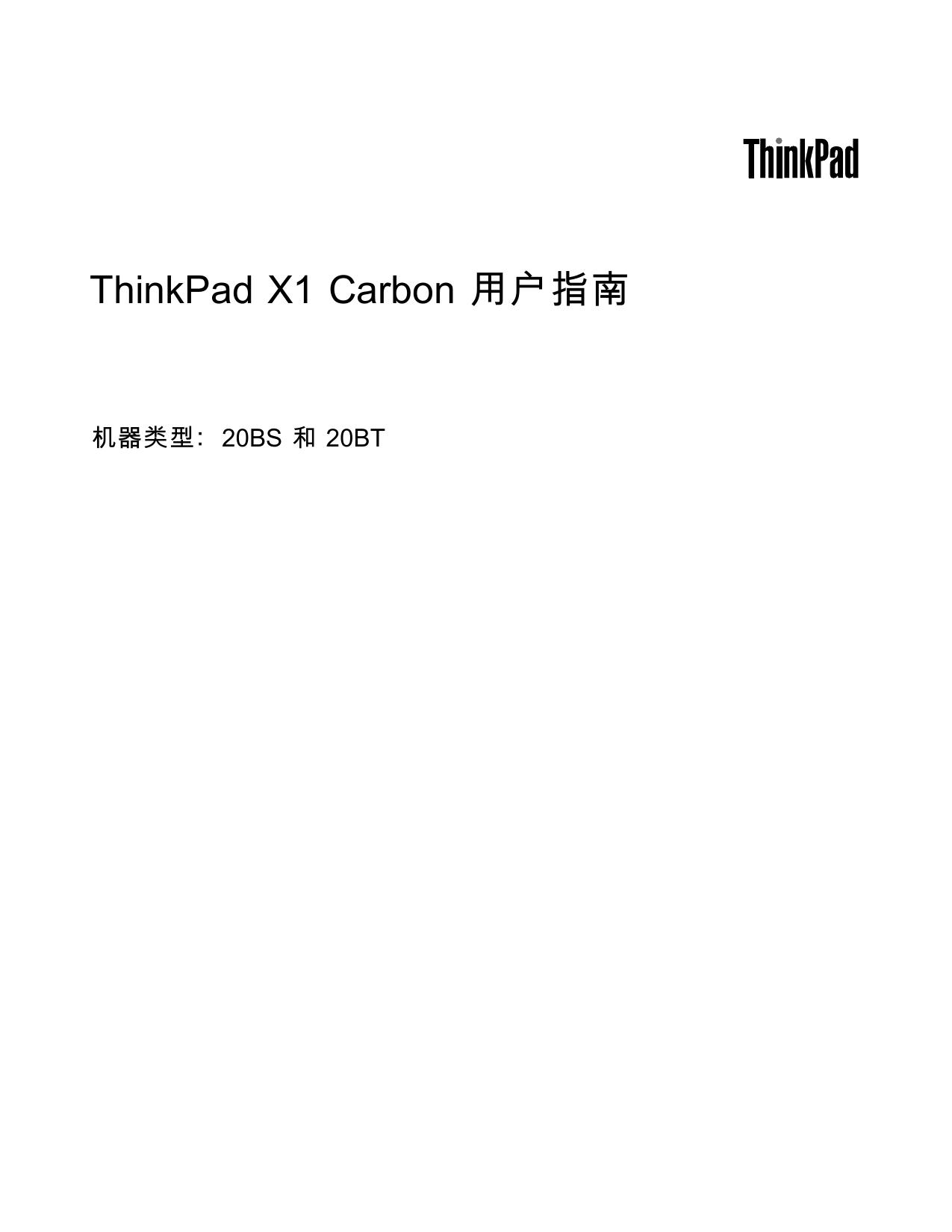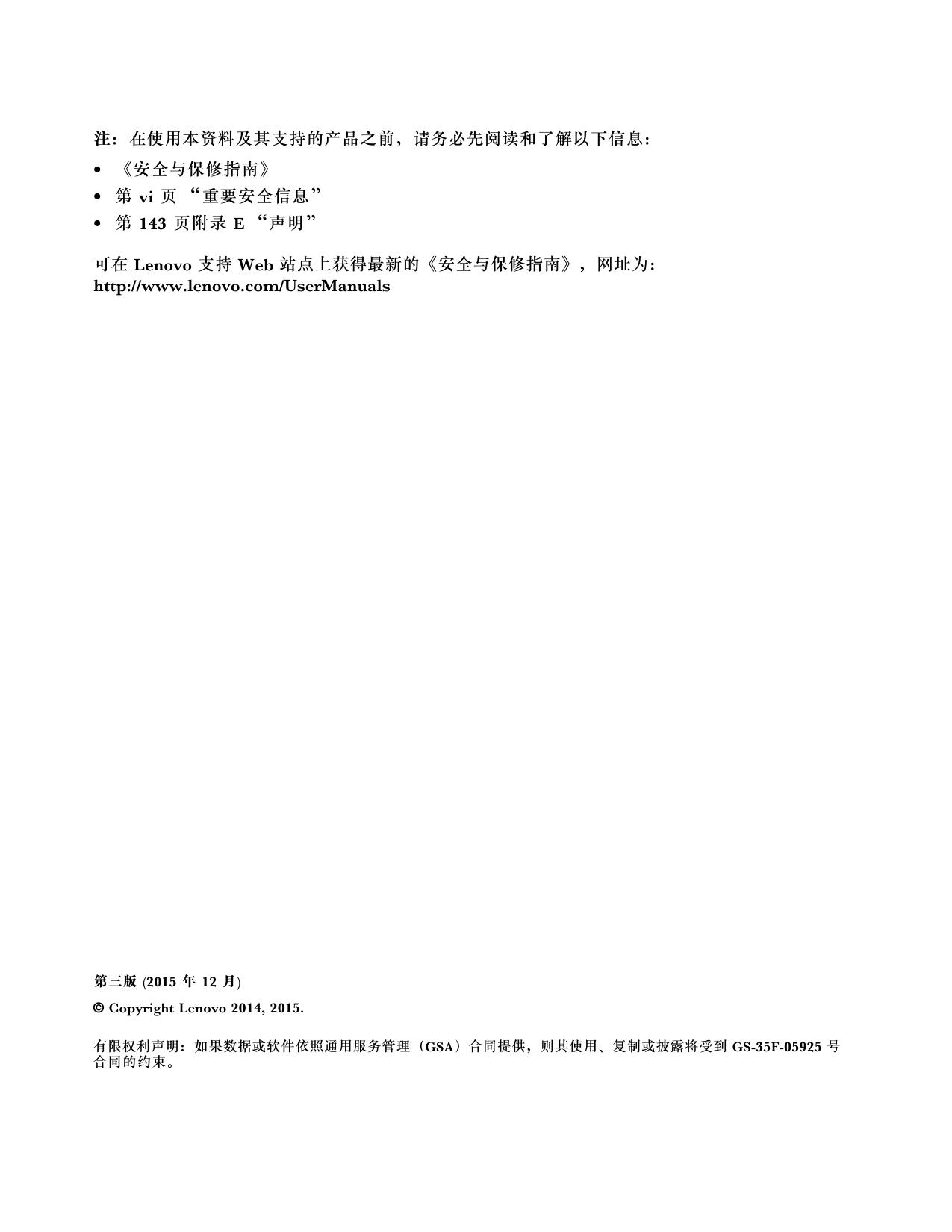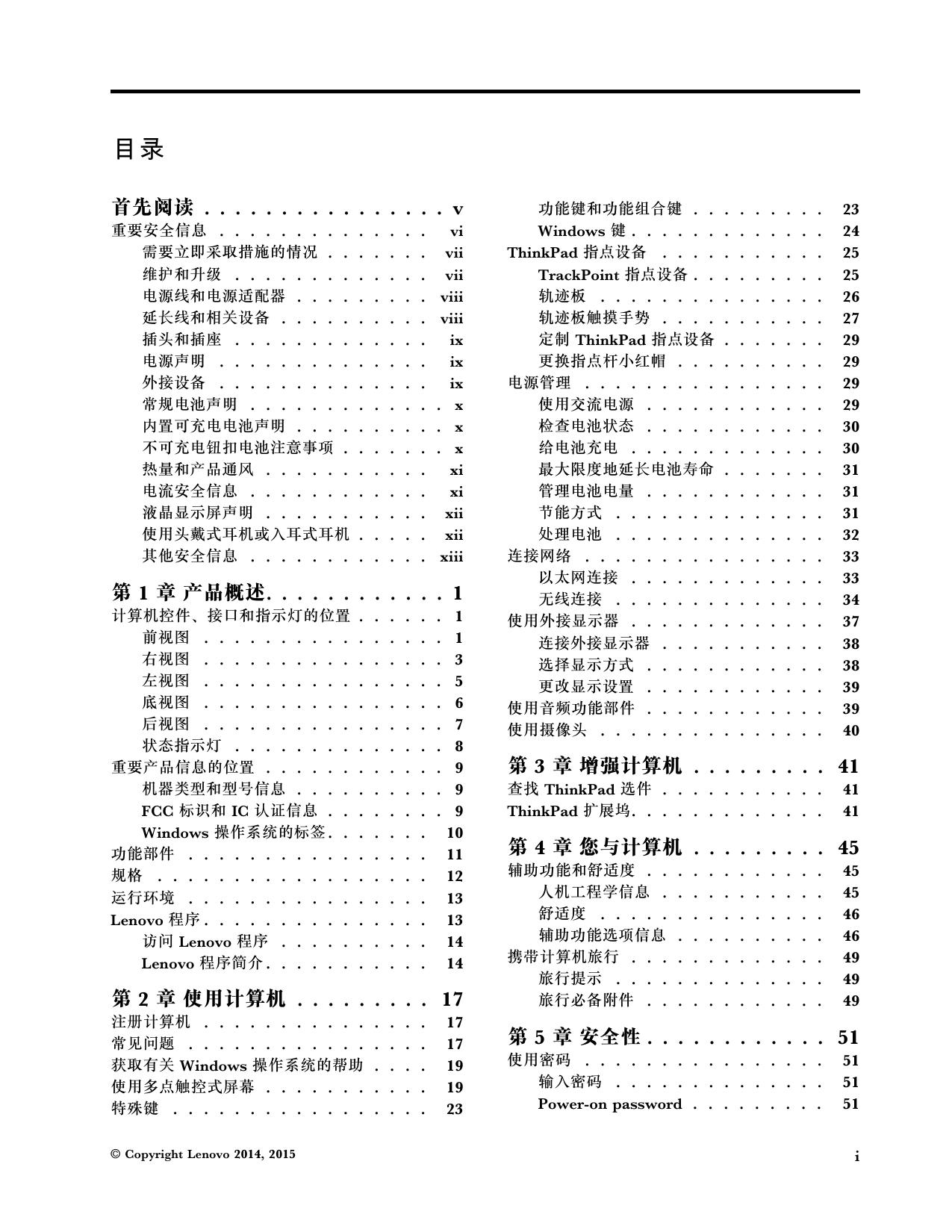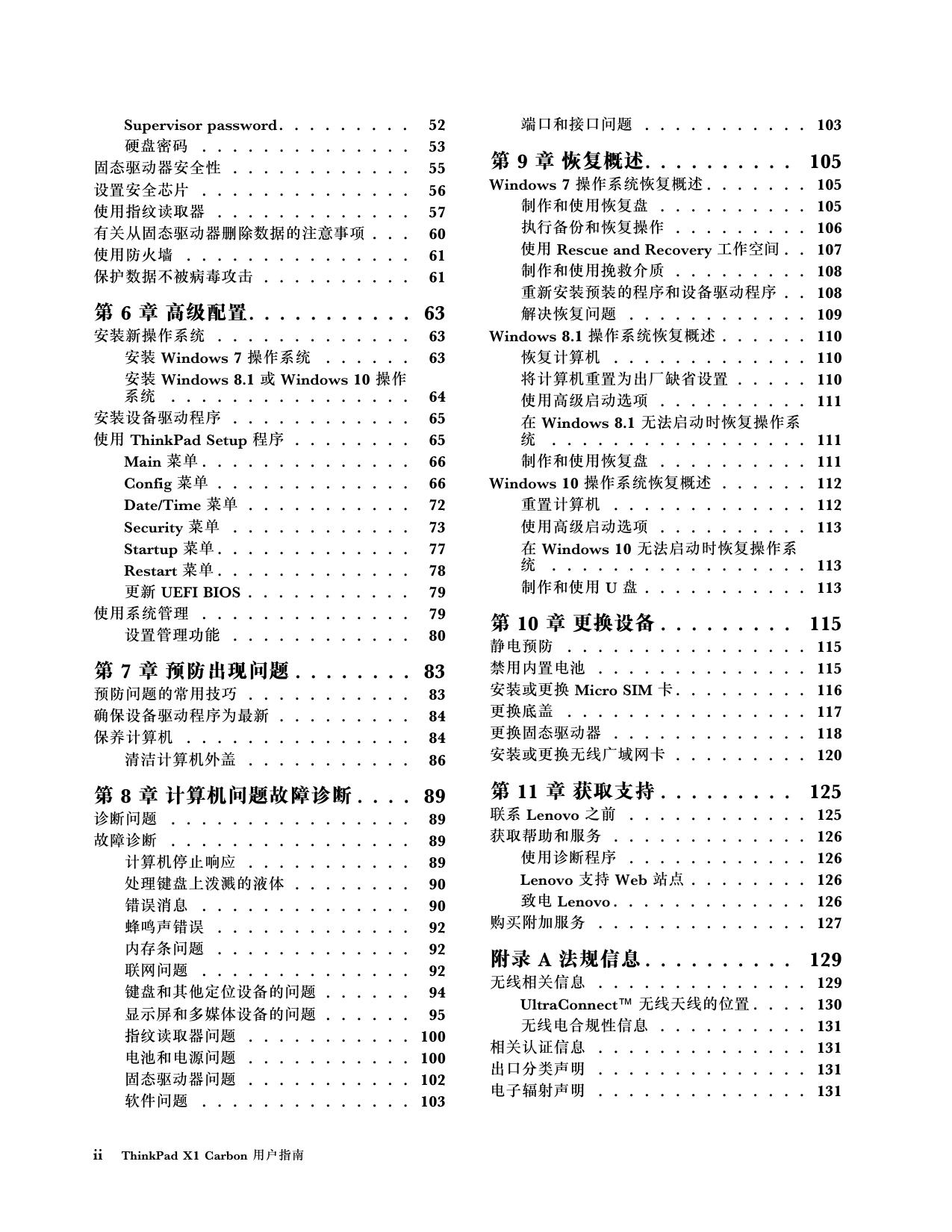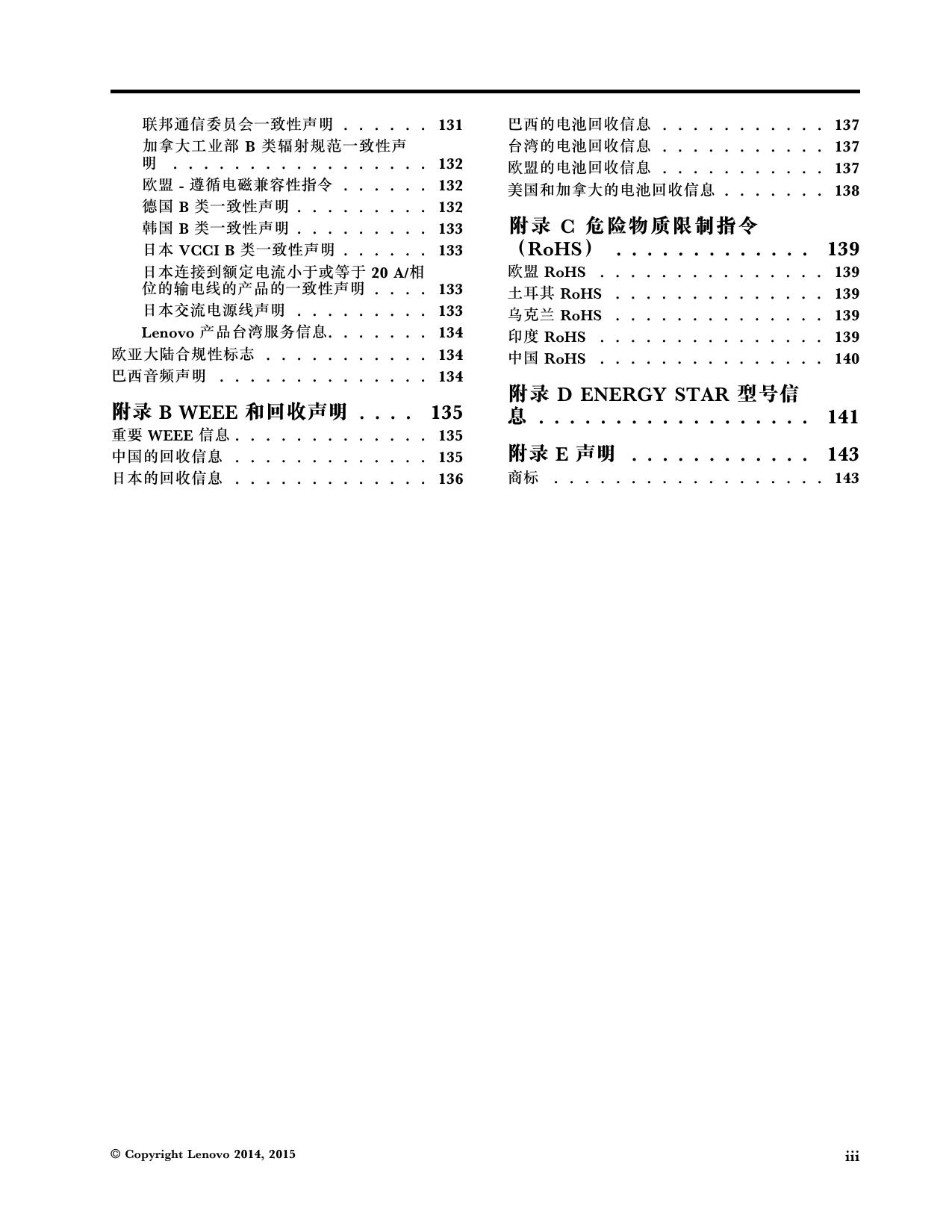ThinkPad X1 Carbon(20BS和20BT).pdf
ThinkPad X1 Carbon 用户指南 机器类型:20BS 和 20BT 注:在使用本资料及其支持的产品之前,请务必先阅读和了解以下信息: • 《安全与保修指南》 • 第 vi 页 “重要安全信息” • 第 143 页附录 E “声明” 可在 Lenovo 支持 Web 站点上获得最新的《安全与保修指南》,网址为: http://www.lenovo.com/UserManuals 第三版 (2015 年 12 月) © Copyright Lenovo 2014, 2015. 有限权利声明:如果数据或软件依照通用服务管理(GSA)合同提供,则其使用、复制或披露将受到 GS-35F-05925 号 合同的约束。 目录 首先阅读 . . . . . . . . . . . . . . . . v 重要安全信息 . . . . . . . . . 需要立即采取措施的情况 . . 维护和升级 . . . . . . . . 电源线和电源适配器 . . . . 延长线和相关设备 . . . . . 插头和插座 . . . . . . . . 电源声明 . . . . . . . . . 外接设备 . . . . . . . . . 常规电池声明 . . . . . . . 内置可充电电池声明 . . . . 不可充电钮扣电池注意事项 . 热量和产品通风 . . . . . . 电流安全信息 . . . . . . . 液晶显示屏声明 . . . . . . 使用头戴式耳机或入耳式耳机 其他安全信息 . . . . . . . . . . . . . . . . . . . . . . . . . . . . . . . . . . . . . . . . . . . . . . . . . . . . . . . . . . . . . . . . . . . . . . . . . . . . . . . . . . . . . . . vi vii vii viii viii ix ix ix . x . x . x xi xi xii xii xiii 第 1 章 产品概述. . . . . . . . . . . . 1 计算机控件、接口和指示灯的位置 前视图 . . . . . . . . . . 右视图 . . . . . . . . . . 左视图 . . . . . . . . . . 底视图 . . . . . . . . . . 后视图 . . . . . . . . . . 状态指示灯 . . . . . . . . 重要产品信息的位置 . . . . . . 机器类型和型号信息 . . . . FCC 标识和 IC 认证信息 . . Windows 操作系统的标签 . . 功能部件 . . . . . . . . . . . 规格 . . . . . . . . . . . . . 运行环境 . . . . . . . . . . . Lenovo 程序 . . . . . . . . . . 访问 Lenovo 程序 . . . . . Lenovo 程序简介 . . . . . . . . . . . . . . . . . . . . . . . . . . . . . . . . . . . . . . . . . . . . . . . . . . . . . . . . . . . . . . . . . . . . . . . . . . . . . . . . . . . . . . . . . . . . . . . . . . . . . 1 1 3 5 6 7 8 9 9 9 10 11 12 13 13 14 14 第 2 章 使用计算机 . . . . . . . . . 17 注册计算机 . . . . . . . . . . . 常见问题 . . . . . . . . . . . . 获取有关 Windows 操作系统的帮助 使用多点触控式屏幕 . . . . . . . 特殊键 . . . . . . . . . . . . . © Copyright Lenovo 2014, 2015 . . . . . . . . . . . . . . . . . . . . 17 17 19 19 23 功能键和功能组合键 . . Windows 键 . . . . . . ThinkPad 指点设备 . . . . TrackPoint 指点设备 . . 轨迹板 . . . . . . . . 轨迹板触摸手势 . . . . 定制 ThinkPad 指点设备 更换指点杆小红帽 . . . 电源管理 . . . . . . . . . 使用交流电源 . . . . . 检查电池状态 . . . . . 给电池充电 . . . . . . 最大限度地延长电池寿命 管理电池电量 . . . . . 节能方式 . . . . . . . 处理电池 . . . . . . . 连接网络 . . . . . . . . . 以太网连接 . . . . . . 无线连接 . . . . . . . 使用外接显示器 . . . . . . 连接外接显示器 . . . . 选择显示方式 . . . . . 更改显示设置 . . . . . 使用音频功能部件 . . . . . 使用摄像头 . . . . . . . . . . . . . . . . . . . . . . . . . . . . . . . . . . . . . . . . . . . . . . . . . . . . . . . . . . . . . . . . . . . . . . . . . . . . . . . . . . . . . . . . . . . . . . . . . . . . . . . . . . . . . . . . . . . . . . . . . . . . . . . . . . . . . . . . . . . . . . . . . . . . . . . . . . . . . . . . . . . . . . . . . . . . . . . . . . . . . . . 23 24 25 25 26 27 29 29 29 29 30 30 31 31 31 32 33 33 34 37 38 38 39 39 40 第 3 章 增强计算机 . . . . . . . . . 41 查找 ThinkPad 选件 . . . . . . . . . . . ThinkPad 扩展坞. . . . . . . . . . . . . 41 41 第 4 章 您与计算机 . . . . . . . . . 45 辅助功能和舒适度 . . 人机工程学信息 . 舒适度 . . . . . 辅助功能选项信息 携带计算机旅行 . . . 旅行提示 . . . . 旅行必备附件 . . . . . . . . . . . . . . . . . . . . . . . . . . . . . . . . . . . . . . . . . . . . . . . . . . . . . . . . . . . . . . . . . . . . . . . . 45 45 46 46 49 49 49 第 5 章 安全性 . . . . . . . . . . . . 51 使用密码 . . . . . . . . . . . . . . . . 输入密码 . . . . . . . . . . . . . . Power-on password . . . . . . . . . 51 51 51 i Supervisor password . . . . . . 硬盘密码 . . . . . . . . . . . 固态驱动器安全性 . . . . . . . . . 设置安全芯片 . . . . . . . . . . . 使用指纹读取器 . . . . . . . . . . 有关从固态驱动器删除数据的注意事项 使用防火墙 . . . . . . . . . . . . 保护数据不被病毒攻击 . . . . . . . . . . . . . . . . . . . . . . . . . . . . . . . 52 53 55 56 57 60 61 61 第 6 章 高级配置. . . . . . . . . . . 63 安装新操作系统 . . . . . . . . . 安装 Windows 7 操作系统 . . 安装 Windows 8.1 或 Windows 系统 . . . . . . . . . . . . 安装设备驱动程序 . . . . . . . . 使用 ThinkPad Setup 程序 . . . . Main 菜单 . . . . . . . . . . Config 菜单 . . . . . . . . . Date/Time 菜单 . . . . . . . Security 菜单 . . . . . . . . Startup 菜单 . . . . . . . . . Restart 菜单 . . . . . . . . . 更新 UEFI BIOS . . . . . . . 使用系统管理 . . . . . . . . . . 设置管理功能 . . . . . . . . . . . . . . . . 10 操作 . . . . . . . . . . . . . . . . . . . . . . . . . . . . . . . . . . . . . . . . . . . . . . . . 63 63 64 65 65 66 66 72 73 77 78 79 79 80 第 7 章 预防出现问题 . . . . . . . . 83 预防问题的常用技巧 . . 确保设备驱动程序为最新 保养计算机 . . . . . . 清洁计算机外盖 . . . . . . . . . . . . . . . . . . . . . . . . . . . . . . . . . . . . . . 83 84 84 86 端口和接口问题 . . . . . . . . . . . 103 第 9 章 恢复概述. . . . . . . . . . 105 Windows 7 操作系统恢复概述 . . . . . . . 制作和使用恢复盘 . . . . . . . . . . 执行备份和恢复操作 . . . . . . . . . 使用 Rescue and Recovery 工作空间 . . 制作和使用挽救介质 . . . . . . . . . 重新安装预装的程序和设备驱动程序 . . 解决恢复问题 . . . . . . . . . . . . Windows 8.1 操作系统恢复概述 . . . . . . 恢复计算机 . . . . . . . . . . . . . 将计算机重置为出厂缺省设置 . . . . . 使用高级启动选项 . . . . . . . . . . 在 Windows 8.1 无法启动时恢复操作系 统 . . . . . . . . . . . . . . . . . 制作和使用恢复盘 . . . . . . . . . . Windows 10 操作系统恢复概述 . . . . . . 重置计算机 . . . . . . . . . . . . . 使用高级启动选项 . . . . . . . . . . 在 Windows 10 无法启动时恢复操作系 统 . . . . . . . . . . . . . . . . . 制作和使用 U 盘 . . . . . . . . . . . 105 105 106 107 108 108 109 110 110 110 111 111 111 112 112 113 113 113 第 10 章 更换设备 . . . . . . . . . 115 静电预防 . . . . . . . . 禁用内置电池 . . . . . . 安装或更换 Micro SIM 卡 . 更换底盖 . . . . . . . . 更换固态驱动器 . . . . . 安装或更换无线广域网卡 . . . . . . . . . . . . . . . . . . . . . . . . . . . . . . . . . . . . . . . . . . . . . . . . . 115 115 116 117 118 120 第 8 章 计算机问题故障诊断 . . . . 89 第 11 章 获取支持 . . . . . . . . . 125 诊断问题 . . . . . . . . . . 故障诊断 . . . . . . . . . . 计算机停止响应 . . . . . 处理键盘上泼溅的液体 . . 错误消息 . . . . . . . . 蜂鸣声错误 . . . . . . . 内存条问题 . . . . . . . 联网问题 . . . . . . . . 键盘和其他定位设备的问题 显示屏和多媒体设备的问题 指纹读取器问题 . . . . . 电池和电源问题 . . . . . 固态驱动器问题 . . . . . 软件问题 . . . . . . . . 联系 Lenovo 之前 . . . . 获取帮助和服务 . . . . . 使用诊断程序 . . . . Lenovo 支持 Web 站点 致电 Lenovo . . . . . 购买附加服务 . . . . . . ii ThinkPad X1 Carbon 用户指南 . . . . . . . . . . . . . . . . . . . . . . . . . . . . . . . . . . . . . . . . . . . . . . . . . . . . . . . . . . . . . . . . . . . . . . . . . . . . . . . . . . . . 89 89 89 90 90 92 92 92 94 95 100 100 102 103 . . . . . . . . . . . . . . . . . . . . . . . . . . . . . . . . . . . . . . . . . . . . . . . . 125 126 126 126 126 127 附录 A 法规信息 . . . . . . . . . . 129 无线相关信息 . . . . . . . . . . . UltraConnect™ 无线天线的位置 . 无线电合规性信息 . . . . . . . 相关认证信息 . . . . . . . . . . . 出口分类声明 . . . . . . . . . . . 电子辐射声明 . . . . . . . . . . . . . . . . . . . . . . . . . . . . . 129 130 131 131 131 131 联邦通信委员会一致性声明 . . . . . . 加拿大工业部 B 类辐射规范一致性声 明 . . . . . . . . . . . . . . . . . 欧盟 - 遵循电磁兼容性指令 . . . . . . 德国 B 类一致性声明 . . . . . . . . . 韩国 B 类一致性声明 . . . . . . . . . 日本 VCCI B 类一致性声明 . . . . . . 日本连接到额定电流小于或等于 20 A/相 位的输电线的产品的一致性声明 . . . . 日本交流电源线声明 . . . . . . . . . Lenovo 产品台湾服务信息. . . . . . . 欧亚大陆合规性标志 . . . . . . . . . . . 巴西音频声明 . . . . . . . . . . . . . . 131 132 132 132 133 133 133 133 134 134 134 巴西的电池回收信息 . . . . 台湾的电池回收信息 . . . . 欧盟的电池回收信息 . . . . 美国和加拿大的电池回收信息 . . . . . . . . . . . . . . . . . . . . . . . . . . . . 137 137 137 138 附录 C 危险物质限制指令 (RoHS) . . . . . . . . . . . . . 139 欧盟 RoHS . 土耳其 RoHS 乌克兰 RoHS 印度 RoHS . 中国 RoHS . . . . . . . . . . . . . . . . . . . . . . . . . . . . . . . . . . . . . . . . . . . . . . . . . . . . . . . . . . . . . . . . . . . . . . . 139 139 139 139 140 附录 B WEEE 和回收声明 . . . . 135 附录 D ENERGY STAR 型号信 息 . . . . . . . . . . . . . . . . . . 141 重要 WEEE 信息 . . . . . . . . . . . . . 135 中国的回收信息 . . . . . . . . . . . . . 135 日本的回收信息 . . . . . . . . . . . . . 136 商标 . . . . . . . . . . . . . . . . . . 143 © Copyright Lenovo 2014, 2015 附录 E 声明 . . . . . . . . . . . . 143 iii iv ThinkPad X1 Carbon 用户指南 首先阅读 确保遵照下面给出的这些重要提示进行操作,以便充分利用计算机并从中获得乐趣。否则可能会令 您感到不适或受伤,或者导致计算机出故障。 保护自己以免被计算机释放的热量灼伤。 当计算机开启或电池充电时,底板、掌托以及某些其他部件可能会发 热。这些部件的温度有多高取决于系统活动的频率和电池的充电程度。 如果与身体接触(即使是透过衣服接触)的时间过长,可能会使您 感到不适,甚至还会烧伤皮肤。 • 请避免将双手、膝盖或身体的任何其他部位与计算机的发热部分接 触时间过长。 • 定期将手移开掌托,不要一直使用键盘。 保护自己以免被交流电源适配器释放的热量灼伤。 交流电源适配器与电源插座和计算机连接后会发热。 如果与身体接触(即使是透过衣服接触)的时间过长,可能会导 致皮肤灼伤。 • 请勿将正在工作的交流电源适配器与身体的任何部位接触。 • 切勿使用交流电源适配器取暖。 避免弄湿计算机。 为避免溅湿和电击危险,请将液体放置在远离计算机的地方。 避免损坏线缆。 对线缆施力过大可能会损坏或弄断线缆。 适当连接通信线缆或交流电源适配器、鼠标、键盘、打印机或任何其他 电子设备的线缆,使线缆不会被计算机或其他物体夹住、踩踏、绊倒他 人或者处于任何可能妨碍操作计算机的位置。 © Copyright Lenovo 2014, 2015 v 在移动计算机时,保护计算机和数据。 在移动配有硬盘驱动器的计算机前,请执行以下任意操作并确保电源按 键上的指示灯熄灭或闪烁: • 关闭计算机。 • 使计算机进入睡眠方式。 • 使计算机进入休眠方式。 这有助于防止损坏计算机以及可能造成的数据丢失。 轻轻搬运计算机。 请勿摔落、撞击、刮擦、扭曲、击打、震动、挤压计算机、显示屏或外接 设备,或在它们的上面放置重物。 小心携带计算机。 • 请使用具有良好防震和保护作用的优质便携包。 • 请勿将计算机放在塞得很满的箱子或提包中。 • 将计算机放入便携包之前,请确保该计算机已关闭、处于睡眠方式或休 眠方式。请勿将已开启的计算机放入便携包中。 重要安全信息 注:请首先阅读重要安全信息。 此信息有助于您安全地使用笔记本电脑。请遵循并牢记计算机随附的所有信息。本文档中的信息 并不更改购买协议或 Lenovo® 有限保证的条款。需要更多信息,请参阅计算机随附的《安全 与保修指南》中的“保修信息”。 客户安全非常重要。我们开发的产品安全、有效。然而,个人计算机是电子设备。电源线、电源适 配器以及其他功能部件(尤其在使用不当的情况下)会引起潜在的安全危险,并可能会导致人身伤 害或财产损失。要减少这些危险,请按照产品随附的说明操作、遵守产品上和操作说明中的所有警 告信息并仔细阅读本文档中包含的信息。仔细按照本文档中包含的信息和产品随附的信息操作,您 就可以远离危险并创造更安全的计算机工作环境。 注:本信息包含电源适配器和电池的参考信息。除笔记本电脑外,某些产品(如扬声器和显示器) 也会随附外接电源适配器。如果有此类产品,那么本信息也适用于该产品。此外,计算机产品中有 一个硬币大小的内部电池为系统时钟供电,即使在计算机断开电源时也不断电,所以电池安全信 息适用于所有计算机产品。 vi ThinkPad X1 Carbon 用户指南 需要立即采取措施的情况 产品可能由于使用不当或疏忽而损坏。某些产品的损坏情况相当严重,必须先让经过授权的维修 人员检查,并在必要时进行维修后才能重新使用。 与任何电子设备一样,当产品开启时请尤其小心。在极少数情况下,您可能会注意到产品中散发 出异味或者冒出烟雾或火花。或者会听到类似爆音、裂音或嘶嘶声的声音。这些情况可能仅表示 某个内部电子元件发生故障,但仍处于安全和受控的状态。也可能表示存在安全隐患。但是请勿 贸然采取措施或尝试自行诊断这些情况。请联系客户支持中心寻求进一步的指导。要获取“服务 与支持”电话号码列表,请访问以下 Web 站点: http://www.lenovo.com/support/phone 请经常检查计算机及其组件是否有损坏、损耗或危险的迹象。如果对于某个组件的情况有任何问 题,请勿使用产品。请与客户支持中心或产品制造商联系,了解如何检查产品,并在必要时将产 品送修。 如果发现存在以下任何一种情况(虽然这些情况不太可能出现),或者对产品的安全有任何担心, 请先停止使用此产品,并断开它与电源和远程通信线路的连接,然后与客户支持中心联系,获取 进一步的指导。 • 电源线、插头、电源适配器、延长线、电涌保护器或电源破裂、断裂或损坏。 • 有过热、冒烟、冒火花或起火迹象。 • 电池损坏(如破裂、凹陷或有折痕)、电池漏电或电池上有异物堆积。 • 产品发出爆音、裂音、嘶嘶声或强烈异味。 • 计算机产品、电源线或电源适配器有液体溅入或物体跌落在其上的迹象。 • 计算机产品、电源线或电源适配器进水。 • 产品以任何方式摔落或受到损坏。 • 当按照操作说明进行操作时产品不正常运行。 注: 如果您注意到这些情况发生在并非为/由 Lenovo 制造的产品(例如延长线)中,请停止使用 该产品,然后联系该产品的制造商以获取进一步的说明,或取得适当的替换件。 维护和升级 除非得到客户支持中心或文档的指导,否则请勿尝试自行维修产品。请仅允许经认可的服务供应 商维修您的特定产品。 注:某些计算机部件可以由客户升级或更换。此类升级部件通常被称为选件。可由客户自行安装的 替换部件被称为“客户可更换部件”或 CRU。对于适合客户自行安装的选件或更换 CRU,Lenovo 会提供说明文档。安装或更换部件时,必须严格按照所有说明进行操作。电源指示灯处于熄灭状态 并不一定表示产品内部的电压为零。对于配备电源线的产品,在卸下外盖前请务必确保电源已关 闭,并且已从电源插座拔出产品的电源线。如有任何问题或疑问,请联系客户支持中心。 虽然在断开电源线连接后计算机内已没有移动的部件,但是为安全起见仍需提供以下警告。 © Copyright Lenovo 2014, 2015 vii 警告: 危险的可动部件。请勿用手指或身体其他部位与其接触。 警告: 打开计算机外盖之前,请关闭计算机并等待几分钟,直至计算机冷却。 电源线和电源适配器 危险 请仅使用产品厂商提供的电源线和电源适配器。 H05VV-F,3G 3G,0.75 电源线应该通过安全审核。在德国,其规格应该是 H05VV-F 3G 0.75 mm2 或更高。在其他国 家或地区,应使用相应的适用类型。 切勿将电源线缠绕在电源适配器或其他物体上。否则会绷紧电源线,从而导致电源线磨损、破裂或卷 曲。这样会造成安全隐患。 始终正确地布放电源线,使其不会被踩到、绊倒他人或被物体压住。 避免电源线和电源适配器接触到液体。例如,请勿将电源线或电源适配器放置于水池、浴缸、盥洗室附近, 也不要放在用液体清洁剂清洁过的地板上。液体会引起短路,尤其是在因不当操作而绷紧电源线或使电源 适配器受到挤压时。液体还会导致电源线接头和/或电源适配器的连接器接头逐渐腐蚀,并最终导致过热。 始终以正确的顺序连接电源线和信号电缆并确保所有电源线接头牢固且完全地插入插座。 如果电源适配器在交流电输入引脚处出现腐蚀迹象,或者在交流电输入引脚处或任何其他地方出现过热迹 象(如塑料变形),则请勿使用该电源适配器。 请勿使用任一端电气触点有腐蚀或过热迹象的电源线,也不要使用任何有受损迹象的电源线。 为防止出现过热现象,请勿在电源适配器插入电源插座时,让衣服或其他物品盖住电源适配器。 延长线和相关设备 确保所用延长线、电涌保护器、不间断电源和接线板的额定参数可以满足产品的电气要求。切勿让 这些设备超负荷运转。如果使用了接线板,其负载不应超出接线板的输入额定值。如有关于电源负 载、电源要求和输入额定值方面的疑问,请咨询电工以获取更多信息。 viii ThinkPad X1 Carbon 用户指南 插头和插座 危险 如果要用于计算机设备的插座(电源插座)有损坏或腐蚀迹象,请在合格的电工更换电源插座后再使用。 请勿弯曲或改动插头。如果插头损坏,请联系制造商进行更换。 请勿让您的产品与其他功耗较大的家用电器或商用设备共用电源插座;否则,不稳定的电压可能会损 坏您的计算机、数据或连接的设备。 某些产品配有三脚插头。这种插头仅适用于接地的电源插座。它是一种安全功能。请勿将它插入非接地的 插座而使其失去安全保护作用。如果无法将插头插入插座,请联系电工以安装经核准的插座适配器或将插 座更换为具备这种安全功能的插座。切勿使电源插座超负荷运转。系统总负载不应超过分支电路额定值的 80%。如有关于电源负载和分支电路额定值的问题,请咨询电工以获取更多信息。 确保您使用的电源插座已正确连线、易于操作并且位置紧靠设备。请勿完全拉直电源线以免使之绷紧。 请确保电源插座为您要安装的产品提供正确的电压和电流。 将设备与电源插座连接或断开连接时请谨慎操作。 电源声明 危险 切勿卸下电源外盖或贴有以下标签的任何部件的外盖。 任何贴有此标签的组件内部都有危险的电压、电流和能量级别。这些组件内没有可维修的部件。如果您怀 疑某个部件有问题,请与技术服务人员联系。 外接设备 警告: 请勿在计算机通电时连接或拔下除 USB 线缆之外的任何外接设备线缆,否则可能会损坏计算机。 为避免可能对所连接设备造成的损坏,请在计算机关闭后等待至少五秒再断开外接设备。 © Copyright Lenovo 2014, 2015 ix 常规电池声明 危险 Lenovo 提供的用于产品的电池已经过兼容性测试,并应该仅用核准的部件进行更换。非 Lenovo 指定的 电池或经过拆卸或改装的电池不在保修范围之内。 电池使用不当或错误操作可能导致电池过热、漏液或爆炸。为避免可能造成的伤害,请注意以下几点: • 请勿打开、拆开或维修任何电池。 • 请勿挤压或刺穿电池。 • 请勿使电池短路、接触水或其他液体。 • 使电池远离儿童。 • 使电池远离火源。 如果电池损坏,或发现从电池中流出异物或电池引线上堆积异物,请停止使用电池。 请在室温下存放可充电电池或含有可充电电池的产品,并将电池充至大约 30% 到 50% 的电量。建议每 年对电池充电一次以防止过量放电。 请勿将电池丢入以掩埋方式处理的垃圾中。处理电池时,请遵守当地的法令或法规。 内置可充电电池声明 危险 请勿尝试更换内置可充电电池。必须由 Lenovo 授权维修机构或技术人员更换电池。 只能严格按照产品文档中包含的说明对电池进行充电。 经 Lenovo 授权的维修机构或技术人员将根据当地的法律法规回收 Lenovo 电池。 不可充电钮扣电池注意事项 危险 请勿尝试更换不可充电的钮扣电池。必须由 Lenovo 授权维修机构或技术人员更换电池。 经 Lenovo 授权的维修机构或技术人员将根据当地的法律法规回收 Lenovo 电池。 美国 加利福尼亚州的用户 以下声明适用于美 加利福尼亚州高氯酸盐相关信息: 使用二氧化锰锂钮扣电池的产品可能含有高氯酸盐。 高氯酸盐材料 - 可能需要采取特殊的处理方法,请参阅 www.dtsc.ca.gov/hazardouswaste/perchlorate x ThinkPad X1 Carbon 用户指南 热量和产品通风 危险 计算机、交流电源适配器和许多附件在开启时和电池充电时会产生热量。由于外型轻巧紧凑,因此笔记本 电脑会产生很大的热量。请始终遵循以下基本注意事项: • 当计算机开启或电池充电时,底板、掌托以及某些其他部件可能会发热。请避免将双手、膝盖或身体的 任何其他部位与计算机的发热部分接触时间过长。使用键盘时,请勿使手掌与掌托接触时间过长。计算 机在正常运行过程中会产生热量。热量的多少取决于系统活动的频繁程度或电池的充电程度。如果与身 体接触(即使是透过衣服接触)的时间过长,可能会使您感到不适,甚至还会烧伤皮肤。使用键盘时最 好过段时间就从键盘上抬起双手,并注意连续使用键盘的时间不要过长。 • 请勿在靠近易燃材料之处或易爆的环境中操作计算机或给电池充电。 • 本产品提供了通风口、风扇和/或散热器,可确保安全可靠的运行。将产品放在床、沙发、地毯或其他 柔软的表面上可能会无意中挡住这些功能部件。切勿挡住、覆盖这些功能部件或使其失效。 • 交流电源适配器与电源插座和计算机连接后会发热。使用适配器时请勿将其与身体的任何部位接 触。切勿使用交流电源适配器取暖。如果与身体接触(即使是透过衣服接触)的时间过长,可能会 导致皮肤灼伤。 为了您的安全,使用计算机时请始终遵循以下基本预防措施: • 确保每次为计算机接通电源时外盖都处于闭合状态。 • 定期检查计算机外部是否有灰尘堆积。 • 除去挡板内通风口和任何孔状接缝中的灰尘。在多尘或交通繁忙区域可能需要更频繁地清洁计算机。 • 请勿阻塞或堵塞任何通风口。 • 请勿在家具内部操作计算机,因为这样做会增加计算机过热的危险。 • 进入计算机的气流温度不应超过 35°C(95°F)。 电流安全信息 危险 电源、电话和通信线缆中的电流具有危险性。 为避免电击危险: • 请勿在雷暴天气期间使用计算机。 • 雷暴天气期间请勿连接或拔下任何线缆,也不要安装、维护或重新配置本产品。 • 将所有电源线连接到已正确连线且妥善接地的电源插座。 • 将所有要连接到本产品的设备连接到正确连线的插座。 • 尽可能仅用单手连接或拔下信号线缆。 • 切勿在有火灾、水灾或房屋倒塌迹象时开启任何设备。 • 请在将所有内部部件外壳都固定到位后再使用计算机。切勿在内部部件和电路暴露在外时使用计算机。 © Copyright Lenovo 2014, 2015 xi 危险 在安装、移动本产品或连接的设备或打开其外盖时,请按以下操作步骤中所述的方式连接和拔下线缆。 要连接,请执行以下操作: 要断开连接,请执行以下操作: 1. 关闭每个设备。 1. 关闭每个设备。 2. 首先,将所有线缆连接至设备。 2. 首先,从插座拔出电源线。 3. 将信号线缆连接到接口。 3. 从接口中拔出信号线缆。 4. 将电源线连接到插座。 4. 从设备中拔出所有线缆。 5. 开启设备。 必须先从墙壁式插座或接线板上拔下电源线,然后再安装所有其他连接到计算机的线缆。 只有在所有其他线缆都连接到计算机之后,才能将电源线接回墙壁式插座或接线板。 危险 请勿在雷暴天气执行任何更换操作,并且请勿将电话线连接到墙上的电话线插座或从插座断开电话线连接。 液晶显示屏声明 警告: 液晶显示屏(LCD)由玻璃制成,野蛮装卸或丢落计算机可能会导致 LCD 破碎。如果 LCD 破裂 且内部液体进入眼睛或沾到手上,请立即用水冲洗至少 15 分钟;如果冲洗后仍有任何症状,请立 即就医。 注:对于带有含汞荧光灯(例如非 LED)的产品,液晶显示屏(LCD)中的荧光灯含有汞;请按 地方、州或联邦法规进行处置。 使用头戴式耳机或入耳式耳机 如果您的计算机既有耳机接口又有音频输出接口,使用头戴式或入耳式耳机时请始终使用耳机接 口。 警告: 入耳式和头戴式耳机中的声压过大可能会导致听力下降。将均衡器调整到最大音量会增大入耳式 和头戴式耳机的输出电压和声音的压力级别。因此,为了保护您的听力,请将均衡器调整到合适 的级别。 如果头戴式或入耳式耳机接口的输出不符合 EN 50332-2 规范,长时间开大音量使用耳机可能 会发生危险。您的计算机的耳机输出接口符合 EN 50332-2 子条款 7。此规范将计算机的最大 宽频输出电压真有效值限定为 150 毫伏。为防止听力下降,请确保所使用的头戴式或入耳式耳 机也符合 EN 50332-2(条款 7 中的限制),使宽频特征电压为 75 毫伏。如果使用不符合 EN 50332-2 规范的耳机,可能会由于其声压级别过高而造成危险。 如果您的 Lenovo 计算机包装中附带了头戴式或耳塞式耳机,那么此耳机与计算机的组合符合 EN 50332-1 规范。如果您使用其他头戴式或耳塞式耳机,请确保其符合 EN 50332-1(条款 6.5 中的 限制值)。如果使用不符合 EN 50332-1 规范的耳机,可能会由于其声压级别过高而造成危险。 xii ThinkPad X1 Carbon 用户指南 其他安全信息 塑料袋声明 危险 塑料袋具有危险性。请将塑料袋放在婴儿和儿童接触不到的位置,以避免窒息危险。 玻璃部件声明 警告: 产品的某些部件可能由玻璃制成。如果产品跌落在坚硬的表面上或受到剧烈冲击,玻璃可能会破 碎。如果玻璃破碎,请勿接触或清除碎片。直到经过培训的服务人员更换玻璃后再继续使用产品。 窒息危险声明 窒息危险 - 产品包含小型部件。 请远离三岁以下儿童放置。 © Copyright Lenovo 2014, 2015 xiii xiv ThinkPad X1 Carbon 用户指南 第1章 产品概述 本章介绍接口位置、重要产品标签位置、计算机功能、规格、运行环境以及预装的程序。 • 第 1 页 “计算机控件、接口和指示灯的位置” • 第 9 页 “重要产品信息的位置” • 第 11 页 “功能部件” • 第 12 页 “规格” • 第 13 页 “运行环境” • 第 13 页 “Lenovo 程序” 计算机控件、接口和指示灯的位置 本节向您介绍计算机的硬件功能部件,以提供开始使用计算机所需的基本信息。 注:您的计算机可能与此主题中的插图不同。 前视图 图 1. 前视图 1 摄像头 2 麦克风 3 电源按键 4 指纹读取器 5 TrackPoint® 按键 6 轨迹板 7 TrackPoint 指点杆 8 屏幕(某些型号配备多点触控式屏幕) © Copyright Lenovo 2014, 2015 1 1 摄像头 使用摄像头可拍照或举行视频会议。需要更多信息,请参阅第 40 页 “使用摄像头”。 2 麦克风 内置麦克风与可处理音频的程序配合使用时可捕获声音和语音。 3 电源按键 按电源按键可开启计算机,或让计算机进入睡眠方式。有关如何关闭计算机,请参阅第 17 页 “常 见问题”。 如果计算机完全不响应,可以按住电源按钮 4 秒或更长时间,从而关闭计算机。如果不能关闭计 算机,请参阅第 89 页 “计算机停止响应”了解更多信息。 还可以定义电源按键的功能。例如,通过按电源按键,可以关闭计算机或让计算机进入睡眠或休眠 方式。要更改电源按键的功能,请执行以下操作: 1. 转到“控制面板”,然后将其视图从“类别”改为“大图标”或“小图标”。 2. 单击电源选项 ➙ 选择电源按钮的功能。 3. 按照屏幕上的说明进行操作。 4 指纹读取器 指纹认证技术通过将指纹与密码相关联,使用户访问变得简单而又安全。需要更多信息,请参阅第 57 页 “使用指纹读取器”。 ThinkPad® 指点设备 5 6 7 TrackPoint 按键 TrackPoint 指点杆 轨迹板 键盘上含有 Lenovo 特有的 ThinkPad 指点设备。定位、选择和拖动全部融合在一个过程中,无 须从输入位置移开手指即可执行这些操作。需要更多信息,请参阅第 25 页 “TrackPoint 指点设 备”。 8 屏幕(某些型号配备多点触控式屏幕) 需要更多信息,请参阅第 19 页 “使用多点触控式屏幕”。 2 ThinkPad X1 Carbon 用户指南 右视图 图 2. 右视图 1 1 USB 3.0 接口 2 以太网扩展接口 3 风扇散热孔 4 安全锁插槽 USB 3.0 接口 通用串行总线(USB)3.0 接口用于连接与 USB 兼容的设备,例如 USB 打印机或数码相机。 注意:将 USB 线缆连接到 USB 3.0 接口时,请确保 USB 标记朝上。否则可能会损坏接口。 2 以太网扩展接口 配有以太网扩展接口的计算机比配有标准以太网接口的计算机薄一些。要通过以太网扩展接口 将计算机连接到局域网(LAN),需要使用以太网扩展适配器。以太网扩展适配器以选件形式 提供,只有某些计算机型号随附有该选件。有关使用和购买以太网扩展适配器的信息,请参阅 第 33 页 “以太网连接”。 危险 为避免电击危险,请勿将电话线连接到以太网扩展适配器。 3 风扇散热孔 风扇散热孔和内部风扇使空气在计算机内流通以确保散热正常,尤其是微处理器的散热。 注:为确保正常的空气流通,请勿在风扇散热孔前放置任何障碍物。 4 安全锁插槽 要防止计算机失窃,可购买适合此安全锁插槽的安全钢缆锁,将计算机锁在固定物体上。 第 1 章. 产品概述 3 注:由您负责评估、选择和使用锁定设备及安全性功能部件。Lenovo 对锁定设备和安全性功能部 件的功能、质量或性能不作评论、判断或保证。 4 ThinkPad X1 Carbon 用户指南 左视图 图 3. 左视图 1 1 电源接口 2 Lenovo OneLink 接口 3 HDMI™ 接口 4 Mini DisplayPort® 接口 5 Always On USB 3.0 接口 6 音频接口 电源接口 将交流电源适配器连接到交流电源接口后,交流电源适配器可向计算机提供电源并为电池充电。 2 Lenovo OneLink 接口 将支持的 ThinkPad OneLink Dock 或 ThinkPad OneLink Pro Dock 选件连接到 Lenovo OneLink 接口后,该选件不但可扩展计算机功能,还可向计算机供电并为电池充电。 要使用 Lenovo OneLink 接口,需要首先从 Lenovo OneLink 接口卸下接口外盖。务必保管好接 口外盖。不使用 Lenovo OneLink 接口时,将其重新装到 Lenovo OneLink 接口上。 3 HDMI™ 接口 高清晰度多媒体接口(HDMI)接口是一种数字音频和视频接口,可连接兼容的数字音频设备或视 频显示器,如 DVD 播放器或高清数字电视(HDTV)。 4 Mini DisplayPort® 接口 可通过 Mini DisplayPort 接口将计算机连接到兼容的投影仪、外接显示器或高清电视。这种小型接 口支持即插即用的安装,并支持可插入 DVI、VGA 或 HDMI 接口的适配器。您的计算机的 Mini DisplayPort 接口支持音频流和视频流。需要更多信息,请参阅第 37 页 “使用外接显示器”。 5 Always On USB 3.0 接口 Always On USB 3.0 接口用于连接与 USB 兼容的设备,如 USB 打印机或数码相机。 第 1 章. 产品概述 5 缺省情况下,通过 Always On USB 3.0 接口可在以下情况下为某些移动数字设备和智能手机充电: • 计算机已开机或处于睡眠方式时 • 计算机处于休眠方式或已关机但连接到交流电源时 如果要在计算机处于休眠方式或已关机时为这些设备充电,并且计算机未连接到交流电源,请执行 以下操作: • 在 Windows® 7 中:启动 Power Manager 程序,单击全局电源设置选项卡,然后按屏幕上的 说明进行操作。 • 在 Windows 8.1 和 Windows 10 中:启动 Lenovo Settings 程序,单击电源,然后按屏幕上的 说明进行操作。 有关如何启动程序的说明,请参阅第 14 页 “访问 Lenovo 程序”。 注意:将 USB 线缆连接到此接口时,请确保 USB 标记朝上。否则可能会损坏接口。 6 音频接口 将耳机或耳麦的 3.5 毫米(0.14 英寸)4 极插头插入音频接口可收听来自计算机的声音。 注: • 如果正在使用带功能开关的耳麦,例如用于 iPhone 移动数字设备的耳麦,那么在使用时请勿按 下此开关。如果按此开关,则将禁用耳麦上的麦克风,而将改为启用计算机上集成的麦克风。 • 该音频接口不支持传统麦克风。需要更多信息,请参阅第 39 页 “使用音频功能部件”。 底视图 图 4. 底视图 1 风扇散热孔 2 扬声器 3 紧急复位孔 1 风扇散热孔 风扇散热孔和内部风扇使空气在计算机内流通以确保散热正常,尤其是微处理器的散热。 6 ThinkPad X1 Carbon 用户指南 注:为确保正常的空气流通,请勿在风扇散热孔前放置任何障碍物。 2 扬声器 您的计算机配备一对立体声扬声器。 3 紧急复位孔 如果计算机停止响应,并且无法通过按电源按键关闭计算机,请卸下交流电源适配器,然后向紧急 复位孔插入拉直的曲别针以使计算机复位。 后视图 图 5. 后视图 1 Micro-SIM 卡托(某些型号配备) 1 Micro-SIM 卡托(某些型号配备) 如果您的计算机支持无线广域网(WAN)功能,则可能需要一张微型用户识别模块(SIM)卡才能 建立无线广域网连接。根据交付国家或地区的不同,Micro SIM 卡托中可能已装有 Micro SIM 卡。 注:确保使用的是 Micro SIM 卡。请勿使用标准尺寸的 SIM 卡。标准尺寸的 SIM 卡不兼容。 要安装或更换 Micro SIM 卡,请参阅第 116 页 “安装或更换 Micro SIM 卡”。 第 1 章. 产品概述 7 状态指示灯 状态指示灯显示计算机的当前状态。 注:您的计算机可能与以下插图略有不同。 1 扬声器静音指示灯 当扬声器静音指示灯点亮时,表示扬声器静音。 2 麦克风静音指示灯 当麦克风静音指示灯点亮时,表示麦克风静音。 3 摄像头状态指示灯 当摄像头状态指示灯点亮时,表示正在使用摄像头。 4 大小写锁定指示灯 当该指示灯点亮时,表示启用了大小写锁定方式。此时,可直接输入所有字母字符(A-Z)的大写 形式。 8 ThinkPad X1 Carbon 用户指南 5 7 系统状态指示灯 ThinkPad 徽标中的指示灯和电源按键中心的指示灯显示计算机的系统状态。 • 快速闪烁 3 次:计算机最初连接到电源。 • 点亮:计算机已开启(正常运行方式)。 • 快速闪烁:计算机正在进入睡眠或休眠方式。 • 缓慢闪烁:计算机处于睡眠方式。 • 熄灭:计算机处于关闭或休眠方式。 6 Fn 锁定指示灯 Fn 锁定指示灯显示 Fn 锁定功能的状态。需要更多信息,请参阅第 23 页 “特殊键”。 重要产品信息的位置 本节提供的信息可帮助您找到机器类型与型号标签、FCC 标识与 IC 认证标签、Windows 真品证 书标签和 Microsoft® 正版标签。 机器类型和型号信息 机器类型和型号标签标识您的计算机。与 Lenovo 联系请求帮助时,机器类型和型号信息可帮助支 持人员识别计算机,从而提供更快速的服务。 下图显示计算机的机器类型和型号的位置。 FCC 标识和 IC 认证信息 FCC 和 IC 认证信息由计算机底盖上的标签标出,如下图所示。 第 1 章. 产品概述 9 标签内容因计算机所附带的无线模块的不同而异: • 对于预装的无线模块,此标签标出 Lenovo 安装的无线模块的实际 FCC 标识和 IC 认证编号。 注:请勿自行取下或更换预装的无线模块。要更换模块,必须首先与 Lenovo 服务人员联系。 对于由非授权人员进行更换造成的任何损坏,Lenovo 概不负责。 • 对于可由用户更换的无线 WAN 模块,此标签将指示您查询此《用户指南》以确定实际的 FCC 标识和 IC 认证编号。 可由用户更换的无线广域网模块的 FCC 标识和 IC 认证编号标签贴在计算机中安装的无线模块 1 (某些型号配备)上。 注:对于可由用户更换的无线模块,请确保只将 Lenovo 授权的无线模块用于计算机。否则, 开启计算机时将显示一条错误消息,并发出蜂鸣声。 Windows 操作系统的标签 Windows 7 真品证书:预装了 Windows 7 操作系统的计算机型号在计算机外盖或电池仓内贴有真 品证书标签。真品证书表明许可计算机使用 Windows 7 产品,并且计算机预装了正版 Windows 7。在某些情况下,可能根据 Windows 7 Professional 许可降级权利的条款预装了旧版 Windows。 10 ThinkPad X1 Carbon 用户指南 真品证书上印有许可计算机使用的 Windows 7 版本以及产品 ID。产品 ID 很重要,在需要从全套 Lenovo 产品恢复光盘以外的来源重新安装 Windows 7 操作系统时要用到它。 Windows 8.1 和 Windows 10 Microsoft 正版标签:根据地理位置、计算机 生产日期和预装的 Windows 8.1 或 Windows 10 版本,计算机可能在外盖上 贴有 Microsoft 正版标签。有关各种类型 Microsoft 正版标签的图示,请访问 http://www.microsoft.com/en-us/howtotell/Hardware.aspx。 • 在中华人民共和国境内,所有预装了 Windows 8.1 或 Windows 10 任意版本的计算机型号上均 必须具有 Microsoft 正版标签。 • 在其他国家和地区,仅在许可使用 Windows 8.1 Pro 或 Windows 10 Pro 的计算机型号上 需要具有 Microsoft 正版标签。 没有 Microsoft 正版标签并不表示预装的 Windows 版本不是正版。有关如 何分辨预装的 Windows 产品是否为正版的详细信息,请参阅 Microsoft 在 http://www.microsoft.com/en-us/howtotell/default.aspx 上提供的信息。 与 Windows 7 产品不同的是,无法从产品外表通过肉眼确认产品 ID 或许可计算机使用的 Windows 版本。而是将产品 ID 记录在计算机固件中。安装 Windows 8.1 或 Windows 10 产品时,安装程 序从计算机固件中查找有效且相符的产品 ID 以完成激活。 在某些情况下,可能根据 Windows 8.1 Pro 或 Windows 10 Pro 许可降级权利的条款预装了旧版 Windows。 功能部件 本主题介绍计算机的各个功能部件。 微处理器 • 要查看计算机的微处理器信息,请执行以下操作: – 在 Windows 7 中:打开“开始”菜单,右键单击计算机,然后单击属性。 – 在 Windows 8.1 中:转到“桌面”屏幕,然后将指针移至屏幕的右上角或右下角以显示超级 按钮。然后,单击设置 ➙ 电脑信息。 – 在 Windows 10 中:执行以下任意一项操作: – 打开“开始”菜单,然后单击设置。如果未显示设置,则单击所有应用以显示所有程序, 然后单击设置 ➙ 系统 ➙ 关于。 – 右键单击“开始”按钮 。然后,选择系统。 内存 • 双倍数据速率第三代低压同步动态随机访问存储器(DDR3 LV SDRAM) 存储设备 • M.2 固态驱动器 显示屏 • 采用薄膜晶体管(TFT)技术的彩色显示屏 第 1 章. 产品概述 11 • 显示屏尺寸:355.6 毫米(14 英寸) • 显示屏分辨率:2560 x 1440 或 1920 x 1080(取决于型号) • 亮度控件 • 摄像头 • 麦克风 • 多点触控技术(某些型号配备) 键盘 • 6 行背光键盘 • ThinkPad 指点设备 接口 • 音频接口 • Lenovo OneLink 接口 • 外接显示器接口(HDMI 和 Mini DisplayPort 接口) • Always On USB 3.0 接口 • USB 3.0 接口 • 以太网扩展接口 GPS 和无线功能部件 • 全球定位系统(GPS)卫星接收器(带无线广域网的型号配备) • 集成蓝牙 • 集成无线局域网 • 集成无线广域网(某些型号配备) 安全功能部件 • 指纹读取器 规格 大小 • 具有触摸功能的宽屏四倍高清晰度(WQHD)型号: – 长:331 毫米(13.03 英寸) – 宽:227.1 毫米(8.94 英寸) – 高:14.2 毫米到 20.45 毫米(0.56 英寸到 0.81 英寸) • 没有触摸功能的 WQHD 型号: – 长:331 毫米(13.03 英寸) – 宽:226.5 毫米(8.92 英寸) – 高:13.5 毫米到 19.5 毫米(0.53 英寸到 0.77 英寸) • 全高清(FHD)Plus 型号: 12 ThinkPad X1 Carbon 用户指南 – 长:331 毫米(13 英寸) – 宽:226.8 毫米(8.92 英寸) – 高:13.9 毫米到 19.95 毫米(0.55 英寸到 0.79 英寸) 散热量 • 最高 45 瓦(154 英热/小时) • 最高 65 瓦(222 英热/小时) 电源(交流电源适配器) • 正弦波输入,50 到 60 赫兹 • 交流电源适配器的输入额定值:100 到 240 伏交流电,50 到 60 赫兹 运行环境 本节介绍计算机的运行环境。 环境 • 温度 – 海拔 2438 米(8000 英尺)以下 – 运行时:5.0°C 到 35.0°C(41°F 到 95°F) – 存放:5.0°C 到 43.0°C(41°F 到 109°F) – 海拔 2438 米(8000 英尺)以上 无增压情况下运行时的最高温度:31.3°C(88°F) 注:为电池充电时,其温度不得低于 10°C(50°F)。 • 相对湿度: – 运行:8% 到 95%,湿球温度:23°C(73°F) – 存放:5% 到 95%,湿球温度:27°C(81°F) 尽量将计算机放在通风良好的干燥区域内,并避免阳光直射。 注意: • 使电扇、收音机、大功率扬声器、空调和微波炉等电器远离计算机。这些电器产生的强磁场可 能会损坏显示器以及固态驱动器上的数据。 • 请勿将饮料放在计算机或所连接设备顶部或旁边。如果液体泼溅到计算机或所连接设备上或内 部,可能会引起短路或其他损坏。 • 请勿在键盘上方吃东西或抽烟。微粒落入键盘可能会造成损坏。 Lenovo 程序 您的计算机附带多个 Lenovo 程序,可使您的工作轻松而又安全。 注:可用的程序如有更改,恕不另行通知。 第 1 章. 产品概述 13 要详细了解 Lenovo 提供的程序和其他计算解决方案,请访问: http://www.lenovo.com/support 访问 Lenovo 程序 要访问计算机上的 Lenovo 程序,请执行以下操作: • 在 Windows 7 和 Windows 10 中: 1. 单击“开始”按钮以打开“开始”菜单。按程序名称找到该程序。 2. 如果“开始”菜单上未显示该程序,则单击所有程序或所有应用以显示所有程序。 3. 如果仍未在程序列表中找到该程序,则在搜索框中搜索该程序。 • 在 Windows 8.1 中: 1. 按 Windows 键以打开“开始”屏幕。按程序名称找到该程序。 2. 如果“开始”屏幕上未显示该程序,则单击箭头图标 以打开“应用”屏幕。 3. 如果仍未在“应用”屏幕上找到该程序,则在搜索框中搜索该程序。 某些 Lenovo 程序需要您进行安装。除非事先安装了这些程序,否则无法通过上述方法找到这些 程序。要安装这些 Lenovo 程序,请访问 Lenovo PC Experience ➙ Lenovo Tools,然后按屏幕 上的说明进行操作。 Lenovo 程序简介 本主题简要介绍各种 Lenovo 程序。根据计算机型号的不同,可能不提供其中某些程序。 Access Connections™ (Windows 7) Access Connections 程序是一个连接助手程序,用于创建和管理位置 概要文件。每个位置概要文件存储了所有的网络和互联网配置设置, 需要用这些设置来从某个特定位置(如家中或办公室里)连接到网络 基础设施。 将计算机从一处移至另一处时,切换位置概要文件即可快捷方便地连接 到网络,而不必每次手动重新配置设置和重新启动计算机。 Active Protection System™ (Windows 7、Windows 8.1 和 Windows 10) Active Protection System 程序可在计算机内的震动传感器检测到可能 会损坏驱动器的情况(如系统倾斜、强烈振动或受到冲击)时保护内置 存储驱动器(如硬盘驱动器)。 内置存储驱动器在不运转时不易损坏。这是因为当内置存储驱动器不 运转时,系统会让其停止旋转,可能还会将驱动器的读写磁头移至 不含数据的区域。 震动传感器在检测到环境恢复稳定(系统几乎没有倾斜、振动或受到冲 击)后,即开启内置存储驱动器。 Auto Scroll Utility 此程序可增强您对窗口操作的体验。其中自动调整前台应用程序的窗口 位置。用户界面上的滚动条也是自动调整的。 (Windows 7 和 Windows 8.1) Communications Utility (Windows 7) 14 ThinkPad X1 Carbon 用户指南 通过 Communications Utility 程序,可配置集成摄像头和音频设备的 设置。 Fingerprint Manager Pro、 Lenovo Fingerprint Manager 或 Touch Fingerprint Manager 如果您的计算机附带指纹读取器,则通过 Fingerprint Manager Pro 程 序、Lenovo Fingerprint Manager 程序或 Touch Fingerprint Manager 可注册指纹并将其与密码关联。因此,指纹认证可取代密码,使用户 访问变得简便而又安全。 (Windows 7 和 Windows 8.1) Hotkey Features Integration (Windows 7、Windows 8.1 和 Windows 10) Lenovo Companion (Windows 8.1 和 Windows 10) Hotkey Features Integration 是一个实用程序包,通过它,可选择并 安装专门用于您的计算机上特殊按键和按钮的实用程序。这些特殊按 键和按钮旨在满足辅助功能和可用性要求。安装相关实用程序可启 用特殊按键和按钮的完整功能。 计算机的最佳功能应易于访问和理解。有了 Lenovo Companion 后, 的确如此。 使用 Lenovo Companion 执行以下操作: • 优化计算机的性能、监视计算机的运行状况和管理更新。 • 访问《用户指南》、检查保修状态和查看针对计算机定制的附件。 • 阅读操作方法文章、探索 Lenovo 论坛以及通过可信来源的文章和博 客,随时了解最新科技新闻。 Lenovo Companion 提供独家 Lenovo 内容,帮助您了解通过计算 机可实现的功能。 Lenovo PC Experience (Windows 7、Windows 8.1 和 Windows 10) Lenovo Settings (Windows 8.1 和 Windows 10) Lenovo Solution Center (Windows 7、Windows 8.1 和 Windows 10) Mobile Broadband Connect Lenovo PC Experience 程序可让您轻松访问各种程序(如 Active Protection System 和 Lenovo Solution Center),从而帮助您更轻 松、更安全地工作。 通过 Lenovo Settings 程序,可将计算机变为便携式热点、配置摄像 头和音频设置、优化电源设置以及创建和管理多个网络概要文件,从 而增强计算体验。 通过 Lenovo Solution Center 程序可排除和解决计算机问题。该程序集 中了诊断测试、系统信息收集、安全状态和支持信息,并提供一些提示 和技巧,以使系统性能达到最优。 通过 Mobile Broadband Connect 程序,可通过支持的无线广域网卡 将计算机连接到移动宽带网络。 (Windows 7 和 Windows 10) Message Center Plus Message Center Plus 程序自动显示消息以向您通知 Lenovo 的重要声 明,如有关系统更新的警报以及有关需注意的某些情况的警报。 (Windows 7) Password Manager 对于 Windows 程序和 Web 站点,Password Manager 程序可自动获 取并填入认证信息。 (Windows 7 和 Windows 8.1) Power Manager 通过 Power Manager 程序,可方便、灵活而全面地管理计算机电源。 通过它可调整计算机电源设置,以实现性能与节电之间的最佳平衡。 (Windows 7) 第 1 章. 产品概述 15 Recovery Media 通过 Recovery Media 程序,可将硬盘驱动器的内容恢复为出厂缺省 设置。 (Windows 7 和 Windows 10) Rescue and Recovery® (Windows 7) System Update (Windows 7 和 Windows 8.1) WRITEit (Windows 8.1 和 Windows 10) 16 ThinkPad X1 Carbon 用户指南 Rescue and Recovery 程序是一种一键式恢复和还原解决方案。其中包 括一组自我恢复工具,可帮助诊断计算机问题、获取帮助以及从系统崩 溃中恢复,即使无法启动 Windows 操作系统也能恢复。 通过 System Update 程序,可下载并安装软件包(包括设备驱动程 序、统一可扩展固件接口(UEFI)基本输入/输出系统(BIOS)更新和 其他第三方程序),使计算机上的软件保持最新。 通过 WRITEit,可在需要时即刻开始手写输入。可直接在任何应用 和文本字段中书写、实时编辑文本、查看整个屏幕以及将手写内容 转换为数字文本。 第2章 使用计算机 本章提供使用某些计算机组件的信息。 • 第 17 页 “注册计算机” • 第 17 页 “常见问题” • 第 19 页 “使用多点触控式屏幕” • 第 23 页 “特殊键” • 第 25 页 “ThinkPad 指点设备” • 第 29 页 “电源管理” • 第 33 页 “连接网络” • 第 37 页 “使用外接显示器” • 第 39 页 “使用音频功能部件” • 第 40 页 “使用摄像头” 注册计算机 注册计算机后,信息即输入数据库,这样 Lenovo 即可在出现召回或其他严重问题的情况下与您取 得联系。此外,某些地区还为注册用户提供更多权利和服务。 将计算机注册到 Lenovo 后,还可获得以下益处: • 致电 Lenovo 请求服务时可以更快地获得服务 • 免费软件和特别促销价产品和服务的自动通知 要向 Lenovo 注册计算机,请访问 http://www.lenovo.com/register,然后按照屏幕上的说 明注册计算机。 如果使用的是 Windows 7 操作系统,则还可以通过预装的 Lenovo Product Registration 程序注 册计算机。使用计算机一段时间后自动启动该程序。按照屏幕上的说明注册计算机。 常见问题 本节提供几个小窍门,帮助您优化 ThinkPad 笔记本电脑的使用体验。 为确保计算机达到最佳性能,请浏览以下 Web 页面,以查找故障诊断帮助和常见问题及解答方面 的信息: http://www.lenovo.com/support/faq 我能否获得其他语言版本的《用户指南》? • 要下载其他语言版本的《用户指南》,请访问:http://www.lenovo.com/support。然后,按照 屏幕上的说明进行操作。 如何关闭我的计算机? © Copyright Lenovo 2014, 2015 17 • 在 Windows 7 中:打开“开始”菜单,然后单击关机。 • 在 Windows 8.1 中:执行以下任意操作: – 按 Windows 键转到“开始”屏幕,单击屏幕右上角的电源图标,然后单击关闭。 – 将指针移至屏幕的右上角或右下角以显示超级按钮。然后,单击设置 ➙ 电源 ➙ 关闭。 注:还可以按设置键 以打开设置超级按钮。 • 在 Windows 10 中:打开“开始”菜单,单击 电源,然后单击关机。 如何访问“控制面板”? • 在 Windows 7 中:打开“开始”菜单,然后单击控制面板。 • 在 Windows 8.1 中:按 Windows 键打开“开始”屏幕,单击箭头图标 幕,然后单击控制面板。 以打开“应用”屏 • 在 Windows 10 中:右键单击“开始”按钮,然后单击控制面板。 外出时怎样更有效地使用电池电量? • 要节省电量,或者要暂停操作但不退出程序或保存文件,请参阅第 31 页 “节能方式”。 • 要在性能与节能之间达到最佳的平衡,请更改电源计划设置。请参阅第 31 页 “管理电池电 量”。 • 如果要长期关闭计算机,请遵循第 115 页 “禁用内置电池”中的说明,禁用内置电池,防止电 池电量耗尽。 如何安全地销毁固态驱动器上存储的数据? • 请参阅第 51 页第 5 章 “安全性”,了解如何保护计算机免遭被盗和未经授权的使用。 • 销毁固态驱动器上的数据之前,务必要阅读第 60 页 “有关从固态驱动器删除数据的注意事项” 主题。 如何进行演示或连接外接显示器? • 确保按主题第 38 页 “连接外接显示器”中的操作步骤进行操作。 • 通过扩展桌面功能,您既可以在计算机显示屏上显示输出,也可以在外部显示器上显示输出。 请参阅第 38 页 “选择显示方式”。 计算机使用一段时间后速度会变慢。我该怎么办? • 按照第 83 页 “预防问题的常用技巧”进行操作。 • 使用预装的诊断软件自行诊断问题。请参阅第 89 页 “诊断问题”。 • 计算机固态驱动器上提供了恢复工具。需要更多信息,请参阅第 105 页第 9 章 “恢复概述”。 能否将 Windows 8.1 启动行为改为打开桌面或“开始”屏幕? • 在 Windows 8.1 操作系统中,可将计算机设置为缺省打开桌面或“开始”屏幕。要设置缺省的 启动屏幕,请执行以下操作: 1. 在桌面上,将指针移至屏幕底部的任务栏,然后右键单击任务栏。 2. 单击属性。随后显示“任务栏和导航属性”窗口。 18 ThinkPad X1 Carbon 用户指南 3. 在导航选项卡中,找到“开始”屏幕部分,然后执行以下任意操作: – 要将桌面设置为缺省启动屏幕,选中当我登录或关闭屏幕上的所有应用时,转到桌面而 不是“开始”屏幕,从而显示选中标记。 – 要将“开始”屏幕设置为缺省启动屏幕,请从当我登录或关闭屏幕上的所有应用时,转 到桌面而不是“开始”屏幕复选框中删除该对勾。 4. 单击确定以保存新设置。 打印以下部分并随计算机一同保存以防止需要时无法访问此联机帮助。 • 第 63 页 “安装新操作系统” • 第 89 页 “计算机停止响应” • 第 101 页 “电源问题” 获取有关 Windows 操作系统的帮助 Windows 帮助信息系统提供有关使用 Windows 操作系统的详细信息,以帮助您充分利用计算机。 要访问 Windows 帮助信息系统,请执行以下某项操作: • 在 Windows 7 中:打开“开始”菜单,然后单击帮助和支持。 • 在 Windows 8.1 中:将指针移至屏幕右上角或右下角以显示超级按钮。然后,单击设置 ➙ 帮 助。此外,Windows 8.1 操作系统提供一个可从“开始”屏幕或“应用”屏幕打开的帮助 + 提 示应用程序。 • 在 Windows 10 中:打开“开始”菜单,然后单击入门。此外,还可使用 Cortana® 个人助理 搜索帮助、应用、文件、设置等。 使用多点触控式屏幕 本主题提供如何使用某些型号配备的多点触控式屏幕的说明。 注: • 您的计算机屏幕可能与以下插图略有不同。 • 根据所使用的应用程序,某些手势可能不可用。 下表介绍一些常用的手势。 触摸手势(仅限触控型号) 描述 触摸:点击。 鼠标操作:单击。 功能:打开应用程序或对打开的应用程序执行操作,如复制、保存和删 除,具体取决于应用程序。 触摸:点击并按住。 鼠标操作:右键单击。 功能:打开有多个选项的菜单。 第 2 章. 使用计算机 19 触摸手势(仅限触控型号) 描述 触摸:滑动。 鼠标操作:滚动鼠标滚轮、移动滚动条或单击滚动箭头。 功能:滚动浏览项目,例如列表、页面和照片。 触摸:将某项目拖到所需位置。 鼠标操作:单击、按住并拖动某项。 功能:移动物体。 触摸:合拢两根手指。 鼠标操作:在按 Ctrl 键的同时向后滚动滚轮。 功能:缩小。 触摸:张开两根手指。 鼠标操作:在按 Ctrl 键的同时向前滚动滚轮。 功能:放大。 触摸:将两根或更多手指放在某项上,然后按顺时针方向或逆时针方向 旋转手指。 鼠标操作:如果应用程序支持旋转,则单击旋转图标。 功能:旋转某项。 20 ThinkPad X1 Carbon 用户指南 下表介绍 Windows 8.1 操作系统中的触摸手势。 触摸手势(仅限触控型号) 描述 触摸:从右边缘扫入。 鼠标操作:将指针移至屏幕的右下角或右上角。 功能:显示包含开始、设置、搜索、共享和设备等系统命令的超级按钮。 触摸:从左边缘扫入。 鼠标操作:将指针移至屏幕的左上角,然后单击。持续单击可在打开 的应用程序中循环。 功能:循环切换以打开应用程序。 触摸:在左边缘扫入和扫出。 鼠标操作:将指针移至屏幕的左上角,然后将指针沿左边缘下移。要进行 选择,请单击所需的应用程序。 功能:查看最近使用的应用程序或从列表中选择活动的应用程序。 触摸:向顶部边缘上扫。 鼠标操作:单击位于“开始”屏幕左下角附近的向下箭头 。 功能:查看“开始”屏幕上的所有应用程序。 触摸:从“开始”屏幕顶部边缘或底部边缘扫入,点击自定义,然后点 击所需的图标。 鼠标操作:右键单击“开始”屏幕上的空白区域,单击自定义,然后单 击所需的图标。 功能:自定义“开始”屏幕上的磁贴或卸载应用程序。 触摸:从所打开应用程序的顶部边缘或底部边缘扫入。 鼠标操作:在所打开应用程序中右键单击任意位置。 功能:查看所打开应用程序中的应用程序命令,如复制、保存和删除,具 体取决于应用程序。 触摸:从所打开应用程序的顶部边缘扫入,直扫到底部。 鼠标操作:在屏幕的顶部边缘,单击、按住指针并将其移至屏幕底部。然 后,松开按键。 功能:关闭当前的应用程序。 第 2 章. 使用计算机 21 下表介绍 Windows 10 操作系统中的一些触摸手势。 触摸手势(仅限触控型号) 描述 触摸:从右边缘扫入。 鼠标操作:单击 Windows 通知区域中的操作中心图标 。 功能:打开操作中心以查看通知和快速操作。 触摸:从左边缘扫入。 鼠标操作:单击任务栏上的任务视图图标。 功能:在任务视图中查看所有打开的窗口。 触摸:对于全屏应用,从底部扫入,直扫至顶部。 鼠标操作:将光标移至屏幕底部的 Windows 通知区域。 功能:查看任务栏。 注:仅在某些应用中提供全屏功能。要以全屏方式打开应用,请单击标题 栏上的 。 • 对于全屏应用或在计算机处于平板电脑方式下时短扫 触摸:从顶部边缘向下短扫。 鼠标操作:将光标移至屏幕的顶部边缘。 功能:显示隐藏的标题栏。 • 在计算机处于平板电脑方式下时长扫 触摸:从顶部边缘扫入,直扫至底部边缘。 鼠标操作:从屏幕的顶部边缘,单击并按住指针,将其移至屏幕底 部,然后松开。 功能:关闭当前的应用程序。 有关使用多点触控式屏幕的提示 • 多点触控式屏幕是一块覆有塑料薄膜的玻璃面板。请勿在屏幕上施力或放置任何金属物体,因 为这样做可能会损坏触摸屏或导致其发生故障。 • 请勿使用指甲、带手套的手指或非生物物体在屏幕上进行输入。 • 定期校准手指输入的准确性可避免产生偏差。 有关清洁多点触控式屏幕的提示 • 先关闭计算机,然后再清洁多点触控式屏幕。 • 请使用干燥的无绒软布或脱脂棉去除多点触控式屏幕上的指纹或灰尘。请勿在布上使用溶剂。 • 通过上下移动轻轻地擦拭屏幕。请勿在屏幕上施力。 22 ThinkPad X1 Carbon 用户指南 特殊键 您的计算机上有若干特殊键,可帮助您轻松而有效地工作。 功能键和功能组合键 键盘上有若干特殊按键,由 Fn 键 1 和功能键 2 组成。 可通过执行以下操作,在“键盘属性”窗口中配置 Fn 键和功能键: 1. 转到“控制面板”,然后将其视图从“类别”改为“大图标”或“小图标”。 2. 单击键盘。在“键盘属性”窗口中,单击 Fn 和功能键或 ThinkPad F1-F12 键选项卡。 3. 选择您首选的选项。 • + 启用或禁用 Fn 锁定功能。 启用 Fn 锁定功能后:Fn 锁定指示灯点亮。要输入 F1-F12,请直接按功能键。要使用每个键上 印有图标的特殊功能,请按 Fn 键和相应的功能键。 禁用 Fn 锁定功能后:Fn 锁定指示灯熄灭。要使用每个键上印有图标的特殊功能,请直接按功 能键。要输入 F1-F12,请按 Fn 键和相应的功能键。 • 使扬声器静音或取消静音。扬声器静音后,F1 键上的指示灯点亮。 如果静音后关闭计算机,则再次开启计算机时仍将保持静音。要开启声音,请按 F2 或 F3。 • 降低扬声器音量。 • 提高扬声器音量。 • 使麦克风静音或取消静音。麦克风静音后,F4 键上的指示灯点亮。 • 使显示屏变暗。 • 使显示屏变亮。 第 2 章. 使用计算机 23 • 管理外接显示器。 • 启用或禁用无线功能部件。 • – 在 Windows 7 中:打开控制面板。 – Windows 8.1:打开设置超级按钮。 – 在 Windows 10 中:打开“设置”窗口。 • – 在 Windows 7 中:打开 Windows 搜索。 – Windows 8.1:打开搜索超级按钮。 – 在 Windows 10 中:打开 Cortana 搜索框。 • 查看所有已打开的程序。 • – 在 Windows 7 中:打开计算机。 – Windows 8.1 和 Windows 10:查看所有程序。 • Fn+空格键:控制键盘背光。 键盘背光有三种方式:熄灭、低亮度和高亮度。按 Fn+空格键更改键盘背光的方式。 • Fn+End:与传统键盘上的 Insert 键功能相同。 • Fn+B:与传统键盘上的 Break 键功能相同。 • Fn+K:与传统键盘上的 ScrLK 键功能相同。 • Fn+P:与传统键盘上的 Pause 键功能相同。 • Fn+S:与传统键盘上的 SysRq 键功能相同。 Windows 键 在 Windows 7 和 Windows 10 中:按 Windows 键 1 打开“开始”菜单。 在 Windows 8.1 中:按 Windows 键 1 在当前工作区与“开始”屏幕之间切换。 24 ThinkPad X1 Carbon 用户指南 还可将 Windows 键与另一个键配合使用以实现其他功能。需要更多信息,请参阅 Windows 操作 系统的帮助信息系统。 ThinkPad 指点设备 通过 ThinkPad 指点设备可执行传统鼠标的所有功能,如指点、单击和滚动。使用 ThinkPad 指 点设备还可以执行多种触摸手势,如旋转和放大或缩小。 ThinkPad 指点设备由以下两个设备组成: 1 2 TrackPoint 指点设备 轨迹板 缺省情况下,TrackPoint 指点设备和轨迹板处于活动状态,已启用触摸手势。要更改设置,请参 阅第 29 页 “定制 ThinkPad 指点设备”。 TrackPoint 指点设备 通过 TrackPoint 指点设备可执行传统鼠标的所有功能,如指点、单击和滚动。 第 2 章. 使用计算机 25 TrackPoint 指点设备由以下四个组件组成: 1 2 3 4 指点杆 左键单击按键(主单击按键) 右键单击按键(辅助单击按键) 滚动条 要使用 TrackPoint 指点设备,请参阅以下说明: 注:将手放在输入位置,用食指或中指向指点杆上的防滑小红帽施力。使用任意一只手的拇指按左 键单击按键或右键单击按键。 • 指点 使用指点杆 1 在屏幕上移动指针。要使用指点杆,请在平行于键盘的任意方向上向指点杆上的 防滑小红帽施力。指针会相应地移动,但指点杆本身不移动。指针移动的速度取决于向指点杆 施加的压力程度。 • 左键单击 按左单击按键 2 以选择或打开某项。 • 右键单击 按右单击按键 3 以显示快捷菜单。 • 滚动 按住点状滚动条 4 ,同时在垂直或水平方向上向指点杆施力。然后可以滚动浏览文档、Web 站 点或应用程序。 轨迹板 整个轨迹板可感知手指触摸和移动。可使用轨迹板执行传统鼠标的所有指点、单击和滚动功能。 26 ThinkPad X1 Carbon 用户指南 轨迹板可分为两个区域: 1 2 左键单击区域(主单击区域) 右键单击区域(辅助单击区域) 要使用轨迹板,请参阅以下说明: • 指点 用一根手指在轨迹板表面滑动以相应地移动指针。 • 左键单击 按左键单击区域 1 以选择或打开某项。 还可用一根手指点击轨迹板表面上的任意位置以执行左键单击操作。 • 右键单击 按右键单击区域 2 以显示快捷菜单。 还可用两根手指点击轨迹板表面上的任意位置以执行右键单击操作。 • 滚动 将两根手指放在轨迹板上,然后在垂直或水平方向上移动这两根手指。可通过此操作滚动浏览 文档、Web 站点或应用程序。确保两根手指彼此稍稍分开。 还可在轨迹板上执行多种触摸手势。有关使用触摸手势的信息,请参阅第 27 页 “轨迹板触摸手 势”。 轨迹板触摸手势 整个轨迹板表面可感知手指触摸和移动。可使用轨迹板执行与使用传统鼠标时相同的指点和单击操 作。还可以使用轨迹板执行多种触摸手势。 以下部分介绍某些常用的触摸手势,如点击、拖动和滚动。有关更多手势,请参阅 ThinkPad 指点 设备的帮助信息系统。 注: • 在使用两根或更多手指时,务必使手指略微分开。 • 如果从 TrackPoint 指点设备完成上一项操作,则某些手势不可用。 • 某些手势仅在使用某些应用时可用。 第 2 章. 使用计算机 27 点击 用一根手指点击轨迹板上的 任意位置可选择或打开某个项 目。 两指点击 用两根手指点击轨迹板上的任意 位置可显示快捷菜单。 两指滚动 将两根手指放在轨迹板上, 然后在垂直或水平方向移动这 两根手指。可通过此操作滚动 浏览文档、Web 站点或应用 程序。 两指缩小 将两根手指放在轨迹板上,然后 合拢这两根手指可将内容缩小。 两指放大 将两根手指放在轨迹板上, 然后张开这两根手指可将内容 放大。 以下部分介绍 Windows 8.1 操作系统中的某些触摸手势。 从顶部边缘扫入 从开始屏幕或当前应用程序 中,用一根手指从轨迹板顶部 边缘扫入可显示命令菜单。 从顶部边缘轻扫到底部边缘 用一根手指从轨迹板顶部边缘轻 扫到底部边缘,可关闭当前应用 程序。在桌面上执行此手势可关 闭桌面,并显示“开始”屏幕。 从右边缘扫入 用一根手指从轨迹板右边缘 扫入可显示超级按钮。 从左边缘扫入 用一根手指从轨迹板左边缘扫入 可显示之前使用的应用程序。 从右边缘扫入和扫出 用一根手指从轨迹板右边缘扫 入和扫出可隐藏超级按钮。 从左边缘扫入再扫出 用一根手指从轨迹板左边缘扫入 再扫出可显示所有超级按钮。 以下部分介绍 Windows 10 操作系统中的某些触摸手势。 向上轻扫三根手指 将三根手指放在轨迹板上, 然后上移这三根手指可打开 任务视图,查看所有打开的 窗口。 28 ThinkPad X1 Carbon 用户指南 向下轻扫三根手指 将三根手指放在轨迹板上,然 后向下移动这三根手指可显示 桌面。 定制 ThinkPad 指点设备 可定制 ThinkPad 指点设备,以使您可更舒适高效地使用它。例如,可选择启用 TrackPoint 指点 设备和/或轨迹板。还可禁用或启用触摸手势。 要定制 ThinkPad 指点设备,请执行以下操作: 1. 转到“控制面板”。 2. 单击硬件和声音 ➙ 鼠标。随后将显示“鼠标属性”窗口。 3. 按照屏幕上的说明进行操作。 更换指点杆小红帽 指点杆顶端的小红帽 1 是可拆卸的。使用小红帽一段时间后,可能需考虑将其更换为新的小红帽。 注:确保使用有沟槽 a 的小红帽,如下图所示。 电源管理 如果远离电源插座使用计算机,则依靠电池电量维持计算机的运行。不同的计算机组件消耗电量的 速度也各不相同。使用的高耗电组件越多,电池电量消耗得越快。 使用 ThinkPad 电池,不用插电即可运行更长时间。移动性使工作发生了巨变,无论身在何处都能 工作。使用 ThinkPad 电池,您可以不受电源插座的制约,更长时间地工作。 使用交流电源 运行计算机所需的电力可由电池或交流电提供。使用交流电源时,电池将自动充电。 您的计算机附带有交流电源适配器和电源线。 • 交流电源适配器:转换交流电,供笔记本电脑使用。 • 电源线:连接交流电源插座和交流电源适配器。 连接交流电源 要将计算机连接到交流电源,请执行以下操作: 第 2 章. 使用计算机 29 注意:使用不合适的电源线可能会严重损坏计算机。 注:务必按列出的顺序执行以下操作。 1. 将电源线连接到交流电源适配器。 2. 将交流电源适配器连接到计算机的电源接口。 3. 将电源线连接到电源插座上。 有关使用交流电源适配器的提示 • 不使用交流电源适配器时,请将其从电源插座上拔下。 • 将电源线连接到交流电源适配器变压器时,请勿将电源线紧绕在变压器上。 • 为电池充电之前,确保其温度至少为 10°C(50°F)。 • 将交流电源适配器连接到计算机后,可为电池充电。以下任何一种情况下,需要为电池充电: – Windows 通知区域中的电池图标显示电池剩余电量的百分比很低。 – 长时间未使用电池 检查电池状态 将指针移至 Windows 通知区域中的电池状态图标可检查电池状态。电池状态图标显示剩余电池电 量的百分比以及必须为电池充电之前可使用计算机多久。 电池电量的消耗速度决定了两次充电之间计算机电池可使用多长时间。由于用户的习惯和需求不尽 相同,因此难以预测电池电量可持续使用多长时间。电池的持续时间主要取决于两个主要因素: • 开始工作时,电池中存储了多少电量。 • 使用计算机的方式。例如: – 访问固态驱动器的频率。 – 计算机显示屏的亮度。 – 使用无线功能的频率。 启用 Windows 7 操作系统中的电池警报 在 Windows 7 操作系统中,可对计算机进行设置,让其在电池电量低于一定程度时做三件事:发 出警报、显示消息并关闭 LCD。 要启用电池警报,请执行以下操作: 1. 启动 Power Manager 程序。 2. 单击全局电源设置选项卡。 3. 为电量不足警报或临界电量警报设置电量级别的百分比和要执行的操作。 注:如果计算机因电池电量不足而进入睡眠或休眠方式,但尚未显示警报消息,那么在计算机恢复 时将显示该消息。要恢复正常运行,请在显示该消息时单击确定。 给电池充电 当检查电池状态后发现剩余电量百分比很低时,或当电源警报提醒剩余电量很低时,需要给电池 充电。 30 ThinkPad X1 Carbon 用户指南 如果方便使用交流电源插座,请将交流电源适配器插入该插座,然后将另一端插入计算机的交流 电源接口。电池充满电大约需要 3 到 6 小时。充电时间受电池大小和物理环境影响。随时可通过 Windows 通知区域中的电池状态图标,检查电池充电状态。 注:为了最大限度地延长电池的寿命,如果剩余电量大于 95%,则计算机不会开始为电池充电。 最大限度地延长电池寿命 要最大限度地延长电池的寿命,请执行以下操作: • 将电池用到电量完全耗尽。 • 在使用电池前应给电池重新充足电。可从 Windows 通知区域中的电池状态图标中查看电池是 否充满电。 • 始终使用节能方式,如睡眠方式和休眠方式。 管理电池电量 要在性能与节能之间达到最佳的平衡,请调整电源计划设置。要调整电源计划设置,请执行以下 操作: 1. 转到“控制面板”,然后将其视图从“类别”改为“大图标”或“小图标”。 2. 单击电源选项。 3. 按照屏幕上的说明进行操作。 需要更多信息,请参阅该程序的帮助信息系统。 节能方式 随时均可使用以下几种方式节电。本节介绍其中每种方式,并给出有效使用电池电量的提示。 • 屏幕空白方式(仅适用于 Windows 7) 计算机显示屏需要消耗大量电池电量。要关闭显示屏电源,使计算机进入屏幕空白方式,请右 键单击 Windows 通知区域中的电池标尺图标,然后选择关闭显示屏电源。 • 睡眠方式 在睡眠方式下,将工作保存到内存,然后关闭固态驱动器、硬盘驱动器或混合驱动器以及计算 机显示屏。唤醒计算机后,几秒钟内即还原您的工作。 要使计算机进入睡眠方式,请按 Fn+4。 还可通过执行以下操作,使计算机进入睡眠方式: – 在 Windows 7 中:打开“开始”菜单,然后单击关机按钮旁的箭头。 从所显示的菜单中单 击睡眠。 – 在 Windows 8.1 中:按 Windows 键 眠。 转到“开始”屏幕,单击电源图标 – 在 Windows 10 中:打开“开始”菜单,单击 ,然后单击睡 电源,然后单击睡眠。 • 休眠方式 使用此方式,不必保存文件或从任何正在运行的程序退出即可完全关闭计算机。计算机进入休 眠方式时,会将所有打开的程序、文件夹和文件都保存到固态驱动器上,然后再关闭计算机。 要使计算机进入休眠方式,请执行以下操作来更改电源计划设置: 第 2 章. 使用计算机 31 – 在 Windows 7 中:打开“开始”菜单,然后单击关机按钮旁的箭头。从所显示的菜单中单 击休眠。 – 在 Windows 8.1 和 Windows 10 中:先定义电源按钮的功能,然后按电源按钮以使计算机 进入休眠方式。需要更多信息,请参阅第 1 页 “前视图”。 如果在禁用唤醒功能后让计算机进入休眠方式,则计算机完全不消耗电量。缺省情况下禁用唤 醒功能。如果在启用唤醒功能后让计算机进入休眠方式,则计算机会消耗少许电量。 要启用唤醒功能,请执行以下操作: 1. 转到控制面板,然后单击系统和安全性。 2. 单击管理工具。 3. 单击任务调度程序。如果提示您输入管理员密码或对密码进行确认,请输入密码或进行确 认。 4. 从左窗格中,选择要启用唤醒功能的任务文件夹。这时会显示已调度的任务。 5. 单击某个已调度的任务,然后单击条件选项卡。 6. 在电源下,选中唤醒计算机运行此任务复选框。 • 关闭无线 不使用无线功能(如蓝牙或无线局域网)时,请将其关闭。这样可以节省电量。要关闭无线功 。 能,请按无线设备控制键 处理电池 此系统仅支持专为此特定系统设计并由 Lenovo 或授权生产厂制造的电池。此系统不支持非授权 电池或为其他系统设计的电池。如果安装的是非授权电池或为其他系统设计的电池,则系统将无 法充电。 注意:Lenovo 对于非授权电池的性能和安全性不承担任何责任,并且对于因使用此类电池所致的 故障或损坏不提供任何保修。 危险 请勿试图拆开或改装电池。 否则会导致电池爆炸或电池内液体泄漏。 非 Lenovo 指定的电池或经过拆卸和改装的电池不在保修范围之内。 32 ThinkPad X1 Carbon 用户指南 危险 如果不正确地更换可充电电池,可能有爆炸的危险。电池中含有少量有害物质。为避免可能产生伤害,请: • 请仅使用 Lenovo 推荐类型的电池进行更换。 • 使电池远离火源。 • 请勿使电池过热。 • 请勿将电池暴露在水中或雨中。 • 请勿使电池短路。 • 将电池存放在阴凉干燥的地方。 • 使电池远离儿童。 电池属于耗材。如果电池开始变得放电过快,请将电池更换为 Lenovo 推荐类型的新电池。有关更 换电池的更多信息,请与客户支持中心联系。 危险 请勿摔落、重压、刺穿电池或对其施力过大。电池使用不当或错误操作可能导致电池过热,而过热可能导 致从电池组或钮扣电池冒出气体或失火。如果电池已经损坏或者发现有物质从电池中流出或电池引线上 有异物堆积,请停止使用该电池,并从电池厂商处获取新电池。 危险 只能严格按照产品文档中包含的说明对电池进行充电。 危险 请勿将电池丢入以掩埋方式处理的垃圾中。处理电池时,请遵照当地的法令法规以及您公司的安全标准。 危险 如果钮扣电池放置不当,可能有爆炸的危险。锂电池含有锂,如果使用或处理不当,电池会发生爆炸。 ( 1 )将电池投入或浸 请仅使用相同型号的电池进行更换。要避免可能发生的人身伤亡事故,请勿:( (2 ) 让电池温度高于 100°C(212°F)或( (3 ) 尝试修理或拆开电池。请按照当地的法令法 入水中、( 规以及您公司的安全标准处理电池。 连接网络 您的计算机配有一个或多个网卡,通过网卡可将计算机连接到因特网或其他网络连接。 以太网连接 可使用计算机内置的以太网功能部件将计算机连接到本地网络或宽带连接。 要将以太网线缆连接到计算机,需要使用以太网扩展适配器。 第 2 章. 使用计算机 33 以太网扩展适配器以选件形式提供,只有某些计算机型号随附有该选件。您可以通过以下网址从 Lenovo 购买以太网扩展适配器: http://www.lenovo.com/essentials 危险 为避免电击危险,请勿将电话线连接到以太网扩展适配器。 要使用以太网扩展适配器,请执行以下操作: 1. 从以太网扩展适配器上卸下接口外盖。 注:请妥善保存接口外盖,当不使用以太网扩展适配器时,将其重新装回以太网扩展适配器。 2. 将以太网扩展适配器的一端连接到计算机上的以太网扩展接口,然后将另一端连接到以太网 线缆,如图所示。 以太网接口有两个指示灯,用于显示网络连接的状态。当绿色指示灯点亮时,表示计算机已连接到 局域网。当黄色指示灯闪烁时,表示正在传输数据。 无线连接 不使用线缆而仅通过无线电波传输数据称为无线连接。 根据计算机上安装的无线设备的不同,可使用以下无线网络: • 无线局域网连接 • 无线广域网连接 • 蓝牙连接 使用无线局域网连接 无线局域网可覆盖面积相对较小的一片区域,如办公大楼或住宅。基于 802.11 标准的设备可连接 到此类网络。 34 ThinkPad X1 Carbon 用户指南 您的计算机附带内置无线网卡和配置实用程序,后者可帮助您建立无线连接并监视连接状态。这 样,不需要有线连接即可在办公室、会议室或家中连接到网络。 要建立无线局域网连接,请执行以下操作: 1. 单击 Windows 通知区域中的无线网络连接状态图标。随后将显示可用无线网络的列表。 2. 双击某个网络以连接到该网络。如果需要,请提供必要信息。 当位置发生变化时,计算机自动连接到可用的无线网络。有关详细信息,请参阅 Windows 帮助信 息系统。 使用无线局域网功能部件的技巧 要使无线连接达到最佳状态,请遵循以下准则: • 放置计算机时,尽可能减少其与无线局域网接入点之间存在的障碍物。 • 将计算机外盖打开至略大于 90 度。 • 如果在使用计算机的无线功能部件(802.11 标准)的同时使用蓝牙选件,则数据传输速度可能 会降低,并且无线功能部件的性能也可能会下降。 检查无线局域网连接状态 可通过 Windows 通知区域中的无线网络连接状态图标,检查无线局域网连接状态。其中包含的信 号条越多,信号越强。 在 Windows 7 操作系统中,还可检查 Windows 通知区域中的 Access Connections 标尺、Access Connections 状态图标或 Access Connections 无线状态图标。 Access Connections 标尺状态: • • 无线通信的电源已关闭或没有信号。 无线通信的电源已开启。无线连接的信号强度弱。要提高信号强度,请使计算机靠近无 线接入点。 • 无线通信的电源已开启。无线连接的信号强度弱。 • 无线通信的电源已开启。无线连接的信号强度很好。 Access Connections 图标状态: • 没有处于活动状态的位置概要文件或位置概要文件不存在。 • 当前的位置概要文件已断开连接。 • 当前的位置概要文件已连接。 无线状态图标的状态 • 无线通信的电源已关闭。 • 无线通信的电源已开启。无关联。 • 无线通信的电源已开启。无信号。 • 无线通信的电源已开启。无线连接的信号强度很好。 • 无线通信的电源已开启。无线连接的信号强度弱。 第 2 章. 使用计算机 35 • 无线通信的电源已开启。无线连接的信号强度弱。要提高信号强度,请使计算机靠近无线接 入点。 使用无线广域网连接 无线广域网使用蜂窝网络传输数据,通过它可在远程公共或专用网络上建立无线连接。通过使用无 线服务供应商维护的多个天线地点或卫星系统,可在一个广大的地理区域(如城市或整个国家/地 区)内保持这些连接。 某些 ThinkPad 笔记本计算机附带内置的无线广域网卡,其中集成了某些无线广域网技术,如 1xEV-DO、HSPA、3G、GPRS 或 LTE。通过使用计算机附带的内置无线广域网卡和配置实用程 序,可建立无线广域网连接并监视连接状态。 注:在某些国家或地区,由经过授权的服务供应商提供无线广域网服务。 有关使用无线广域网功能部件的提示 要使无线连接达到最佳状态,请遵循以下准则: • 使计算机远离身体。 • 将计算机放在平坦的表面上,然后将计算机外盖打开至略大于 90 度。 • 将计算机放在远离水泥墙或砖墙的地方,否则可能会减弱蜂窝信号。 • 窗户旁和其他手机信号最强的位置接收效果最佳。 检查无线广域网连接状态 可通过 Windows 通知区域中的无线网络连接状态图标,检查无线广域网连接状态。其中包含的信 号条越多,信号越强。 在 Windows 7 操作系统中,还可检查 Windows 通知区域中的 Access Connections 标尺、Access Connections 状态图标或 Access Connections 无线状态图标。 Access Connections 标尺状态: • 无信号 • 信号弱 • 信号中 • 信号强 Access Connections 图标状态: • 没有处于活动状态的位置概要文件或位置概要文件不存在。 • 当前的位置概要文件已断开连接。 • 当前的位置概要文件已连接。 无线状态图标的状态: • 广域网通信的电源已关闭 • 无关联 • 无信号 • 信号弱 36 ThinkPad X1 Carbon 用户指南 • 信号中 • 信号强 使用蓝牙连接 蓝牙可连接相距较近的设备,常用于将外围设备连接到计算机、在手持设备与个人计算机之间传输 数据或远程控制移动电话等设备和与之通信。 根据型号的不同,您的计算机可能支持蓝牙功能。要通过蓝牙功能传输数据,请执行以下操作: 注:如果在使用计算机的无线功能部件(802.11 标准)的同时使用蓝牙选件,则数据传输速度可 能会降低,并且无线功能部件的性能也可能会下降。 1. 确保启用了蓝牙功能。 • 在 Windows 7 中:按无线设备控制键 ,然后开启蓝牙功能。 • 在 Windows 8.1 中: a. 将指针移至屏幕的右上角或右下角以显示超级按钮。 b. 单击设置 ➙ 更改电脑设置 ➙ 电脑和设备 ➙ Bluetooth。 c. 开启蓝牙功能。 • 在 Windows 10 中: a. 打开“开始”菜单,然后单击设置。如果未显示设置,则单击所有应用以显示所有程 序。然后,单击设置 b. 请执行以下任一操作: – 单击设备 ➙ 蓝牙。开启蓝牙功能。 – 单击网络和 Internet ➙ 飞行模式。开启蓝牙功能。 2. 右键单击您要发送的数据。 3. 选择发送到 ➙ Bluetooth 设备。 4. 选择某个蓝牙设备,然后按屏幕上的说明进行操作。 要了解详细信息,请参阅 Windows 帮助信息系统和蓝牙帮助信息系统。 使用外接显示器 您可以使用外接显示器(如投影仪或显示器)进行演示或扩展工作空间。本节介绍如何连接外接 显示器、选择显示方式和更改显示设置。 如果外接显示器也支持以下视频分辨率,则您的计算机支持该分辨率。 • 最高分辨率 1920 x 1200,外接显示器连接到 VGA 接口 • 最高分辨率 2560 x 1600,外接显示器连接到 Mini DisplayPort 接口 • 最高分辨率 4096 x 2160,外接显示器连接到 HDMI 接口 有关外接显示器的更多信息,请参阅外接显示器附带的手册。 第 2 章. 使用计算机 37 连接外接显示器 可 以 使 用 有 线 显 示 器 或 无 线 显 示 器 。 有 线 显 示 器 可 通 过 线 缆 连 接 到 HDMI 、 VGA 或 Mini DisplayPort 接口。无线显示器可通过 Wi-Di 或 Miracast 功能添加。 • 连接有线显示器 注:连接外接显示器时,需要使用具有铁氧体磁芯的视频接口线缆。 1. 将外接显示器连接到计算机上的相应视频接口,如 VGA 接口、Mini DisplayPort 接口或 HDMI 接口。 2. 将外接显示器连接到电源插座。 3. 开启外接显示器。 如果您的计算机无法检测到外接显示器,则执行以下操作: – 在 Windows 7 和 Windows 8.1 中:右键单击桌面,然后单击屏幕分辨率 ➙ 检测。 – 在 Windows 10 中:右键单击桌面,然后单击显示设置 ➙ 检测。 • 连接无线显示器 注:要使用无线显示器,请确保您的计算机和外接显示器都支持 Wi-Di 或 Miracast 功能。 – 在 Windows 7 中: 打开“开始”菜单,然后单击设备和打印机 ➙ 添加设备 – 在 Windows 8.1 中: 1. 将指针移至屏幕的右上角或右下角以显示超级按钮。 2. 单击设备 ➙ 投影仪 ➙ 添加无线显示器。 3. 选择所需无线显示器,然后按屏幕上的说明进行操作。 – 在 Windows 10 中: 请执行以下任意操作: – 打开“开始”菜单,然后单击设置。如果未显示设置,则单击所有应用以显示所有程序。 然后,单击设置 ➙ 设备 ➙ 已连接设备 ➙ 添加设备。 – 单击 Windows 通知区域中的操作中心图标 屏幕上的说明进行操作。 。单击连接。选择所需无线显示器,然后按 有关详细信息,请参阅 Windows 帮助信息系统。 选择显示方式 可以在计算机显示屏、外接显示器或同时在这二者上显示您的桌面和应用程序。要选择视频输出显 ,然后选择首选显示方式。 示方式,请按显示方式切换键 显示方式有四种: • 断开连接:仅在计算机显示屏上显示视频输出。 注:根据情况,您可能会看到断开连接、仅电脑屏幕、仅计算机或断开投影仪连接。 • 复制:在计算机显示屏和外接显示器上显示相同的视频输出。 • 扩展:将计算机显示屏中的视频输出扩展到外接显示器上。您可以在这两个显示屏之间拖动和 移动项目。 38 ThinkPad X1 Carbon 用户指南 • 仅投影仪:仅在外接显示器上显示视频输出。 注:根据情况,您可能会看到仅投影仪或仅第二屏幕。 注:如果以全屏方式显示 DOS 或使用 DirectDraw 或 Direct3D® 的程序,则仅主显示屏显示视频 输出。 更改显示设置 可以更改计算机显示屏和外接显示器的设置。例如,可以定义哪个是主显示屏,哪个是辅助显示 屏。还可以更改分辨率和方向。 要更改显示设置,请执行以下操作: 1. 右键单击桌面,然后选择屏幕分辨率或显示设置。 2. 选择要配置的显示设置。 3. 根据需要更改显示设置。 注:如果设置的计算机显示屏分辨率高于外接显示器分辨率,则在外接显示器上只能显示部分屏 幕。 使用音频功能部件 您的计算机配备了以下各项: • 内置麦克风 • 内置扬声器 • 组合音频接口,直径为 3.5 毫米(0.14 英寸) 计算机还配备有音频芯片,使您能享受各种多媒体音频功能,如以下各项: • 符合 Intel 高清晰度音频规范 • 播放乐器数字接口(MIDI)和动态影像专家压缩标准音频层面 3(MP3)文件 • 录制和播放脉码调制(PCM)和波形音频文件格式(WAV)文件 • 从各种音源(如连接的耳麦)录制声音 对于连接到计算机或 ThinkPad OneLink Dock 上的接口的音频设备,支持的功能如下表所示。 表 1. 音频功能列表 接口 具有 3.5 毫米(0.14 英 寸)4 极插头的耳麦 传统耳机 传统麦克风 计算机上的组合音频接口 支持耳机和麦克风功能 支持耳机功能 不支持 支持的 ThinkPad OneLink Dock 上的组合音频接口 支持耳机和麦克风功能 支持耳机功能 不支持 要配置麦克风以优化录音,请使用 Realtek HD Audio Manager 程序。要启动该程序,请转到“控 制面板”,然后单击硬件和声音 ➙ Realtek HD Audio Manager。 第 2 章. 使用计算机 39 使用摄像头 如果计算机配有集成摄像头,则可使用该摄像头预览视频图像和拍摄当前图像的快照。 要启动摄像头,请执行以下操作: • 在 Windows 7 中:启动 Communications Utility 程序。请参阅第 14 页 “访问 Lenovo 程 序”。 • 在 Windows 8.1 中:从“开始”屏幕中单击相机。 • 在 Windows 10 中:打开“开始”菜单,然后从“所有应用”列表中单击摄像头。 启动摄像头后,将点亮绿色的“正在使用摄像头”指示灯。 还可以将集成的摄像头用于其他提供摄影、视频捕获和视频会议等功能的程序。要将集成的摄像头 用于其他程序,请打开其中一个程序,并启动摄影、视频捕获或视频会议功能。然后,将自动启动 摄像头,并且绿色的“正在使用摄像头”指示灯亮起。 需要如何将摄像头用于某个程序的更多信息,请参阅该程序的帮助信息系统。 配置摄像头设置 您可以根据需要来配置摄像头设置,如调整视频输出的质量。 要配置摄像头设置,请执行以下操作: • 在 Windows 7 中:启动 Communications Utility 程序并根据需要配置摄像头设置。 • 在 Windows 8.1 中:执行以下任意操作: – 直接从使用摄像头的程序中配置摄像头设置。要了解详细信息,请参阅该程序的帮助信息系 统。 – 从“开始”屏幕中单击 Lenovo Settings。然后,单击摄像头。按屏幕上的说明配置所需的 摄像头设置。 • 在 Windows 10 中:执行以下任意操作: – 打开摄像头应用,单击右上角的设置图标。按屏幕上的说明配置所需的摄像头设置。 – 从“开始”菜单中单击 Lenovo Settings。然后,单击摄像头。按屏幕上的说明配置所需的 摄像头设置。 40 ThinkPad X1 Carbon 用户指南 第3章 增强计算机 本章提供如何使用硬件设备扩展计算机功能的说明。其中包含以下主题: • 第 41 页 “查找 ThinkPad 选件” • 第 41 页 “ThinkPad 扩展坞” 查找 ThinkPad 选件 如果希望扩展您的计算机的能力,Lenovo 有许多硬件附件和升级产品能满足您的需要。选件包括 存储设备、网卡、扩展坞、电池、电源适配器、键盘和鼠标等。 要订购 Lenovo 产品,请访问 http://www.thinkworldshop.com.cn ThinkPad 扩展坞 您的计算机支持以下两种类型的扩展坞: • ThinkPad OneLink Dock • ThinkPad OneLink Pro Dock 您可以将计算机连接到 ThinkPad OneLink Dock 和 ThinkPad OneLink Pro Dock 等一系列扩 展坞以扩展工作能力。 本主题介绍 ThinkPad OneLink Dock 和 ThinkPad OneLink Pro Dock 上控件和接口的位置。有 关使用扩展坞的详细信息,请参阅扩展坞随附的文档。 注: • 根据型号的不同,您的扩展坞可能与本主题中的插图略有不同。 • 如果将计算机连接到扩展坞并要使用以太网接口、DisplayPort 接口或 HDMI 接口,请使用扩 展坞上的以太网接口、DisplayPort 接口或 HDMI 接口,而不要使用计算机上的接口。 © Copyright Lenovo 2014, 2015 41 ThinkPad OneLink Dock 和 ThinkPad OneLink Pro Dock 前视图。 安全锁插槽:要防止扩展坞失窃,可购买适合此安全锁插槽的安全钢缆锁(如 Kensington 式钢 缆锁),将您的扩展坞锁在书桌、工作台或其他非永久固定物上。 1 2 USB 3.0 接口:用于连接兼容 USB 3.0 的设备。 3 Always On USB 接口:缺省情况下,无论计算机是处于睡眠方式、休眠方式或已关闭,都可通 过 Always On USB 接口为某些移动数字设备和智能手机充电。需要更多信息,请参阅扩展坞随附 的文档。 4 组合音频接口:用于连接有 3.5 毫米(0.14 英寸)4 极插头的耳机或耳麦。 5 系统状态指示灯:点亮的 ThinkPad 徽标上的指示灯功能与计算机上的相同。要了解详细信息, 请参阅第 8 页 “状态指示灯”。 6 42 电源按键:扩展坞上的电源按键功能与计算机上的相同。 ThinkPad X1 Carbon 用户指南 ThinkPad OneLink Dock 后视图 1 USB 2.0 接口:用于连接兼容 USB 2.0 的设备。 2 以太网接口:用于将扩展坞连接到以太局域网。此接口上的指示灯与计算机上的指示灯功能相 同。 3 HDMI 接口:用于连接与 HDMI 兼容的数字音频设备或视频显示器。 4 电源接口:用于连接交流电源适配器。 5 Lenovo OneLink 接口:将 Lenovo OneLink 接口连接到计算机。 第 3 章. 增强计算机 43 ThinkPad OneLink Pro Dock 后视图 1 USB 2.0 接口:用于连接与 USB 2.0 兼容的设备。 2 USB 3.0 接口:用于连接与 USB 3.0 和 USB 2.0 兼容的设备。 3 以太网接口:用于将扩展坞连接到以太局域网。此接口上的指示灯与计算机上的指示灯功能相 同。以太网接口支持在计算机上进行 PXE 引导。需要 PXE 引导的更多信息,请参阅第 79 页 “预 引导执行环境”。 4 DisplayPort 接口:用于连接使用 DisplayPort 接口的高性能显示器、直接驱动显示器或其他 设备。 5 电源接口:用于连接交流电源适配器。 6 DVI 接口:用于连接支持数字视频接口(DVI)连接的显示器。 注:DVI 接口只提供数字接口。此接口只能用于支持 DVI 连接的计算机。 要连接 DVI 显示器,请执行以下操作: 1. 关闭计算机。 2. 将 DVI 显示器连接到 DVI 接口。然后,将显示器连接到电源插座。 3. 开启 DVI 显示器,然后开启计算机。 7 44 Lenovo OneLink 接口:将 Lenovo OneLink 接口连接到计算机。 ThinkPad X1 Carbon 用户指南 第4章 您与计算机 本章提供有关辅助功能、舒适度和携带计算机出行的信息。 • 第 45 页 “辅助功能和舒适度” • 第 49 页 “携带计算机旅行” 辅助功能和舒适度 良好的人体工程学坐姿对于充分利用个人计算机和避免产生不适非常重要。请合理安排您的工作 空间以及您使用的设备,以适合您的个人需求以及您所从事的工作的种类。此外,在您使用计算 机时,良好的工作习惯可以最大限度地提高工作效率和舒适感。 下列主题提供了有关布置工作区、设置计算机设备以及养成健康的工作习惯的信息。 Lenovo 致力于为残障客户提供最新的信息和技术。请参阅我们的辅助功能信息,其中概述了我们 在这方面所付出的努力。请参阅第 46 页 “辅助功能选项信息”。 人机工程学信息 在实际的办公室中工作,也许意味着要适应环境的频繁变动。例如,根据环境光照做出调整、采用 适当坐姿和正确放置计算机硬件可帮助您提高工作表现和舒适程度。 下例显示某人采用常规坐姿。即使并不采用这样的姿势,您也可以按照以下技巧去做。培养良好的 习惯将使您受益匪浅。 常规姿势:对您的工作姿势进行少许调整,以防止因长期用一种姿势工作而产生不适。经常停下工 作进行短暂的休息也有助于防止工作姿势引起的轻微不适。 显示屏:放置显示屏时,应保持 510 至 760 毫米(20 至 30 英寸)的舒适视距。避免因头顶照明 或室外光源导致显示屏上出现眩光或反射。保持显示屏清洁,亮度调节到能让您清晰看到屏幕的 程度。 头部位置:保持您的头部和颈部处在舒适的笔直(垂直或直立)位置。 座椅:使用具有舒适靠背且高度可调的座椅。通过调节座椅找到最适合您的坐姿。 手臂和手的位置:使前臂、手腕和手处于放松的笔直(水平)位置。输入时轻触键盘,而不要重 击。 © Copyright Lenovo 2014, 2015 45 腿部位置:使大腿与地面平行,双脚平放在地面或脚凳上。 旅行时该怎么办? 在移动中或在临时环境中使用计算机时,可能难以遵循最符合人体工程学的坐姿。无论处于何种环 境,请设法尽可能多遵循这些建议的做法。例如,坐姿正确并利用充足的光线将有助于保持满意 的舒适度和工作效率。 存在视觉方面的问题吗? ThinkPad 笔记本电脑的显示屏旨在符合最高的标准设计以及提供易于观看而又使眼部感到舒适的 清晰鲜明的图像和宽大明亮的画面。当然,任何长时间专注用眼都会使眼睛疲劳。如果发生眼部疲 劳或不适的情况,请向眼科专家寻求建议。 舒适度 遵循以下准则可使您使用得更加舒适和提高工作效率。 经常调整坐姿和进行短暂休息:坐着使用计算机的时间越长,良好的坐姿就越重要。遵循第 45 页 “人体工程学信息”和采用“动态坐姿”可避免工作姿势导致不适。有意识地将姿势进行些许调整 并在工作期间经常稍事休息是健康地使用计算机的关键。您的计算机轻便、易于移动;可方便地重 新摆放工作台面,以适应多种姿势变化。 工作区设置选项:请熟悉您的所有办公家具,这样您就知道如何调整工作台、座椅和其他工作工 具以适应您的喜好让您感到舒适。如果工作区不在办公室环境中,请务必特别注意经常调整坐姿 并充分利用工间休息。我们提供众多 ThinkPad 产品解决方案,可帮助您改造和扩展计算机以最 符合您的需要。可在 http://www.lenovo.com/essentials 上找到其中某些选件。请详细了解扩展 坞解决方案和外接产品的选件,获得您所需的调整能力和各种功能。 辅助功能选项信息 Lenovo 致力于帮助在听觉、视觉和行动方面有障碍的用户更方便地使用信息和技术。本节介绍帮 助这些用户充分利用其计算机体验的各种方式。还可从以下 Web 站点获取最新的辅助功能信息: http://www.lenovo.com/accessibility 键盘快捷方式 下表包含有助于使计算机更易于使用的键盘快捷方式。 注:根据键盘的不同,以下某些键盘快捷方式可能不可用。 键盘快捷方式 功能方式 Windows 徽标键+U 打开“轻松使用设置中心” 按住右边的 Shift 八秒 打开或关闭筛选键 按 Shift 五次 打开或关闭粘滞键 按住 Num Lock 五秒 打开或关闭切换键 按左边的 Alt + 左边的 Shift + Num Lock 打开或关闭鼠标键 按左边的 Alt + 左边的 Shift + PrtScn(或 PrtSc) 打开或关闭“高对比度” 46 ThinkPad X1 Carbon 用户指南 有关详细信息,请访问 http://windows.microsoft.com/,然后输入以下任何关键字进行搜索: 键盘快捷方式、组合键、快捷键。 轻松使用设置中心 用户通过 Windows 操作系统中的“轻松使用设置中心”,可配置其计算机以符合其生理和认知需 求。 要使用“轻松使用设置中心”,请执行以下操作: 1. 转到“控制面板”,并确保按“类别”查看“控制面板”。 2. 单击轻松使用 ➙ 轻松使用设置中心。 3. 按屏幕上的说明使用各种工具。 “轻松使用设置中心”主要包括以下工具: • 放大镜 “放大镜”是一个有用的实用程序,可放大整个或部分屏幕,以使您可更方便地查看各项。 • 讲述人 “讲述人”是一个屏幕阅读器,可朗读屏幕上显示的内容及描述错误消息等事件。 • 屏幕键盘 如果想要在不使用物理键盘的情况下将数据键入或输入计算机,可以使用“屏幕键盘”。“屏 幕键盘”显示一个带有所有标准按键的虚拟键盘。可以使用鼠标或其他指点设备选择按键,如 果计算机支持多点触控式屏幕,还可以点击以选择按键。 • 高对比度 “高对比度”是提高屏幕上某些文本和图像的颜色对比度的功能。因此,这些项目更加突出并 易于识别。 • 个性化键盘 调整键盘设置可使键盘更易于使用。例如,可使用键盘控制指针以及使键盘更易于输入某些组 合键。 • 个性化鼠标 调整鼠标设置可使鼠标更易于使用。例如,可更改指针外观以及使鼠标更易于管理窗口。 语音识别 “语音识别”使您能够通过语音控制计算机。 仅使用语音即可启动程序、打开菜单、单击屏幕上的对象、将文本口述为文档以及撰写和发送电子 邮件。使用键盘和鼠标执行的所有工作都可以在仅使用语音的情况下完成。 要使用“语音识别”,请执行以下操作: 1. 转到“控制面板”,并确保按“类别”查看“控制面板”。 2. 单击轻松使用 ➙ 语音识别。 3. 按照屏幕上的说明进行操作。 第 4 章. 您与计算机 47 屏幕阅读器技术 屏幕阅读器技术主要用于软件程序界面、帮助信息系统和各种联机文档。若要获得有关屏幕阅读 器的更多信息,请参阅以下内容: • 结合使用 PDF 与屏幕阅读器: http://www.adobe.com/accessibility.html?promoid=DJGVE • 使用 JAWS 屏幕阅读器: http://www.freedomscientific.com/jaws-hq.asp • 使用 NVDA 屏幕阅读器: http://www.nvaccess.org/ 屏幕分辨率 可通过调整计算机的屏幕分辨率,使屏幕上的文本和图像更易于阅读。 要调整屏幕分辨率,请执行以下操作: • 在 Windows 7 和 Windows 8.1 中: 1. 右键单击桌面上的空白区域,然后选择屏幕分辨率。 2. 按照屏幕上的说明进行操作。 • 在 Windows 10 中: 1. 右键单击桌面上的空白区域,然后选择显示设置 ➙ 高级显示设置。 2. 在分辨率下选择您的首选设置。 注:将分辨率设置得过低可能会使屏幕上无法容纳某些项目。 可定制项目大小 可通过更改项目大小,使屏幕上的项目更易于阅读。 • 要临时更改项目大小,请使用“轻松使用设置中心”中的“放大镜”工具。 • 要永久更改项目大小,请执行以下操作: – 更改屏幕上所有项目的大小。 1. 转到“控制面板”,并确保按“类别”查看“控制面板”。 2. 单击外观和个性化 ➙ 显示。 3. 按屏幕上的说明更改项目大小。 4. 单击 应用。此更改将在下次登录操作系统时生效。 – 更改 Web 页面上项目的大小。 按住 Ctrl,然后按加号键(+)放大文本大小,或减号键(-)缩小文本大小。 – 更改桌面或窗口上项目的大小。 注:此功能可能不适用于某些窗口。 如果鼠标有滚轮,则按住 Ctrl,然后滚动滚轮以更改项目大小。 业界标准接口 您的计算机提供多种行业标准接口,可使用这些接口连接辅助设备。 48 ThinkPad X1 Carbon 用户指南 有关这些接口的位置和功能的详细信息,请参阅第 1 页 “计算机控件、接口和指示灯的位置”. 采用可访问格式的文档 Lenovo 提供的电子文档格式具有辅助功能,如加有适当标记的 PDF 文件或超文本标记语言 (HTML)文件。Lenovo 电子文档旨在确保有视觉障碍的用户可通过屏幕阅读器阅读文档。文档 中的每个图像还包含充足的替代文本,以使有视力障碍的用户可在使用屏幕阅读器时理解该图像。 携带计算机旅行 本主题提供可在您出行时帮助您使用计算机的信息。 旅行提示 使用以下旅行提示,以便在旅行中能更加自信和有效地携带计算机。 • 虽然计算机可安全通过机场安检站的 x 光机,但目光仍要停留在计算机上以防被盗。 • 可考虑携带一个电源适配器供飞机或汽车上使用。 • 如果您带了交流电源适配器,请从适配器中拔下交流电源线以免损坏电源线。 飞机上的旅行提示 如果将计算机带上飞机,请注意以下提示: • 如果要使用计算机或无线服务(如因特网和蓝牙),请在登机前与航空公司联系以了解服务的 限制和可用性。如果飞机上限制使用配备无线功能部件的计算机,则必须遵照这些限制。如有 必要,请在登机前启用飞行模式。飞行模式下禁用所有无线功能部件。要启用飞行模式,请执 行以下操作: – 在 Windows 8.1 中:从屏幕右边缘扫入以显示超级按钮,点击设置 ➙ 更改电脑设置 ➙ 网 络,然后滑动飞行模式的控件以启用它。 – 在 Windows 10 中:打开“开始”菜单,然后单击设置。如果未显示设置,则单击所有应用以 显示所有程序。然后,单击设置 ➙ 网络和 Internet ➙ 飞行模式。滑动控件以启用飞行模式。 • 在飞机上,请注意您前面的座位。调整计算机显示屏的角度,确保您前方乘客后仰时不会碰到 显示屏。 • 起飞时,务必关闭计算机或使其进入休眠方式。 旅行必备附件 以下是出行时应考虑携带的物品的核对表: • ThinkPad 交流电源适配器 • Mini DisplayPort 转 HDMI 适配器 • Mini-DisplayPort 转 VGA 适配器线缆 • 外接鼠标(如果习惯了使用外接鼠标) • 以太网扩展适配器 • 以太网线缆 • 提供充足防震和保护的优质便携包 • 外部存储设备 第 4 章. 您与计算机 49 如果要出行至其他国家或地区,可能需要考虑携带适用于所前往的国家或地区的交流电源适配器。 要购买出行必备附件,请访问 http://www.lenovo.com/accessories。 50 ThinkPad X1 Carbon 用户指南 第5章 安全性 本章介绍如何防止计算机失窃和免于受到未经授权的使用。 • 第 51 页 “使用密码” • 第 55 页 “固态驱动器安全性” • 第 56 页 “设置安全芯片” • 第 57 页 “使用指纹读取器” • 第 60 页 “有关从固态驱动器删除数据的注意事项” • 第 61 页 “使用防火墙” • 第 61 页 “保护数据不被病毒攻击” 使用密码 使用密码可防止他人未经授权使用您的计算机。设置密码后,每次开启计算机时屏幕上都会显示提 示。请在显示提示时输入密码。只有输入了正确的密码后才能使用计算机。 如果已设置了开机密码、超级用户密码或硬盘密码,则计算机从睡眠方式恢复时,该密码将自动 解锁。 注:如果设置了 Windows 密码,将提示您输入该密码。 输入密码 显示此图标时,输入开机密码或超级用户密码。 显示此图标时,输入用户硬盘密码。要输入主硬盘密码,请按 F1。当图标变为 输入主硬盘密码。 注:要恢复图标 后, ,请再次按 F1。 Power-on password 设置开机密码有助于防止未经授权的用户访问您的计算机。 如果设置了开机密码,则开启计算机后屏幕上即显示密码提示。必须输入正确的密码才能开始使 用计算机。 设置、更改或删除开机密码 请在开始前打印这些指示信息。 要设置、更改或删除开机密码,请执行以下操作: 1. 重新启动计算机。显示徽标屏幕时,按 F1 启动 ThinkPad Setup 程序。 © Copyright Lenovo 2014, 2015 51 2. 使用方向键选择 Security ➙ Password ➙ Power-on Password。 3. 根据需要,请执行以下任意操作: • 要设置密码,请执行以下操作: a. 在 Enter New Password 字段中,输入所需的密码,然后按 Enter。 b. 在 Confirm New Password 字段中,重新输入该密码,然后按 Enter。 • 要更改密码,请执行以下操作: a. 在 Enter Current Password 字段中,输入当前的开机密码,然后按 Enter。 b. 在 Enter New Password 字段中,输入新的开机密码,然后按 Enter;在 Confirm New Password 字段中再次输入该密码,然后按 Enter。 • 要删除密码,请执行以下操作: a. 在 Enter Current Password 字段中,输入当前的开机密码,然后按 Enter。 b. 将 Enter New Password 和 Confirm New Password 字段留空。按两次 Enter。 4. 即会显示 Setup Notice 窗口。按 Enter 键继续。 5. 按 F10。随后将显示一个 Setup Confirmation 窗口。选择 Yes 保存配置更改并退出 ThinkPad Setup 程序。 注:也许要记录密码并将其存放在安全的地方。否则,如果忘记了密码,则必须将计算机送往 Lenovo 经销商或销售代表处取消密码。 Supervisor password 超级用户密码可以保护存储在 ThinkPad Setup 程序中的系统信息。如果已设置超级用户密码,则 任何人没有该密码都无法更改计算机的配置。它提供以下安全功能: • 如果仅设置了超级用户密码,则在尝试启动 ThinkPad Setup 程序时将提示输入密码。未经授 权的用户没有该密码即无法访问 ThinkPad Setup 程序。 • 即使计算机的用户设置了开机密码,系统管理员也可使用超级用户密码访问该计算机。超级用 户密码覆盖开机密码。 • 如果既设置了超级用户密码又设置了开机密码,那么只有当您有超级用户密码时才可以执行以 下操作: – 更改或删除开机密码 – 更改或删除超级用户密码 – 更改日期和时间 – 指定开机密码和硬盘密码的最短长度 – 更改安全芯片的设置 – 擦除指纹数据 – 启用或禁用以下功能: – Wake on LAN 和 Flash over LAN – Lock UEFI BIOS Settings – Password at unattended boot – Boot Device List F12 Option – Boot Order Lock 52 ThinkPad X1 Carbon 用户指南 – Flash BIOS Updating by End-Users – 内部网络设备 – 内部无线设备 – 内部蓝牙设备 – 内部网络选项 ROM – 内部无线广域网设备 – 安全方式 – 指纹读取器优先级 注: • 为了便于管理,系统管理员可在多台 ThinkPad 笔记本电脑上设置相同的超级用户密码。 • 启用 Lock UEFI BIOS Settings 选项后,并非所有 BIOS 设置均可更改。更改设置需要超级用 户密码。 设置、更改或删除超级用户密码 请在开始前打印这些指示信息。 只有系统管理员可设置、更改或删除超级用户密码。要设置、更改或删除超级用户密码,请执行 以下操作: 1. 重新启动计算机。显示徽标屏幕时,按 F1 启动 ThinkPad Setup 程序。 2. 使用方向键选择 Security ➙ Password ➙ Supervisor Password。 3. 根据需要,请执行以下任意操作: • 要设置密码,请执行以下操作: a. 在 Enter New Password 字段中,输入所需的密码,然后按 Enter。 b. 在 Confirm New Password 字段中,重新输入该密码,然后按 Enter。 • 要更改密码,请执行以下操作: a. 在 Enter Current Password 字段中,输入当前的超级用户密码,然后按 Enter。 b. 在 Enter New Password 字段中,输入新的超级用户密码,然后按 Enter;在 Confirm New Password 字段中再次输入该密码,然后按 Enter。 • 要删除密码,请执行以下操作: a. 在 Enter Current Password 字段中,输入当前的超级用户密码,然后按 Enter。 b. 将 Enter New Password 和 Confirm New Password 字段留空。按两次 Enter。 4. 即会显示 Setup Notice 窗口。按 Enter 键继续。 5. 按 F10。随后将显示一个 Setup Confirmation 窗口。选择 Yes 保存配置更改并退出 ThinkPad Setup 程序。 注:也许要记录密码并将其存放在安全的地方。下次打开 ThinkPad Setup 程序时,将提示输入超 级用户密码以继续。如果您忘记了超级用户密码,Lenovo 也无法重置您的密码。您必须将计算机 送至 Lenovo 售后服务机构更换主板。需要提供购买凭证,部件和服务需要另外收费。 硬盘密码 以下两种类型的硬盘密码可帮助保护在固态驱动器上存储的信息: 第 5 章. 安全性 53 • 用户硬盘密码 如果已设置用户硬盘密码,但未设置主硬盘密码,则用户必须输入用户硬盘密码,才能访问固 态驱动器上的文件和应用程序。 • 主硬盘密码 主硬盘密码还需要用户硬盘密码。通常由系统管理员设置和使用主硬盘密码。该密码如同主密 钥,管理员通过它可访问系统中的任何固态驱动器。管理员设置主密码,然后为网络中的每台 计算机分配一个用户密码。随后用户可以随意更改用户密码,但是管理员仍可以使用主密码进 行访问。 如果设置了主硬盘密码,则只有管理员可以删除用户硬盘密码。 设置硬盘密码 请在开始前打印这些指示信息。 要设置硬盘密码,请执行以下操作: 1. 重新启动计算机。显示徽标屏幕时,按 F1 启动 ThinkPad Setup 程序。 2. 使用方向键选择 Security ➙ Password ➙ Hard disk x Password。 3. 随后将显示一个密码窗口。提示您选择 User 或 User + Master。如果只想设置一个硬盘密 码,请选择 User。如果要设置用户硬盘密码和主硬盘密码(例如,如果您是管理员或超级用 户),请选择 User + Master。 • 如果选择 User,则执行以下操作: a. 打开输入新密码的窗口后,在 Enter New Password 字段中输入新密码,然后按 Enter。 b. 在 Confirm New Password 字段中,再次输入刚刚输入的密码,然后按 Enter。 • 如果选择了 User + Master,请执行以下操作: a. 首先,设置用户硬盘密码。打开一个消息窗口,提示设置用户硬盘密码时,按 Enter 继续。在 Enter New Password 字段中,输入新的用户硬盘密码,然后按 Enter。在 Confirm New Password 字段中,再次输入该密码,然后按 Enter。 b. 然后,设置主硬盘密码。打开一个消息窗口,提示设置主硬盘密码时,按 Enter 键继 续。在 Enter New Password 字段中输入新的主硬盘密码,然后按 Enter。在 Confirm New Password 字段中,再次输入该密码,然后按 Enter。 4. 即会显示 Setup Notice 窗口。按 Enter 键继续。 5. 按 F10。随后将显示一个 Setup Confirmation 窗口。选择 Yes 保存配置更改并退出 ThinkPad Setup 程序。 下次开启计算机时,请输入用户硬盘密码或主硬盘密码以启动计算机和访问操作系统。 更改或除去硬盘密码 要更改或删除硬盘密码,请执行以下操作: • 如果处于 User + Master 硬盘方式下,则可根据需要选择 User HDP 或 Master HDP 以更改 密码。 – 如果选择 User HDP 方式,则按以下步骤更改用户硬盘密码: 1. 在 Enter Current Password 字段中,输入当前的用户硬盘密码,然后按 Enter。 2. 在 Enter New Password 字段中输入新密码,然后按 Enter;在 Confirm New Password 字段中再次输入该密码,然后按 Enter。 54 ThinkPad X1 Carbon 用户指南 3. 即会显示 Setup Notice 窗口。再次按 Enter 以继续。此时即更改了用户硬盘密码。 注:在 User HDP 方式下无法删除硬盘密码。 – 如果选择 Master HDP 方式,则按以下步骤更改主硬盘密码: 1. 在 Enter Current Password 字段中,输入当前的主硬盘密码,然后按 Enter。 2. 在 Enter New Password 字段中输入新的主硬盘密码,然后按 Enter;在 Confirm New Password 字段中再次输入刚刚输入的新密码,然后按 Enter。 3. 即会显示 Setup Notice 窗口。按 Enter 键继续。此时即更改了主硬盘密码。 注:如果将 Enter New Password 和 Confirm New Password 字段留空并按两次 Enter,则 将同时删除用户硬盘密码和主硬盘密码。 • 如果处于 User 硬盘方式下,则按以下步骤更改用户硬盘密码: 1. 执行第 54 页 “设置硬盘密码”中的步骤 1 到 7,其中要输入密码以启动 ThinkPad Setup 程序。 2. 在 Enter Current Password 字段中,输入当前的用户硬盘密码,然后按 Enter。 3. 在 Enter New Password 字段中输入新密码,然后按 Enter;在 Confirm New Password 字段中再次输入新密码,然后按 Enter。 4. 即会显示 Setup Notice 窗口。再次按 Enter 以继续。此时即更改了用户硬盘密码。 注:如果将 Enter New Password 和 Confirm New Password 字段留空并按两次 Enter,则将 删除用户硬盘密码。 有关使用硬盘密码的提示 • 可通过 Security 菜单设置硬盘密码的最短长度。 • 如果所设置的硬盘密码多于七个字符,则固态驱动器只能用于可识别多于七个字符的硬盘密码 的计算机。如果安装固态驱动器的计算机无法识别多于七个字符的硬盘密码,则无法访问该驱 动器。 • 请记下密码并将其存放在安全的地方。如果忘记了用户硬盘密码,或同时忘记了用户硬盘密码和 主硬盘密码,则 Lenovo 也无法重置密码或从固态驱动器恢复数据。必须将计算机送到 Lenovo 经销商或销售代表处更换固态驱动器。需要提供购买凭证,部件和服务需要另外收费。 注:eDrive 存储驱动器或符合可信计算组(TCG)Opal 标准的存储驱动器提供自加密功能以保 护数据。 • 如果装有符合 TCG Opal 标准的存储驱动器和 TCG Opal 管理软件程序,并激活了 TCG Opal 管理软件程序,则硬盘密码不可用。 • 如果计算机中装有 eDrive 存储驱动器,并且计算机预装了 Windows 8.1 或 Windows 10 操作 系统,则硬盘密码不可用。 固态驱动器安全性 要保护密码,帮助其抵御未经授权的安全攻击,请参考以下技巧以最大限度地提高安全性: • 设 置 开 机 密 码 的 同 时 , 也 为 内 置 固 态 驱 动 器 设 置 硬 盘 密 码 。 请 参 阅 第 51 页 “Power-on password”和第 53 页 “硬盘密码”中的操作步骤。为保证安全性,建议使用长密码。 • 要切实可靠地保护 UEFI BIOS,请使用安全芯片和具有可信平台模块管理功能的安全应用程 序。请参阅第 56 页 “设置安全芯片”。 第 5 章. 安全性 55 • 如果计算机中装有磁盘加密存储驱动器,请务必通过使用驱动器加密软件(如 Microsoft Windows BitLocker® 驱动器加密),保护计算机存储器上的内容免遭未经授权的访问。请 参阅第 56 页 “使用 Windows BitLocker 驱动器加密”。 • 在销毁、出售或移交计算机之前,请删除上面存储的数据。需要更多信息,请参阅第 60 页 “有 关从固态驱动器删除数据的注意事项”。 UEFI BIOS 可保护计算机中内置的固态驱动器。 使用 Windows BitLocker 驱动器加密 为了帮助保护计算机免遭未经授权的访问,请使用驱动器加密软件(如 Windows BitLocker 驱动 器加密)。 Windows BitLocker 驱动器加密是 Windows 操作系统的某些版本中安全功能的组成部分。它可 帮助您保护计算机上存储的操作系统和数据,即使计算机丢失或被盗也是如此。BitLocker 的工作 原理是对所有用户和系统文件,包括交换和休眠文件进行加密。 BitLocker 使用可信平台模块提供增强的数据保护,并保证早期引导组件完整性。兼容的 TPM 定 义为 V1.2 TPM。 要检查 BitLocker 状态,请转到“控制面板”,然后依次单击系统和安全 ➙ BitLocker 驱动器加 密。 有关 Windows BitLocker 驱动器加密的详细信息,请参阅 Windows 操作系统的帮助信息系统, 或在 Microsoft Web 站点上搜索“Microsoft Windows BitLocker 驱动器加密循序渐进指南”。 加密固态驱动器 某些机型中包含加密固态驱动器。此功能部件通过使用硬件加密芯片,帮助保护计算机免遭对介 质、NAND 闪存或设备控制器的安全攻击。为了有效地使用加密功能,请为内置存储设备设置硬 盘密码。 设置安全芯片 对于使用电子方式传送机密信息的网络客户端计算机,有着严格的安全要求。根据所订购选件的不 同,您的计算机可能内嵌一个安全芯片,即一种加密微处理器。通过安全芯片可实现以下目的: • 保护数据和系统 • 加强访问控制 • 保护通信 请在开始前打印这些指示信息。 要设置 Security Chip 子菜单中的某项,请执行以下操作: 1. 关闭计算机。等待大约 5 秒,然后再次开启计算机。 2. 显示徽标屏幕时,按 F1 启动 ThinkPad Setup 程序。 3. 使用方向键选择 Security ➙ Security Chip。 4. 按 Enter。此时将打开 Security Chip 子菜单。 5. 使用方向键移至要设置的项。该项突出显示后,按 Enter 键。 56 ThinkPad X1 Carbon 用户指南 6. 设置要设置的其他项。 7. 按 F10。随后将显示一个 Setup Confirmation 窗口。选择 Yes 以保存配置更改并退出。 注: • 确保已在 ThinkPad Setup 中设置了超级用户密码。否则任何人都可以更改安全芯片的设置。 • 如果停用或禁用了安全芯片,则不显示 Clear Security Chip 选项。 • 清除安全芯片后,请关闭计算机,将安全芯片设置为 Active,然后再次开启计算机。否则,不 显示 Clear Security Chip 选项。 使用指纹读取器 根据型号的不同,您的计算机可能配有指纹读取器。指纹认证可取代您的各种密码,如 Windows 密码、开机密码和硬盘密码。这样即可简便而安全地登录计算机。 要启用指纹认证,请首先注册指纹。在注册过程中,指纹自动与 Windows 密码关联。要将指纹与 开机密码和硬盘密码关联,请手动创建连接。 注册指纹 建议注册多枚指纹以防手指受伤。要注册指纹,请执行以下操作: • 在 Windows 7 和 Windows 8.1 中 1. 启动 Fingerprint Manager Pro 程序。有关如何启动 Fingerprint Manager Pro 程序的说 明,请参阅第 13 页 “Lenovo 程序”。 2. 输入所需的 Windows 密码。 3. 单击要注册的手指的图标,然后将相应的手指连续地扫过指纹读取器,直到完成注册过程。 4. 单击完成。此时即成功注册指纹。 有关如何使用指纹读取器的详细信息,请参阅 Fingerprint Manager Pro 程序的帮助系统。 • 在 Windows 10 中: 1. 打开“开始”菜单,然后单击设置。如果未显示设置,则单击所有应用以显示所有程序。 然后,单击设置 ➙ 帐户 ➙ 登录选项。 2. 按屏幕上的说明完成注册。 手指滑过指纹读取器 要将手指滑过指纹读取器,请执行以下操作: 第 5 章. 安全性 57 1. 将手指的第一节放在传感器上。 2. 稍稍用力以平稳的动作将手指朝向您扫过读取器。移动手指时请勿抬起。 58 ThinkPad X1 Carbon 用户指南 指纹读取器的指示灯行为 指示灯行为 描述 绿色 指纹读取器已准备就绪,可滑过手指。 琥珀色 无法认证指纹。 将指纹与开机密码和硬盘密码关联 要将指纹与开机密码和硬盘密码关联,请执行以下操作: 1. 关闭计算机,然后再将其开启。 2. 当出现提示时,请将手指滑过指纹读取器。 3. 根据需要输入开机密码和/或硬盘密码。此时即创建连接。 再次启动计算机时,可使用指纹登录计算机,无需输入 Windows 密码、开机密码和硬盘密码。 注意:如果一直使用指纹登录计算机,可能会忘记密码。写下密码并将它妥善保存。如果忘记了开 机密码,那么必须将计算机送往 Lenovo 授权的服务机构或售后服务机构以取消该密码。如果忘记 硬盘密码,Lenovo 也无法重置密码或从固态驱动器中恢复数据。必须将带计算机送到 Lenovo 授 权服务机构或销售代表处更换固态驱动器。需要提供购买凭证,部件和服务需要另外收费。 设置指纹读取器 可在 Fingerprint Manager Pro 程序(如有)中设置指纹读取器。也可更改 ThinkPad Setup 程 序中的某些高级设置。 要更改 Fingerprint Manager Pro 程序中的设置,请单击该程序主界面上的设置。要更改 ThinkPad Setup 程序中的设置,请参阅第 65 页 “使用 ThinkPad Setup 程序”。 可设置 ThinkPad Setup 程序中的以下配置: • Predesktop Authentication:允许或禁止在加载操作系统之前进行指纹认证。 • Reader Priority:定义指纹读取器的优先级(如果连接了外接指纹读取器)。 • Security Mode:指定安全模式的设置。 • Password Authentication:启用或禁用密码认证。 第 5 章. 安全性 59 注:仅在启用 High security 方式后才显示此项。 • Reset Fingerprint Data:选择此项将擦除存储在内置或外接指纹读取器中的所有指纹数据。 维护指纹读取器 以下操作可能损坏指纹读取器或导致其无法正常工作: • 用坚硬的、尖锐的物体刻划读取器的表面。 • 用指甲或任何坚硬的物体刮擦读取器的表面。 • 用不干净的手指使用或触摸读取器。 如果您发现以下任一种情况,请用干燥的无棉软布轻轻地清洁读取器的表面: • 读取器的表面脏或有污渍。 • 读取器的表面潮湿。 • 读取器经常无法登记或认证您的指纹。 如果手指有以下任何一种情况,则可能无法登记或认证手指: • 您的手指起皱。 • 您的手指粗糙、干燥或受伤。 • 手指干燥。 • 您的手指沾染了污垢、泥巴或油渍。 • 手指表面与注册指纹时有区别。 • 您的手指潮湿。 • 使用了尚未注册的手指。 要改善情况,请尝试以下操作: • 清洁或擦净双手,除去手指上任何多余的污垢或水份。 • 登记并使用不同的手指进行认证。 • 如果双手干燥,请涂一些润肤乳。 有关从固态驱动器删除数据的注意事项 固态驱动器上存储的某些数据可能属于机密。不删除已安装的软件(如操作系统和应用软件)即 将计算机移交给他人甚至可能违反许可协议。在销毁、出售或移交计算机之前,务必删除固态驱 动器上存储的数据。 可使用以下方法删除固态驱动器上的数据: • 将数据移入回收站,然后清空回收站。 • 删除数据。 • 使用用于初始化固态驱动器的软件将其格式化。 • 使用 Lenovo 提供的恢复程序将固态驱动器恢复回出厂缺省设置。 但是,这些操作只能更改数据的文件位置,而并不能删除数据本身。换句话说,在操作系统(如 Windows 操作系统)下禁用了数据检索过程。即使数据似乎已丢失,但其仍然存在。因而,有时 60 ThinkPad X1 Carbon 用户指南 可以通过使用特殊的数据恢复软件来读取数据。这样就有一种风险,即动机不良的人可能会读取和 滥用固态驱动器上的重要数据做预料之外的用途。 为避免泄漏数据,在销毁、出售或移交计算机之前,务必删除固态驱动器上的所有数据。可用锤子 砸碎固态驱动器,以物理方式破坏数据,或用强磁场以磁性方式破坏数据,从而使数据不可读。但 是,建议使用根据此用途开发的软件(收费软件)或服务(收费服务)。此过程可能耗时数小时。 Lenovo 提供 Drive Erase Utility for Resetting the Cryptographic Key and Erasing the Solid State Drive 工具用于销毁固态驱动器上的数据。 如果计算机上支持且装有加密固态驱动器,则通过擦除密钥,即可在短时间内从逻辑上销毁驱动 器上的所有数据。对于用旧密钥进行加密的数据,并不真正擦除这些数据,而是将其保留在驱动 器上;但是,如果没有旧密钥,即无法将这些数据解密。Drive Erase Utility for Resetting the Cryptographic Key and Erasing the Solid State Drive 工具也提供此功能。 使用防火墙 如果系统预装了防火墙程序,则它可保护计算机免遭因特网安全威胁、未经授权的访问、入侵和因 特网攻击。另外,它还会保护您的隐私。 需要如何使用防火墙程序的更多信息,请参阅该程序随附的帮助信息系统。 保护数据不被病毒攻击 您的计算机预安装了防病毒程序,您可以使用它来检测和清除病毒。该防病毒程序专用于帮助您检 测和清除病毒。 Lenovo 在计算机上提供了具有 30 天免费使用期的完整版反病毒软件。30 天后,必须续订许可证 以继续接收反病毒软件更新。 需要如何使用反病毒软件的更多信息,请参阅反病毒软件的帮助信息系统。 第 5 章. 安全性 61 62 ThinkPad X1 Carbon 用户指南 第6章 高级配置 本章提供以下信息以帮助您配置计算机: • 第 63 页 “安装新操作系统” • 第 65 页 “安装设备驱动程序” • 第 65 页 “使用 ThinkPad Setup 程序” • 第 79 页 “使用系统管理” 安装新操作系统 在某些情况下,可能需要安装新操作系统。本主题提供如何安装新操作系统的说明。 安装 Windows 7 操作系统 请在开始前打印这些指示信息。 注意:安装新操作系统的过程中将删除固态驱动器上的所有数据,包括存储在隐藏文件夹中的数 据。 要安装 Windows 7 操作系统,请执行以下操作: 1. 将 C:\SWTOOLS 目录中的所有子目录和文件复制到可移动存储设备中。 • Windows 7 操作系统的增补文件位于 C:\SWTOOLS\OSFIXES 目录中。 • 设备驱动程序位于 C:\SWTOOLS\DRIVERS 目录中。 • 预装的程序位于 C:\SWTOOLS\APPS 目录中。 2. 启动 ThinkPad Setup 程序。请参阅第 65 页 “使用 ThinkPad Setup 程序”。 3. 选择 Startup ➙ Boot 以显示 Boot Priority Order 子菜单。 4. 选择含有操作系统安装程序的驱动器,例如 USB HDD。然后按 Esc 键。 5. 选择 Startup ➙ UEFI/Legacy Boot。然后,请执行以下任意操作: • 要安装 Windows 7(32 位)操作系统,请选择 Legacy Only 或 Both。 • 要以 Legacy 方式安装 Windows 7(64 位)操作系统,请选择 Legacy Only。 • 要以 UEFI 方式安装 Windows 7(64 位)操作系统,请选择 UEFI Only。 6. 按 F10。随后将显示一个 Setup Confirmation 窗口。单击 Yes 保存配置并退出 ThinkPad Setup 程序。 7. 将 Windows 7 操作系统的安装 DVD 插入光盘驱动器中,然后重新启动计算机。 8. 还原在安装 Windows 7 操作系统之前备份的 C:\SWTOOLS 目录。 9. 安装设备驱动程序。请参阅第 65 页 “安装设备驱动程序”。 10. 安装 Windows 7 修补程序模块。可在 C:\SWTOOLS\OSFIXES\ 目录中找到 Windows 7 修补程序 模块。要了解详细信息,请访问 Microsoft 知识库主页,网址为: http://support.microsoft.com/ © Copyright Lenovo 2014, 2015 63 11. 安装注册表补丁,例如 Enabling Wake on LAN from Standby for ENERGY STAR 补丁。要 下载并安装注册表补丁,请访问 Lenovo 支持 Web 站点: http://www.lenovo.com/support 注:安装操作系统后,请勿更改 ThinkPad Setup 程序中的初始 UEFI/Legacy Boot 设置。否则, 操作系统将无法正确启动。 安装 Windows 7 操作系统时,可能需要以下某个国家或地区代码: 国家或地区 代码 国家或地区 代码 中国 SC 荷兰 NL 丹麦 DK 挪威 NO 芬兰 FI 西班牙 SP 法国 FR 瑞典 SV 德国 GR 台湾和中国香港特别行 政区 TC 意大利 IT 美国 US 日本 JP 安装 Windows 8.1 或 Windows 10 操作系统 请在开始前打印这些指示信息。 注意: • 安装新操作系统的过程中将删除内置存储驱动器上的所有数据,包括存储在隐藏文件夹中的数 据。 • 如果计算机同时配有硬盘驱动器和 M.2 固态驱动器,请不要使用 M.2 固态驱动器作为可引导设 备。M.2 固态驱动器用于“高速缓存”功能和支持 Intel Rapid Start Technology。 要安装 Windows 8.1 或 Windows 10 操作系统,请执行以下操作: 1. 启动 ThinkPad Setup 程序。请参阅第 65 页 “使用 ThinkPad Setup 程序”。 2. 选择 Startup ➙ Boot 以显示 Boot Priority Order 子菜单。 3. 选择含有操作系统安装程序的驱动器,例如 USB HDD。然后按 Esc 键。 4. 选择 Restart 并确保 OS Optimized Defaults 已启用。然后按 F9 键加载缺省设置。 5. 按 F10 键以退出 ThinkPad Setup 程序。 6. 将含有操作系统安装程序的驱动器连接到计算机,然后重新启动计算机。 7. 安装设备驱动程序和必要程序。请参阅第 65 页 “安装设备驱动程序”。 8. 安装设备驱动程序之后,应用 Windows Update 以获取最新模块,例如安全修补程序。 9. 根据您的喜好,安装 Lenovo 程序。有关 Lenovo 程序的信息,请参阅第 13 页 “Lenovo 程 序”。 注:安装操作系统后,请勿更改 ThinkPad Setup 程序中的初始 UEFI/Legacy Boot 设置。否则, 操作系统将无法正确启动。 64 ThinkPad X1 Carbon 用户指南 安装 Windows 8.1 或 Windows 10 操作系统时,可能需要以下某个国家或地区代码: 国家或地区 代码 国家或地区 代码 中国 SC 荷兰 NL 丹麦 DK 挪威 NO 芬兰 FI 西班牙 SP 法国 FR 瑞典 SV 德国 GR 台湾和中国香港特别行 政区 TC 意大利 IT 美国 US 日本 JP 安装设备驱动程序 设备驱动程序是用于操作计算机内特定硬件设备的程序。如果设备运行表现不佳或安装新设备,则 需要安装或更新相应的设备驱动程序。例如,如果使用 Windows 7 操作系统,则要使用 USB 3.0 接口,需要下载并安装 USB 3.0 驱动程序。 要下载最新的设备驱动程序,请执行以下操作: 1. 访问 http://www.lenovo.com/ThinkPadDrivers。 2. 选择产品名称以查看适用于计算机的所有设备驱动程序。 3. 选择所需的设备驱动程序,然后按屏幕上的说明进行操作。 注意:请勿从 Windows Update Web 站点下载设备驱动程序。务必从以下网址下载设备驱动程 序: http://www.lenovo.com/ThinkPadDrivers 如果使用 Windows 7 操作系统,则还能在固态驱动器上的 C:\SWTOOLS\DRIVERS 目录中找到设备驱 动程序。需要更多信息,请参阅第 108 页 “重新安装预装的程序和设备驱动程序”。 使用 ThinkPad Setup 程序 在 ThinkPad Setup 程序中,可通过配置 BIOS 选择计算机的各种设置配置。 要配置计算机的 BIOS,请执行以下操作: 1. 重新启动计算机。显示 ThinkPad 徽标时,按 F1 启动 ThinkPad Setup 程序。 注:如果需要输入超级用户密码,请输入正确的密码。也可按 Enter 跳过密码提示并启动 ThinkPad Setup 程序。如果不输入密码,则无法更改受超级用户密码保护的配置。要了解更 多信息,请参阅第 51 页 “使用密码”。 2. 使用光标键选择某个选项卡;或使用光标键定位某项,然后按 Enter 选择该项。随后将显示一 个子菜单。 注:只有在计算机支持相应功能时才会显示某些菜单项。 3. 通过执行以下某项操作,设置某项的值: • 按 F6 增大该值。 第 6 章. 高级配置 65 • 按 F5 减小该值。 注:缺省值以粗体突出显示。 4. 要更改其他配置,请按 Esc 键退出子菜单,返回父菜单。 5. 配置完毕后,按 F10。随后将显示一个 Setup Confirmation 窗口。单击 Yes 保存配置并退出 ThinkPad Setup 程序。也可选择 ThinkPad Setup 菜单中的 Restart 选项卡,然后用所提供 的某个选项重新启动计算机。 注:可按 F9 恢复为缺省设置。 Main 菜单 进入 ThinkPad Setup 程序时,将首先看到 Main 菜单,如下所示: • UEFI BIOS Version • UEFI BIOS Date • Embedded Controller Version • ME Firmware Version • Machine Type Model • System-unit serial number • System board serial number • Asset Tag • CPU Type • CPU Speed • Installed Memory • UUID • MAC Address (Internal LAN) • Preinstalled operating system license • UEFI Secure Boot Config 菜单 要更改计算机的配置,请从 ThinkPad Setup 菜单中选择 Config 选项卡。 下表列出 Config 菜单的各个菜单项。缺省值以粗体突出显示。菜单项如有更改,恕不另行通知。 根据型号的不同,缺省值可能有所不同。 注意:缺省配置已经过优化。更改配置不当可能会产生意外的结果。 66 ThinkPad X1 Carbon 用户指南 表 2. Config 菜单项 菜单项 子菜单项 值 注释 Network Wake On LAN • Disabled 使计算机可在以太网控 制器收到远程唤醒数据 包(一种特殊的网络消 息)时开机。 • AC Only • AC and Battery 如果选择 AC Only,则 仅在连接交流电源适配器 后启用 Wake on LAN。 如果选择了 AC and Battery,那么不论接入 何种电源都会启用 Wake on LAN。 注: • 远程唤醒数据包类型的 Wake on LAN 需要使 用交流电源。 • 设置硬盘密码后, Wake on LAN 功能将 失效。 Ethernet LAN Option ROM(对于 Legacy Only 引导方式或 Both 配合 Legacy first) • Disabled UEFI IPv4 Network Stack(对于 UEFI Only 引导方式或 Both 配合 UEFI first) • Disabled UEFI IPv6 Network Stack • Disabled • Enabled • Enabled • Enabled 加载 Ethernet LAN Option ROM 可以从集 成的网络设备启动。 允许或禁止 Internet 协 议第 4 版(IPv4)网络 堆栈用于 UEFI 环境。 允许或禁止 Internet 协 议第 6 版(IPv6)网络 堆栈用于 UEFI 环境。 (对于 UEFI Only 引导 方式或 Both 配合 UEFI first) UEFI PXE Boot Priority (对于 UEFI Only 引导 方式或 Both 配合 UEFI first 以实现引导功能, 并且 IPv6 和 IPv4 堆栈 均已启用。) • IPv6 First • IPv4 First 选择 UEFI PXE 引导的 网络堆栈优先级。 第 6 章. 高级配置 67 表 2. Config 菜单项 (续) 菜单项 子菜单项 值 注释 USB USB UEFI BIOS Support • Disabled 启用或禁用对 USB 存储 设备的引导支持。 Always On USB • Disabled • Enabled • Enabled 如果选择 Enabled,则即 使在计算机处于低功耗方 式(睡眠、休眠或关机) 时,也可通过 USB 接口 为外接 USB 设备充电。 注:如果选择 Enabled, 则 Always On USB 接 口上不支持 USB 唤醒功 能。 – Charge in Battery Mode USB 3.0 Mode • Disabled • Enabled • Disabled • Enabled • Auto 如果选择 Enabled,则 即使系统处于休眠或关机 方式和电池供电方式,也 可通过 USB 接口为外接 USB 设备充电。 为 USB 2.0 与 USB 3.0 控制器共用的端口设置 USB 3.0 控制器方式。 如果选择 Auto,则可连 接并路由相应的 USB 3.0 或 USB 2.0 接口。 如果选择 Enabled,则它 启用 USB 3.0 方式,并 使操作系统可支持 USB 3.0。 如果选择 Disabled,则 它禁用并隐藏 USB 3.0 控 制器,而 USB 3.0 接口 将充当 USB 2.0 接口。 Keyboard/Mouse TrackPoint • Disabled • Enabled 启用或禁用内置 TrackPoint 指点设 备。 注:如果要使用外接鼠 标,请选择 Disabled。 Trackpad • Disabled • Enabled 68 ThinkPad X1 Carbon 用户指南 启用或禁用内置轨迹板。 注:如果要使用外接鼠 标,请选择 Disabled。 表 2. Config 菜单项 (续) 菜单项 子菜单项 值 注释 Fn and Ctrl Key swap • Disabled 可互换键盘左下方的 Fn 和 Ctrl 键操作。 • Enabled Disabled:Fn 键和 Ctrl 键的行为与印在键盘上 的一样。 Enabled:Fn 键充当 Ctrl 键。Ctrl 键充当 Fn 键。 F1–F12 as primary function • Disabled • Enabled 使 F1-F12 功能或每个键 上以图标形式印刷的特殊 功能作为主要功能。 Enabled:执行 F1-F12 功能。 Disabled:执行特殊功 能。 要临时切换上述两个选 项,请按 Fn+Esc 以启 用 Fn 锁定。 启用 Fn 锁 定后,Fn 锁定指示灯点 亮。 Fn Sticky key • Disabled • Enabled Display Boot Display Device • ThinkPad LCD • HDMI • DisplayPort 启用此选项后,可按 Fn 键以使其保持按下状态, 然后按所需的功能键。该 操作与同时按所需的键 和 Fn 键等效。连按两次 Fn 键后,状态即锁定, 直至再次按 Fn 键为止。 选择在引导时要激活 的显示设备。此选择对 于引导时、密码提示和 ThinkPad Setup 有效。 • Display on dock HDMI 是计算机上的 HDMI 接口。当计算机 连接到扩展坞时,该选 件不可用。 DisplayPort 是计算机上 的 Mini DisplayPort 接 口。 Display on dock 显示扩 展坞上的接口。 第 6 章. 高级配置 69 表 2. Config 菜单项 (续) 菜单项 子菜单项 值 注释 Total Graphics Memory • 256 MB 分配 Intel 内置显卡共享 的总内存。 • 512 MB 注:如果选择 512 MB, 则 32 位操作系统中可能 会减少最大可用内存。 Boot Time Extension • Disabled • 1 second • 2 seconds • 3 seconds • 5 seconds • 10 seconds Power Intel SpeedStep® technology • Disabled (仅限安装了 Intel SpeedStep 的型号) Mode for AC • Enabled • Maximum Performance • Battery Optimized 该选项定义引导过程的延 长时间(以秒为单位)。 因为外接显示器可能需要 几秒钟才能就绪,因此系 统在引导过程中无法检测 到某些外接显示器。如果 使用的显示器上不显示引 导屏幕,请尝试该选项。 选择 Intel SpeedStep 技 术在运行时的方式。 Maximum Performance:始终 为最高速度。 Battery Optimized:始 终为最低速度。 Mode for Battery • Maximum Performance Disabled:不支持运行 时,最高速度。 • Battery Optimized Adaptive Thermal Management Scheme for AC • Maximize Performance • Balanced Scheme for Battery • Maximize Performance • Balanced 70 CPU Power Management • Disabled Power On with AC Attach • Disabled ThinkPad X1 Carbon 用户指南 • Enabled • Enabled 选择要使用的热量管理 方案。 Maximize Performance:减少 微处理器调速。 Balanced:平衡噪音、 温度和性能。 注:每种方案都会影响风 扇噪音、温度和性能。 启用或禁用当系统无活 动时自动停止微处理器时 钟的节能功能。一般不需 要更改此设置。 启用或禁用在接上交流 电源适配器时系统开机 的功能。 表 2. Config 菜单项 (续) 菜单项 子菜单项 值 注释 如果选择 Enabled,则 接上交流电源适配器时系 统将开机。当系统处于休 眠状态时,系统会恢复。 如果选择 Disabled,则 接上交流电源适配器时系 统不开机也不恢复运行。 Intel Rapid Start Technology • Disabled • Enabled Enter after: • Immediately • 1 minute • 2 minutes • 5 minutes • 10 minutes • 15 minutes • 30 minutes • 1 hour • 2 hours • 3 hours Disable Built-in Battery • Yes • No 要使用此功能,固态驱 动器上需要一个特殊的 分区。 启用后,计算机在睡眠 状态下经过指定的时间 后,进入低功耗状态。并 且只需几秒钟即可恢复 正常运行。 临时禁用内置电池以便 维修系统。选择此项后, 系统将自动关机。此时, 即可对系统进行维修。 注:将交流电源适配器重 新连接到系统时,会自动 重新启用电池。 Beep and Alarm Password Beep • Disabled • Enabled Keyboard Beep • Enabled • Disabled 启用此选项会使系统在等 待输入开机密码、硬盘密 码或超级用户密码时发出 蜂鸣声。当输入的密码与 配置的密码匹配或不匹配 时将发出不同的蜂鸣声。 对按下难以控制的组合 键时是否发出键盘蜂鸣声 进行设置。 第 6 章. 高级配置 71 表 2. Config 菜单项 (续) 菜单项 子菜单项 值 注释 Intel AMT Intel AMT Control • Disabled 如果选择了 Enabled, 将配置 Intel AMT(主动 管理技术),且 MEBx (Management Engine BIOS Extension) Setup 中会提供其他设置项。 • Enabled • Permanently Disabled 如果选择 Permanently Disabled,您将永远无 法再启用它。要使用此选 项时务必谨慎。 注 : 可 在 Startup Interrupt Menu 窗 口 中 按 Ctrl+P 组 合 键 进 入 MEBx Setup 菜 单 。 要 显 示 Startup Interrupt Menu 窗口,请在开机自 检(POST)期间按黑色 按键或 Enter 键。 CIRA Timeout 0-255 注:缺省值为 60 秒。 为要建立的 CIRA 连接 设置超时选项。可选择的 秒数在 1 到 254 之间。 如果选择 0,则将 60 秒 作为缺省的超时值。 如果选择 255,则不限制 等待建立连接的时间。 Console Type • PC ANSI • VT100+ • PC-ANSI • VT-UTF8 Intel NFF Intel NFF Control • Disabled • Enabled 为 AMT 选择控制台类 型。 注:此控制台类型应当与 Intel AMT 远程控制台相 匹配。 此选项启用或禁用 Intel Network Frame Forwarder(NFF)功 能。 Date/Time 菜单 要更改计算机的日期或时间,请从 ThinkPad Setup 菜单中选择 Date/Time 选项卡。然后执行以 下操作: 1. 使用光标键选择 System Date 或 System Time。 2. 输入日期或时间。 72 ThinkPad X1 Carbon 用户指南 Security 菜单 要更改计算机的安全设置,请从 ThinkPad Setup 菜单中选择 Security 选项卡。 下表列出 Security 的各个菜单项。缺省值以粗体突出显示。菜单项如有更改,恕不另行通知。根 据型号的不同,缺省值可能有所不同。 注意:缺省配置已经过优化。更改配置不当可能会产生意外的结果。 表 3. Security 菜单项 菜单项 子菜单项 值 注释 Password Supervisor Password • Disabled 请 参 阅 第 52 页 “Supervisor password”。 Lock UEFI BIOS Settings • Enabled • Disabled • Enabled Password at Unattended Boot • Disabled Password at Restart • Disabled Password at Boot Device List • Enabled • Enabled • Disabled • Enabled 启用或禁用保护 ThinkPad Setup 中各项 的功能,该功能可防止没有超级用户密码 的用户更改这些项。缺省情况下,该项设 置为 Disabled。如果您设置超级用户密码 并启用此功能,则只有您可更改 ThinkPad Setup 中的任何项。 如果选择并启用 Password at unattended boot,则从电源关闭状态或休眠状态通过 无人照管的事件(如 Wake on LAN 尝试) 开启计算机时,将提示输入密码。如果选择 了 Disabled,将不显示密码提示,计算机 继续运行并加载操作系统。要阻止未经授权 的访问,请在操作系统上设置用户认证。 如果选择并启用了 Password at restart, 则在您重新启动计算机时,将会显示密码 提示。如果选择了 Disabled,将不显示 密码提示,计算机继续运行并加载操作系 统。要阻止未经授权的访问,请在操作系 统上设置用户认证。 如果设置安全密码,此选项可用于指定是 否必须输入安全密码才显示 F12 引导设备 列表。 选择 Enabled 将提示输入安全密码。选 择 Disabled 以在不需要任何用户操作的情 况下继续。 Password Count Exceeded Error • Disabled Set Minimum Length • Disabled Power-On Password • Enabled 选择 Enabled 以显示 POST 0199 错误, 并提示输入安全密码。选择 Disabled 将隐 藏 POST 0199 错误并继续运行,不需要 用户进行任何操作。 • x characters (4≤x≤12) 指定开机密码和硬盘密码的最短长度。如 果您设置了超级用户密码并指定了密码的 最小长度,那么只有您可以更改该长度。 • Disabled 请参阅第 51 页 “Power-on password”。 • Enabled 第 6 章. 高级配置 73 表 3. Security 菜单项 (续) 菜单项 Fingerprint 子菜单项 值 注释 Hard Disk x Password • Disabled 请参阅第 53 页 “硬盘密码”。 • Enabled Predesktop Authentication • Disabled Reader Priority • External ➙ Internal • Enabled • Internal Only Security Mode • Normal • High Security Chip 注:Hard Disk 1 表示内置于计算机中的硬 盘驱动器。 在加载操作系统之前,启用或禁用指纹认 证。 如果选择 External ➙ Internal,且连接了 外接指纹读取器,则使用该读取器。否则, 使用内置指纹读取器。如果选择 Internal Only,则使用内置指纹读取器。 即使指纹认证失败,也仍可通过输入密码启 动计算机。如果选择了 Normal,那么需要 输入开机密码或者超级用户密码;如果选 择了 High,那么需要输入超级用户密码。 Password Authentication • Disabled Reset Fingerprint Data • Enter 此选项用于擦除指纹读取器中存储的所有 指纹数据,并将设置重置为出厂状态。因 此,以前启用的任何开机安全功能都将直 到在 Fingerprint Software 中重新启用这 些功能后才能发挥作用。 Security Chip Selection • Discrete TPM 如果选择 Discrete TPM,则可以通过 TPM 1.2 方式使用独立 TPM 芯片。如果 选择 Intel PTT,则可使用 Intel 平台可信 技术 (PTT) 配合 TPM 2.0 方式。 • Enabled • Intel PTT 启用或禁用密码认证。仅在 Security Mode 选项选择 High 时才显示此项。 如果从 Intel PTT 更改为 Discrete TPM, 此时将弹出一条消息,指出将会在安全芯 片中清除所有加密密钥。如果要继续,选 择 Yes。 如果从 Discrete TPM 更改为 Intel PTT, 此时将弹出一条消息,指出将会在安全芯 片中清除所有加密密钥。安全芯片设置为 Intel PTT 时,将会禁用 Intel AMT 和 Intel TXT。如果要继续,选择 Yes。 注:Intel PTT 可用于 Windows 8 或更高 版本的操作系统。 Security Chip • Active • Inactive • Disabled (对于 Discrete TPM) • Enabled 74 ThinkPad X1 Carbon 用户指南 如果选择 Active,则安全芯片将发挥作 用。如果选择 Inactive,则安全芯片可见, 但不起作用。如果选择 Disabled,则安全 芯片隐藏且不起作用。 注 : Security Chip Selection 设 置 为 Discrete TPM 时显示此项。 如果选择 Enabled,则安全芯片发挥作 表 3. Security 菜单项 (续) 菜单项 子菜单项 值 注释 • Disabled 用。如果选择 Disabled,则安全芯片隐藏 且不起作用。 ( 对 于 Intel PTT) 如果选择 Active,则安全芯片将发挥作 用。如果选择 Inactive,则安全芯片可见, 但不起作用。如果选择 Disabled,则安全 芯片隐藏且不起作用。 注:Security Chip Selection 设置为 Intel PTT 时显示此项。 Security Reporting Options 启用或禁用以下安全性报告选项: • BIOS ROM String Reporting:BIOS 文本字符串。 • SMBIOS Reporting:SMBIOS 数据。 CMOS Reporting 和 NVRAM Reporting 始终处于启用状态以便增强系统安全性。 注:仅在对于 Security Chip 选项选择了 Active 或 Enabled 后显示这些项。 Clear Security Chip • Enter 清除加密密钥。 注:仅在对于 Security Chip 选项选择了 Active 或 Enabled 后显示此项。 Intel TXT Feature * 启用 Intel PPT 后无法选择此项。 • Disabled • Enabled 启用或禁用 Intel 可信执行技术。 注: • 仅 在 对 于 Security Chip 选 项 选 择 了 Active 或 Enabled 后显示此项。 • Physical Presence for Provisioning UEFI BIOS Update Option • Disabled • Enabled Physical Presence for Clear • Disabled Flash BIOS Updating by End-Users • Disabled Secure RollBack Prevention • Disabled • Enabled • Enabled • Enabled 启 用 Intel PTT 后 , 此 项 设 置 为 disabled。 此选项允许或禁止在更改安全芯片的设置 时显示确认消息。 此选项允许或禁止在清除安全芯片时显示 确认消息。 如果选择了 Enabled,那么所有用户都可 以更新 UEFI BIOS。如果选择 Disabled, 则只有知道超级用户密码的人才能更新 UEFI BIOS。 如果选择 Disabled,则可刷写以前版本 的 UEFI BIOS。 第 6 章. 高级配置 75 表 3. Security 菜单项 (续) 菜单项 子菜单项 值 注释 Memory Protection Execution Prevention • Disabled 某些计算机病毒和蠕虫会导致内存缓冲区 溢出。选择 Enabled 后,可保护计算机 免遭此类病毒和蠕虫攻击。如果在选择 Enabled 后发现某个程序运行不正常,请 选择 Disabled 并重置该设置。 Virtualization Intel Virtualization Technology • Disabled Intel VT-d Feature I/O Port Access Ethernet LAN • Enabled • Enabled • Disabled • Enabled • Disabled • Enabled Wireless LAN • Disabled • Enabled Wireless WAN Bluetooth • Disabled 如果选择 Enabled,则虚拟机监控程序 (VMM)可利用 Intel Virtualization Technology 提供的额外硬件功能。 Intel VT-d 表示 Intel Virtualization Technology for Directed I/O。启用该功 能后,VMM 可以利用 I/O 虚拟化的平台 基础结构。 如果选择 Enabled,则可使用以太局域网 设备。 如果选择 Enabled,则可使用无线局域网 连接。 • Enabled 如果选择 Enabled,则可使用无线广域网 设备。 • Disabled 如果选择 Enabled,则可使用蓝牙设备。 • Enabled USB Port • Disabled 如果选择 Enabled,则可使用 USB 接口。 • Enabled Integrated Camera • Disabled Microphone • Disabled • Enabled Fingerprint Reader • Disabled Internal Device Access Bottom Cover Tamper Detection • Disabled Anti-Theft Computrace Module Activation 76 ThinkPad X1 Carbon 用户指南 如果选择 Enabled,则可使用集成摄像头。 • Enabled • Enabled • Enabled • Disabled • Enabled • Permanently Disabled 如果选择 Enabled,则可使用麦克风(内 置、外接或音频输入)。 如果选择 Enabled,那么可以使用指纹读 取器。 启用或禁用篡改检测。如果检测到有篡改 的情况,则需要超级用户密码才能引导系 统。除非启用 Supervisor Password,否 则 Bottom Cover Tamper Detection 不 会生效。 启用或禁用可激活 Computrace 模块的 UEFI BIOS 界面。Computrace 是来自 Absolute Software 的可选监控服务。 注 : 如 果 将 Computrace Module Activation 设 置 为 Permanently Disabled,将无法再次启用此设置。 表 3. Security 菜单项 (续) 菜单项 子菜单项 值 注释 Secure Boot Secure Boot • Disabled • Enabled 启用或禁用 UEFI Secure Boot 功能。选择 Enabled 将阻止在引导时运行未经授权的 操作系统。选择 Disabled 将允许在引导时 运行任何操作系统。 • Setup Mode 指定系统运行方式。 Platform Mode • User Mode Secure Boot Mode • Standard Mode 指定 Secure Boot Mode。 • Custom Mode Reset to Setup Mode 此选项用于清除当前平台密钥,并使系统 进入 Setup Mode。可在 Setup Mode 下 安装您自己的平台密钥和自定义 Secure Boot 签名数据库。 Secure Boot Mode 将设置为 Custom Mode。 Restore Factory Keys 此选项用于将 Secure Boot 数据库中的 所有密钥和证书恢复为出厂缺省设置。其 中将擦除任何定制 Secure Boot 设置,然 后重建缺省平台密钥以及原始签名数据库 (其中包括用于 Windows 8 和 Windows 10 操作系统的证书)。 Clear All Secure Boot Keys 此选项用于清除 Secure Boot 数据库中的 所有密钥和证书。选择此选项后,可以安 装自己的密钥和证书。 Startup 菜单 要更改计算机的启动设置,请从 ThinkPad Setup 菜单中选择 Startup 选项卡。 注意: • 更改启动顺序后,务必在复制、保存或格式化操作过程中选择正确的设备。否则,可能会擦除 或覆盖您的数据。 • 如果使用 BitLocker 驱动器加密,则请勿更改启动顺序。BitLocker 驱动器加密检测到启动顺序 更改后,即锁定计算机,使其无法启动。 要暂时更改启动顺序以使计算机从所需的驱动器启动,请执行以下操作: 1. 关闭计算机。 2. 开启计算机。显示 ThinkPad 徽标时,按 F12 键。 3. 选择希望计算机从其启动的设备。 注:如果计算机无法从任何设备启动或找不到操作系统,将显示 Boot 菜单。 下表列出 Startup 的各个菜单项。缺省值以粗体突出显示。菜单项如有更改,恕不另行通知。根据 型号的不同,缺省值可能有所不同。 第 6 章. 高级配置 77 注:某些项只有在计算机支持相应功能部件时才会在菜单上显示。 表 4. Startup 菜单项 菜单项 注释 值 Boot 选择按电源按键开启计算机后进行 引导的设备。 Network Boot 选择系统从局域网唤醒时的引导设 备。如果启用了 Wake On LAN,网 络管理员可使用网络管理软件远程开 启局域网上的所有计算机。 UEFI/Legacy Boot • Both – UEFI/Legacy Boot Priority – UEFI First – Legacy First • UEFI Only • Legacy Only Support(适用于 UEFI CSM Support Only) • Yes • No 选择系统引导能力。 • Both:在 UEFI 和 Legacy 之间选 择引导选项的优先级。 • UEFI Only:系统将从具有 UEFI 功能的操作系统进行引导。 • Legacy Only:系统将从任何不 具有 UEFI 功能的操作系统进行 引导。 注:如果选择 UEFI Only,则当可 引导设备的操作系统没有 UEFI 功能 时,系统无法从此类设备进行引导。 必须有兼容性支持模块(CSM)才能 引导旧版操作系统。如果选择 UEFI Only,则可选择 CSM Support。在 Both 或 Legacy Only 方式下,无法 选择 CSM Support。 Boot Mode • Quick POST 期间的屏幕内容: • Diagnostics • Quick:显示 ThinkPad 徽标屏 幕。 • Diagnostics:显示测试消息。 注:也可在 POST 期间按 Esc 进入 Diagnostic 方式。 Option Key Display • Disabled • Enabled Boot Device List F12 Option • Disabled • Enabled Boot Order Lock • Disabled • Enabled 如果选择 Disabled,则 POST 期 间不显示“To interrupt normal startup, press Enter.”消息。 如果选择 Enabled,则识别 F12 键,并将显示 Boot Menu 窗口。 如果选择 Enabled,则锁定引导优先 级顺序以备将来使用。 Restart 菜单 要退出 ThinkPad Setup 程序并重新启动计算机,请从 ThinkPad Setup 菜单中选择 Restart。 78 ThinkPad X1 Carbon 用户指南 随后显示以下子菜单项: • Exit Saving Changes:保存更改并重新启动计算机。 • Exit Discarding Changes:放弃更改并重新启动计算机。 • Load Setup Defaults:恢复为出厂缺省设置。 注:启用 OS Optimized Defaults 以满足 Windows 8 或 Windows 10 认证要求。更改此设置 后,将自动更改某些其他设置,如 CSM Support、UEFI/Legacy Boot、Secure Boot 和 Secure RollBack Prevention。 • Discard Changes:放弃更改。 • Save Changes:保存更改。 更新 UEFI BIOS UEFI BIOS 是计算机在开启后运行的第一个程序。UEFI BIOS 初始化硬件组件,然后加载操作系 统和其他程序。 可通过从闪存更新光盘启动计算机或在 Windows 环境中运行闪存更新程序,更新 UEFI BIOS。 安装新的程序、设备驱动程序或硬件时,可能会通知您更新 UEFI BIOS。 有关如何更新 UEFI BIOS 的说明,请访问: http://www.lenovo.com/ThinkPadDrivers 使用系统管理 本主题主要面向网络管理员。 您的计算机专为方便管理而设计,可让您腾出更多资源用于更好地实现业务目标。 通过这种可管理性(称为总拥有成本(TCO)),可如同操作您自己的计算机一样远程操作客户 端计算机,如开启客户端计算机、格式化固态驱动器以及安装程序。 计算机经过配置可正常运行后,即可使用已集成到客户端计算机和网络中的软件和管理实现功能 来管理计算机。 桌面管理界面 计算机的 UEFI BIOS 支持一种称为系统管理 BIOS(SMBIOS)参考规范 2.7.1 版的接口。SMBIOS 提供有关计算机硬件组件的信息。UEFI BIOS 负责提供有关自身和主板上设备的信息。本规范文 档说明了访问这些 BIOS 信息的标准。 预引导执行环境 预引导执行环境(PXE)技术使计算机可通过服务器启动,从而使计算机更易于管理。您的计算 机支持 PXE 所需的各种个人计算机功能。例如,借助合适的局域网卡,即可通过 PXE 服务 器启动计算机。 注:远程启动程序加载(RIPL 或 RPL)功能无法用于您的计算机。 Wake on LAN 网络管理员可使用 Wake on LAN 功能通过管理控制台开启计算机。 第 6 章. 高级配置 79 启用 Wake on LAN 功能后,许多操作(如数据传输、软件更新和 UEFI BIOS 闪存更新)均可在 无远程照管的情况下远程执行。可在正常工作时间之后和周末进行更新过程,以免打断用户的工 作,并将局域网流量保持在最低限度。这样可节省时间并提高工作效率。 注:如果通过 Wake on LAN 开启计算机,则计算机按 Network Boot 顺序启动。 Asset ID EEPROM Asset ID EEPROM 包含有关计算机配置和主要组件序列号的信息。还包括许多空白字段,其中可 记录网络上最终用户的相关信息。 设置管理功能 要使网络管理员可远程控制您的计算机,请设置 ThinkPad Setup 程序中的以下系统管理功能: • Wake on LAN • Network Boot 顺序 • 闪存更新 注:如果已设置超级用户密码,则启动 ThinkPad Setup 程序时需要输入超级用户密码。 启用或禁用 Wake on LAN 功能 启用 Wake on LAN 功能并且计算机连接到局域网后,网络管理员可使用远程网络管理程序通过管 理控制台远程启动计算机。 要启用或禁用 Wake on LAN 功能,请执行以下操作: 1. 启动 ThinkPad Setup 程序。请参阅第 65 页 “使用 ThinkPad Setup 程序”。 2. 选择 Config ➙ Network。随后显示 Network 子菜单。 3. 选择 Wake on LAN 功能的一个相应选项。 4. 按 F10。随后将显示一个 Setup Confirmation 窗口。单击 Yes 保存配置并退出 ThinkPad Setup 程序。 定义 Network Boot 顺序 计算机从局域网唤醒后,将从 Network Boot 菜单上指定的设备启动,然后按 Boot 菜单上的引导 顺序列表进行引导。 要定义 Network Boot 顺序,请执行以下操作: 1. 启动 ThinkPad Setup 程序。请参阅第 65 页 “使用 ThinkPad Setup 程序”。 2. 选择 Startup ➙ Network Boot。随后显示引导设备列表。 3. 选择一个引导设备,将其设置为最高引导优先级。 4. 按 F10。随后将显示一个 Setup Confirmation 窗口。单击 Yes 保存配置并退出 ThinkPad Setup 程序。 注:可按 F9 恢复为出厂缺省设置。 检查闪存更新的要求 如果满足以下要求,则网络管理员可通过管理控制台更新您计算机上的程序: 80 ThinkPad X1 Carbon 用户指南 • 必须通过局域网启动计算机。 • 您的计算机必须处于预引导执行环境(PXE)中。 • 网络管理员的计算机上必须安装网络管理程序。 第 6 章. 高级配置 81 82 ThinkPad X1 Carbon 用户指南 第7章 预防出现问题 拥有 ThinkPad 笔记本电脑的一个重要方面就是维护。如果保养得当,可以避免一些常见问题。本 章介绍的内容可帮助保持计算机平稳运行。 • 第 83 页 “预防问题的常用技巧” • 第 84 页 “确保设备驱动程序为最新” • 第 84 页 “保养计算机” 预防问题的常用技巧 本主题提供以下提示,可帮助您防止计算机出现问题: • 经常检查固态驱动器的容量。如果固态驱动器过满,则 Windows 操作系统的运行速度将变慢, 还有可能出错。 要检查固态驱动器容量,请执行以下操作: – 在 Windows 7 中:单击开始 ➙ 计算机。 – 在 Windows 8.1 中:打开文件资源管理器。 – 在 Windows 10 中:打开“文件资源管理器”,然后单击此电脑。 • 定期清空回收站。 • 定期对固态驱动器使用磁盘碎片整理工具可缩短搜寻和读取数据的时间。 • 要释放磁盘空间,请卸载不用的程序。 注:可能还要查找重复的程序或重叠的版本。 • 在电子邮件客户机程序中清空“收件箱”、“发件箱”和垃圾箱文件夹。 • 每周至少备份数据一次。如果有重要数据,最好每天执行一次备份操作。Lenovo 为您的计算机 提供许多备份选件。可重写光盘驱动器可用于大多数机器且易于安装。 • 安排系统还原操作以定期拍摄系统快照。需要系统还原的更多信息,请参阅第 105 页第 9 章 “恢复概述”。 • 在需要时更新设备驱动程序和 UEFI BIOS。 • 在 http://www.lenovo.com/support 获取您机器的概要文件,以将当前驱动程序和修订版保 持最新。 • 保持其他非 Lenovo 硬件上的设备驱动程序最新。进行更新前,您可能要阅读设备驱动程序信 息发行声明,以了解兼容性或已知问题。 • 进行日志记录。其中的条目可能包括硬件或软件重大变动、驱动程序更新、遇到的小问题以及 如何解决了这些小问题。 • 如果需要在计算机上运行恢复功能,将预装的内容恢复到机器上,则以下提示可能对此过程有 所帮助: – 卸下所有外接设备,如打印机、键盘等。 – 确保电池已充电,并且计算机已连接交流电源。 – 访问 ThinkPad Setup 并加载缺省设置。 – 重新启动计算机,然后开始恢复操作。 © Copyright Lenovo 2014, 2015 83 – 如果计算机使用光盘作为恢复盘,则提示从驱动器取出光盘之前切勿这样做。 • 如果怀疑固态驱动器有问题,请在致电客户支持中心之前,先参阅第 89 页 “诊断问题”并 对驱动器运行诊断测试。如果计算机无法启动,请从 http://www.lenovo.com/hddtest 下载 相关文件以制作可引导的自检介质。运行测试,并记录任何消息或错误代码。如果测试返回 任何失败的错误代码或消息,请在致电客户支持中心时准备好这些代码或消息并位于计算 机旁。技术员将为您提供进一步的帮助。 • 如果需要,可在 http://www.lenovo.com/support/phone 找到有关您所在国家或地区的客户支 持中心的联系信息。致电客户支持中心时,请确保准备好机器型号、序列号并守在计算机旁。 此外,如果计算机生成错误代码,那么打开错误屏幕或记下消息都很有帮助。 确保设备驱动程序为最新 设备驱动程序是包含用于操作系统的有关如何操作或“驱动”一个特定硬件的指令的程序。计算机 的每个硬件组件都有其特定的驱动程序。如果添加了一个新组件,需要指示操作系统如何对该硬件 进行操作。安装了驱动程序后,操作系统可以识别该硬件组件并知道如何使用。 注:由于驱动程序就是程序,因此它们与计算机上的任何其他文件一样容易遭到破坏,如果遭到破 坏,可能无法正确执行驱动程序。 并不总需要下载最新的驱动程序。但是,如果注意到组件的性能不佳或添加了新的组件,您就应该 下载最新的驱动程序。这样有可能排除该驱动程序引起问题的可能性。 从 Web 站点获取最新驱动程序 您可以通过执行以下操作从 Lenovo Web 站点下载和安装更新的设备驱动程序: 1. 访问 http://www.lenovo.com/support。 2. 选择您所持计算机的对应条目,然后按屏幕上的说明下载并安装必要的软件。 使用 System Update 获取最新的驱动程序 System Update 程序有助于使计算机上的软件保持最新状态。更新程序包存储在 Lenovo 服务器 上,可从 Lenovo 支持 Web 站点下载。更新程序包可以包含应用程序、设备驱动程序、UEFI BIOS 闪存或软件更新。当 System Update 程序连接到 Lenovo 支持 Web 站点时,它会自动识别您计 算机的机器类型与型号、已安装的操作系统和操作系统的语言,以确定哪些更新可用于您的计算 机。然后,System Update 程序会显示更新程序包列表,并对每个更新按重要、推荐或可选进行 归类,以帮助您了解其重要性。您可以完全控制下载和安装哪些更新。选择您想要的更新程序包之 后,System Update 程序会自动下载并安装更新,而不需要您进行任何干预。 您的计算机上已预装了 System Update 程序,并且该程序随时都可运行。唯一的先决条件是必须 具有活动的互联网链接。您可以手工启动该程序,或者使用调度功能使该程序按指定的时间间隔自 动搜索更新。您也可以根据严重性(重要更新、重要和推荐更新,或所有更新)预先定义要搜索的 计划更新,以使供您选择的列表仅包含自己感兴趣的那些更新类型。 需要如何使用 System Update 程序的更多信息,请参阅该程序的帮助信息系统。 保养计算机 尽管您的计算机可在正常工作环境下可靠地运行,但在操作时仍需注意一些常识性问题。按本主 题中的重要提示进行操作,可充分利用计算机并获得最大乐趣。 84 ThinkPad X1 Carbon 用户指南 留意工作环境和工作方式 • 安全地存放包装材料,使其远离儿童能接触到的地方,以避免塑料袋导致窒息的风险。 • 使计算机远离磁铁、开机状态的移动电话、电器或扬声器(超过 13 厘米,即 5 英寸)。 • 避免将计算机置于极端温度(低于 5°C/41°F 或高于 35°C/95°F)的环境中。 • 某些设备,如某些便携式台式风扇或空气净化器会产生负离子。如果计算机靠近此类电器,或 长期暴露在含有负离子的空气中,则计算机可能会带有静电。可能会在触摸计算机键盘或其 他部件时通过手释放这些静电,也可能会通过连接到计算机的 I/O 设备上的接口释放这些静 电。尽管这种静电释放(ESD)与您的身体或衣物对计算机的静电释放方向相反,但它同样 使计算机存在发生故障的风险。 我们设计和制造计算机时将静电荷的任何影响都降至了最小。然而,超过某一限度的静电荷会增加 ESD 的风险。因此,在会产生负离子的设备旁边使用计算机时,请注意以下事项: • 避免直接将计算机暴露在会产生负离子的设备所在的环境中。 • 尽可能将计算机和外围设备远离这种设备。 • 尽可能将计算机接地以便安全地释放静电。 注:并非所有此类电器都会导致大量静电积累。 轻拿轻放计算机 • 请勿在显示屏和键盘或掌托之间放置任何物体(包括纸张)。 • 计算机显示屏的设计打开角度和使用角度为略大于 90 度。显示屏的打开角度不要超过 180 度, 因为这样可能会损坏计算机铰链。 • 请勿在插入交流电源适配器的情况下翻转计算机。这样可能会折断适配器插头。 正确携带计算机 • 移动计算机前,请确保卸下所有介质、关闭已连接的设备并断开电源线和线缆。 • 拿起敞开的计算机时,请托住其底部。请勿通过抓住显示屏来拿起计算机。 正确操作存储介质和驱动器 • 安装固态驱动器时,请按硬件随附的指示信息进行操作,并仅在设备上需要施加压力的位置施 加压力。 • 更换固态驱动器之前,请关闭计算机。 • 更换主固态驱动器之后,请装回驱动器插槽的外盖。 • 将当前不使用的外接及可移动硬盘驱动器或光盘驱动器妥善存放在适当的容器或包装中。 小心设置密码 • 请记住您的密码。如果忘记了超级用户或硬盘密码,Lenovo 将无法重置这些密码,可能必须更 换主板或固态驱动器。 保养指纹读取器 以下操作可能损坏指纹读取器或导致其无法正常工作: • 用坚硬的、尖锐的物体刻划指纹读取器的表面。 • 用指甲或任何坚硬的物体刮擦指纹读取器的表面。 第 7 章. 预防出现问题 85 • 手指不洁时使用或接触指纹读取器。 如果发现以下任何一种情况,请用干燥的无绒软布轻轻擦拭指纹读取器的表面: • 指纹读取器的表面不洁或有污渍。 • 指纹读取器的表面潮湿。 • 指纹读取器经常无法登记或认证您的指纹。 注册您的计算机 • 在 http://www.lenovo.com/register 上向 Lenovo 注册您的 ThinkPad 计算机。需要更多 信息,请参阅第 17 页 “注册计算机”。 确保不对计算机进行改动 • 只有授权的 ThinkPad 技术维修人员可拆卸和修理您的计算机。 • 请勿改装固定栓或使用带子绑住固定栓,以使显示屏一直打开或关闭。 清洁计算机外盖 请不时地通过执行以下操作清洁计算机: 1. 准备一份低刺激性的厨用去污剂混合物。该去污剂不得含有研磨粉或强力化学物质,如酸或 碱。1 份去污剂兑入 5 份水。 2. 将经过稀释的去污剂吸入海绵。 3. 从海绵中挤出多余的液体。 4. 用海绵擦拭外盖,请使用画圆的方式擦拭外盖,务必小心不要留下任何多余的液体。 5. 从表面擦掉去污剂。 6. 用纯净的自来水漂洗海绵。 7. 用干净的海绵擦拭外盖。 8. 再用不起毛的软性干布擦拭表面。 9. 待表面干透,除去表面上残留的纤维。 清洁计算机键盘 要清洁计算机键盘,请执行以下操作: 1. 在无尘的软布上涂一些异丙醇。 注:请勿直接向键盘喷洒清洁剂。 2. 用这块布擦拭每个键的表面。逐个擦拭每个键;如果同时擦拭多个键,布可能会钩住相邻的 键,很可能会将其损坏。确保不让液体滴到键上或键之间的空隙中。 3. 等待其变干。 4. 要清除键下方的碎屑或灰尘,可使用洗耳球配合刷子或吹风机的冷风。 清洁计算机显示屏 要清洁计算机显示屏,请执行以下操作: 1. 用柔软的干布轻擦显示屏。如果您看到显示屏上有类似刮擦的痕迹,可能是从外侧压外盖时从 键盘或 TrackPoint 指点杆沾上的污迹。 86 ThinkPad X1 Carbon 用户指南 2. 用柔软的干布轻柔地擦去污迹。 3. 如果仍有污迹,则将干燥的无绒软布蘸水或以 1:1 比例混合的异丙醇和无杂质水。 注:请勿直接向键盘喷洒清洁剂。 4. 尽可能拧出更多液体。 5. 再次擦拭显示屏;请勿让水滴进计算机。 6. 确保显示屏完全干燥之后再合上显示屏。 第 7 章. 预防出现问题 87 88 ThinkPad X1 Carbon 用户指南 第8章 计算机问题故障诊断 本章介绍计算机出现问题时应采取的措施。 • 第 89 页 “诊断问题” • 第 89 页 “故障诊断” 诊断问题 如果计算机出现问题,请将 Lenovo Solution Center 程序作为起点开始解决这些问题。 通过 Lenovo Solution Center 程序可排除和解决计算机问题。它集中了诊断测试、系统信息收集、 安全状态和支持信息,以及使系统性能达到最大限度的提示和技巧。 注: • 还可从以下网址下载 Lenovo Solution Center 程序: http://www.lenovo.com/diags。 • 如果使用的 Windows 操作系统不是 Windows 7、Windows 8.1 或 Windows 10,则可在以下 网址找到有关计算机诊断的最新信息: http://www.lenovo.com/diagnose 设置计算机时,Lenovo Solution Center 程序提示制作恢复盘,该恢复盘可用于将固态驱动器恢 复为出厂缺省状态。需要更多信息,请参阅第 106 页 “执行备份和恢复操作”。 要运行 Lenovo Solution Center 程序,请参阅第 13 页 “Lenovo 程序”。 需要其他信息,请参阅 Lenovo Solution Center 帮助系统。 注:如果运行 Lenovo Solution Center 程序后无法自行确定并修复问题,请保存并打印由该程序 创建的日志文件。与 Lenovo 技术支持代表通话时,您将需要这些日志文件。 故障诊断 如果计算机出现错误,它通常会显示一条消息或一个错误代码,或在开启计算机时发出蜂鸣声。 遇到问题时,请参阅本主题中的相应章节,尝试自行解决问题。 计算机停止响应 请立即打印这些说明,并将其与计算机放在一起以供日后参考。 如果计算机完全不响应(无法使用 TrackPoint 指点设备或键盘),则执行以下操作: 1. 按住电源按键 4 秒钟或更长时间以关闭计算机。 • 如果计算机已关闭,则按电源按键以重新启动计算机。如果计算机无法开启,则继续执行 步骤 2。 • 如果按住电源按键无法关闭计算机,则从计算机上卸下所有电源,然后向紧急复位孔中插入 拉直的曲别针以使系统复位。要找到复位孔,请参阅第 6 页 “底视图”。计算机关闭后, © Copyright Lenovo 2014, 2015 89 重新连接交流电源适配器并按电源按键以重新启动计算机。如果计算机无法开启,则继续 执行步骤 3。 2. 关闭计算机后,从计算机上卸下所有电源,然后向紧急复位孔中插入拉直的曲别针以使系统复 位。重新连接交流电源适配器并重新启动计算机。如果计算机无法重新开启,则继续步骤 3。 注:如果计算机启动并进入 Windows 环境,则按照正确的关机操作步骤关闭计算机。 3. 卸下连接到计算机的所有外接设备(键盘、鼠标、打印机和扫描仪等)。重复步骤 2。如果步 骤 2 操作不成功,请致电客户支持中心,将有客户支持专家协助您解决问题。 处理键盘上泼溅的液体 使用移动式计算机,液体泼溅在键盘上的机会更多。由于大多数液体都是导电的,所以泼溅在键盘 上的液体可能会引起多处短路,并且造成的损坏有可能使计算机无法修复。 如果在计算机上泼溅了液体: 注意:请确保您和交流电源适配器(如果正在使用)之间没有液体造成短路。尽管立即关闭计算机 会丢失一些数据或工作,但是仍让计算机处于开启状态可能会导致计算机无法使用。 1. 立即小心地拔下交流电源适配器。 2. 立即关闭计算机。如果计算机不能关闭,请通过向紧急复位孔插入针或拉直的曲别针的一端, 使系统复位。要找到复位孔,请参阅第 6 页 “底视图”。通过计算机的电流断开得越快,短 路对计算机造成的损坏减小的可能性就越大。 3. 等到确定所有液体都已干燥后才可开启计算机。 注:如果要更换键盘,可以购买一个新键盘。 错误消息 • 消息:0177:SVP 数据错误,停止 POST 任务。 解决方案:EEPROM 中的超级用户密码的校验和不正确。应该更换主板。将计算机送去维修。 • 消息:0183:EFI 变量中安全性设置的 CRC 错误。进入 ThinkPad Setup。 解决方案:EFI 变量中安全性设置的校验和不正确。进入 ThinkPad Setup 检查安全设置,按 F10 键,然后按 Enter 重新启动系统。如果仍有问题,请将计算机送去维修。 • 消息:0187:EAIA 数据访问错误 解决方案:访问 EEPROM 失败。将计算机送去维修。 • 消息:0188:RFID 序列化信息区域无效 解决方案:EEPROM 校验和不正确(块 0 和 1)。应更换主板,并且需要重新设置包装箱序 列号。将计算机送去维修。 • 消息:0189:RFID 配置信息区域无效 解决方案:EEPROM 校验和不正确(块 4 和 5)。应更换主板,并需要重新安装全局唯一标识 符(UUID)。将计算机送去维修。 • 消息:0190:电池电量严重不足错误 解决方案:由于电池电量过低,计算机关闭。将交流电源适配器连接到计算机并为电池充电。 • 消息:0191:系统安全 - 请求的远程更改无效 解决方案:系统配置更改已失败。请确认该操作并重试。要消除错误,请进入 ThinkPad Setup。 90 ThinkPad X1 Carbon 用户指南 • 消息:0199:系统安全 - 超出安全密码重试次数。 解决方案:如果您输入错误的超级用户密码超过三次,将显示此消息。请确认超级用户密码并 重试。要消除错误,请进入 ThinkPad Setup。 • 消息:0270:实时时钟错误。 解决方案:系统实时时钟未正常运行。将计算机送去维修。 • 消息:0271:检查日期和时间设置。 解决方案:计算机中既没有设置日期也没有设置时间。使用 ThinkPad Setup 设置日期和时间。 • 消息:1802:插入了未经认证的网卡 - 关闭电源并卸下网卡。 解决方案:此计算机上不支持该无线网卡。请将其卸下。 • 消息:1820:连接了多台外接指纹读取器。 解决方案:关闭电源并卸下除在主操作系统中设置的读取器之外的所有读取器。 • 消息:2100:SSD0(M.2)检测错误 解决方案:固态驱动器不工作。将固态驱动器送修。 • 消息:2110:SSD0(M.2)读取错误 解决方案:固态驱动器不工作。将固态驱动器送修。 • 消息:2200:机器类型和序列号无效。 解决方案:机器类型和序列号无效。将计算机送去维修。 • 消息:2201:机器 UUID 无效。 解决方案:机器 UUID 无效。将计算机送去维修。 • 消息:风扇错误 解决方案:散热风扇发生故障。立即关闭计算机,然后将计算机送修。 • 消息:热检测错误。 解决方案:热传感器有问题。立即关闭计算机,然后将计算机送修。 • 消息:错误:系统 UEFI 变量存储即将用尽。 注:此错误指示由于 POST 后存储空间不足,操作系统或应用程序无法在非易失性系统 UEFI 变量存储中创建、修改或删除数据。 UEFI BIOS 和操作系统或应用程序使用非易失性系统 UEFI 变量存储。当操作系统或应用程序 在变量存储中存储的数据过多时发生此错误。POST 需要的所有数据(如 BIOS 设置、芯片组 或平台配置数据)存储在一个单独的 UEFI 变量存储中。 解决方案:显示错误消息后,按 F1 进入 ThinkPad Setup。随后将出现一个对话框,要求用户 确认清理该存储。如果用户选择“Yes”,则将删除由操作系统或应用程序创建的所有数据,但 由统一可扩展固件接口规范定义的全局变量除外。如果用户选择“No”,则保留所有数据,但 操作系统或应用程序将无法在该存储中创建、修改或删除数据。 如果在服务中心发生此错误,则经过 Lenovo 授权的服务人员将使用上述解决方案清理非易失 性系统 UEFI 变量存储。 第 8 章. 计算机问题故障诊断 91 蜂鸣声错误 表 5. 蜂鸣声错误 蜂鸣声 解决方案 一次短蜂鸣声,暂停,三次短蜂鸣声,暂停,三次 短蜂鸣声,暂停,然后一次短蜂鸣声(1-3-3-1 蜂 鸣声) 内存问题。立即关闭计算机,然后将计算机送修。 一次长蜂鸣声和两次短蜂鸣声 视频问题。立即关闭计算机,然后将计算机送修。 三次短蜂鸣声,暂停,一次短蜂鸣声,暂停,一次 短蜂鸣声,暂停,然后三次短蜂鸣声(3-1-1-3 蜂 鸣声) PCI 资源问题。立即关闭计算机,然后将计算机 送修。 四次短蜂鸣声循环四次 与 TCG* 兼容的功能相关问题(可能是 BIOS 代码 验证失败)。立即关闭计算机,然后将计算机送修。 * TCG 是 Trusted Computing Group(可信计算 组)的缩写。 五次短蜂鸣声 主板问题。立即关闭计算机,然后将计算机送修。 五次短蜂鸣声,暂停,五次短蜂鸣声,再暂停 与符合 TCG 标准的功能相关的问题(可能是 TPM 初始化失败)。继续进行引导过程,并致电 Lenovo 服务中心以获取技术支持。 内存条问题 请立即打印这些说明,并将其与计算机放在一起以供日后参考。 如果您的内存条运行不正常,请检查以下几项: 1. 在启动过程中留意错误消息。 遵循开机自检(POST)的相应纠正措施进行操作。请参阅第 90 页 “错误消息”。 2. 确认已安装了用于您的型号的最新 UEFI BIOS。 3. 验证内存配置和兼容性是否正确,包括最大内存大小和内存速度。 4. 运行 Lenovo Solution Center 程序。请参阅第 89 页 “诊断问题”。 联网问题 以下是最常见的联网问题。 以太网问题 • 问题:计算机无法连接到网络。 解决方案:请确保: – 以太网扩展适配器已正确连接。 必须将网络线缆牢固地同时连接到以太网扩展适配器和集线器的 RJ45 接口。计算机与集线 器之间的最大允许距离为 100 米。如果连接了线缆,并且距离在可接受的范围之内,但是问 题仍然存在,请尝试更换不同的线缆。 – 使用正确的设备驱动程序。要安装正确的驱动程序,请执行以下操作: 1. 转到“控制面板”,然后单击硬件和声音 ➙ 设备管理器。如果提示您输入管理员密码或 对密码进行确认,请输入密码或进行确认。 92 ThinkPad X1 Carbon 用户指南 2. 如果网络适配器下的适配器名称旁显示叹号 !,则可能所用驱动程序不正确,也可能已禁 用驱动程序。要更新驱动程序,请右键单击突出显示的适配器。 3. 单击更新驱动程序软件,然后按照幕上的说明进行操作。 – 交换机端口和适配器的双工设置相同。 如果将适配器配置为全双工,请确保将交换机端口也配置为全双工。设置错误的双工模式会 降低性能、引起数据丢失或导致连接断开。 – 已安装了网络环境所必需的所有联网软件。 请与局域网管理员核对必需的联网软件。 • 问题:适配器无明显原因而停止工作。 解决方案:网络驱动程序文件可能损坏或丢失。通过参阅前一解决方案中为确保安装正确的设 备驱动程序而执行的操作步骤,来更新驱动程序。 • 问题:我的计算机是千兆以太网型号并且使用的速度为 1000 Mbps,但连接失败或出错。 解决方案: – 使用 5 类线,并确保网络线缆连接牢固。 – 连接到 1000 BASE-T 集线器/交换机(而不是 1000 BASE-X)。 • 问题:Wake On LAN 功能不起作用。 解决方案:确保在 ThinkPad Setup 中启用了 Wake on LAN。如果已启用,请与 LAN 管理员 核对必需的设置。 • 问题:我的计算机是千兆以太网型号,但计算机无法以 1000 Mbps 的速度连接到网络。而是以 100 Mbps 的速率连接。 解决方案: – 请更换线缆再尝试。 – 确保链路对端已设置为自适应。 – 确保交换机符合 802.3ab(千兆铜导线)。 无线局域网问题 问题:无法使用内置无线网卡连接到网络。 解决方案:请确保: • 飞行模式关闭。 • 您的无线局域网驱动程序是最新版。 • 您的计算机在无线接入点的范围内。 • 启用了无线通信。 注:如果使用的是 Windows 7 操作系统,则单击任务栏上的显示隐藏的图标。此时将显示 Access Connections 图标。需要该图标的更多信息,请参阅 Access Connections 的帮助信息系统。 在 Windows 7 操作系统中,检查网络名称(SSID)和加密信息。使用 Access Connections 程序 验证此区分大小写的信息。 第 8 章. 计算机问题故障诊断 93 无线广域网问题 问题:显示一条消息,指示安装了未经授权的广域网卡。 解决方案:此计算机不支持广域网卡。卸下广域网卡。 注:某些型号未配备无线广域网卡。 蓝牙问题 注:请随时检查您的连接,并确保没有任何其他支持蓝牙的设备在搜索您要连接的设备。蓝牙连 接中不允许同时搜索。 • 问题:即便用耳麦应用模式或音像应用模式连接蓝牙耳麦/耳机,声音也不是来自蓝牙耳麦/耳 机,而是来自本机扬声器。 解决方案:请执行以下操作: 1. 退出使用声音设备的应用程序(例如,Windows Media Player)。 2. 转到“控制面板”,然后依次单击硬件和声音 ➙ 声音 ➙ 播放。 3. 如果使用耳麦应用模式,则选择蓝牙免持音频,然后单击设为默认值按钮。如果使用音像 应用模式,请选择立体声音频,然后单击设为默认值按钮。 4. 单击确定关闭“声音”窗口。 • 问题:任何其他支持蓝牙的设备的地址簿都无法正确接收从 Windows 7 操作系统发来的 PIM 项。 解决方案:Windows 7 操作系统以 XML 格式发送 PIM 项,但大多数具有蓝牙功能的设备按 vCard 格式处理 PIM 项。如果另一个具有蓝牙功能的设备可通过蓝牙接收文件,则可将发 自 Windows 7 的 PIM 项保存为扩展名为 .contact 的文件。 键盘和其他定位设备的问题 以下是键盘和其他定位设备最常见的一些问题。 TrackPoint 指点设备问题 • 问题:当计算机开启时或恢复正常操作后,指针漂移。 解决方案:在正常运行中没有使用 TrackPoint 定位设备时,指针可能会漂移。这是 TrackPoint 定位设备的正常特征,并非故障。在以下情况下可能会出现指针漂移现象几秒钟: – 开启计算机时 – 计算机恢复正常操作时 – 长时间按住 TrackPoint 定位设备时 – 当温度改变时 • 问题:TrackPoint 指点设备或轨迹板不起作用。 解决方案:确保在“鼠标属性”窗口中启用了 TrackPoint 指点设备或轨迹板。 键盘问题 • 问题:键盘上的全部或某些键不起作用。 解决方案:如果连接了外接数字小键盘: 1. 关闭计算机。 94 ThinkPad X1 Carbon 用户指南 2. 卸下外接数字小键盘。 3. 开启计算机,再次尝试使用键盘。 如果解决了键盘问题,请小心地重新连接外接数字小键盘和外接键盘。确保已正确安装接口。 如果问题仍然存在,请通过执行以下操作,确保所安装的设备驱动程序正确无误: 1. 转到“控制面板”。将控制面板的视图从“类别”更改为“大图标”或“小图标”。 2. 单击键盘。 3. 选择硬件选项卡。在设备属性窗格中,确保看到此消息: 设备状态: 这个设备运转正常。 如果键盘上的键仍不起作用,请将计算机送去维修。 • 问题:外接数字小键盘上的全部或某些键不起作用。 解决方案:确保外接数字小键盘已正确地与计算机连接起来。 显示屏和多媒体设备的问题 本主题涉及显示屏和多媒体设备(包括计算机显示屏、外接显示器、音频设备和光盘驱动器)的 常见问题。 计算机屏幕问题 • 问题:屏幕空白。 解决方案:请执行以下操作: – 按显示方式切换键 以显示图像。 – 如果使用交流电源适配器,或使用电池且电池状态图标显示电池电量未耗尽,则按提高亮度 键 以提高屏幕亮度。 – 如果计算机处于睡眠方式,则按电源按键,使其从睡眠方式恢复运行。 – 如果问题依然存在,请按照下列问题的解决方案进行操作。 • 问题:屏幕内容不可读或失真。 解决方案:请确保: – 正确安装了显示设备驱动程序。 – 屏幕分辨率和颜色质量设置正确。 – 显示器类型正确。 要检查这些设置,请执行以下操作: 1. 右键单击桌面,然后执行以下操作: – 在 Windows 7 和 Windows 8.1 中:单击屏幕分辨率。 – 在 Windows 10 中:单击显示器设置。以全屏显示随后出现的窗口。然后单击高级显示 设置。 注:如果您的计算机无法检测到外接显示器,请单击检测按钮。 2. 选择外接显示器,然后设置分辨率。 3. 请执行以下操作: – 在 Windows 7 和 Windows 8.1 中:单击高级设置。 – 在 Windows 10 中:单击显示适配器属性。 第 8 章. 计算机问题故障诊断 95 4. 单击监视器选项卡。检查显示器信息以确保显示器类型正确。如果显示器类型正确,请单 击确定关闭窗口;否则,请继续以下步骤。 5. 如果显示了两种以上显示器类型,请选择普通即插即用显示器或普通非即插即用显示器。 6. 单击属性。如果提示您输入管理员密码或对密码进行确认,请输入密码或进行确认。 7. 单击驱动程序选项卡。 8. 单击更新驱动程序。 9. 依次单击浏览计算机以查找驱动程序软件和从计算机的设备驱动程序列表中选取。 10. 清除显示兼容硬件复选框。 11. 选择外接显示器的正确制造商和型号。如果在列表中找不到您的显示器,请停止安装此驱 动程序,改为使用您的显示器附带的驱动程序。 12. 更新驱动程序后,单击关闭。 • 问题:屏幕上显示不正确的字符。 解决方案:是否正确地安装了操作系统或程序?如果安装和配置都正确,应将计算机送去维修。 • 问题:关闭计算机后,屏幕仍显示画面。 解决方案:按住电源按键 4 秒钟或更长时间以关闭计算机,然后重新开启计算机。 • 问题:每次开启计算机时,屏幕上都会出现缺失的、脱色的或过亮的点。 解决方案:这是 TFT 技术的固有特性。计算机的显示屏是由许多薄膜晶体管(TFT)构成 的。屏幕上少数缺失的、脱色的或过亮的点可能会一直存在。 • 问题:不希望计算机屏幕空白时它却为空白。 解决方案: – 如果计算机预装了 Windows 7 操作系统,则可通过执行以下操作禁用任何系统计时器,如 LCD 关闭计时器或空白屏幕计时器: 1. 启动 Power Manager。 2. 单击电源计划选项卡,然后从预定义的电源计划中选择最佳性能。 – 如果计算机预装了 Windows 8.1 或 Windows 10 操作系统,则执行以下操作: 1. 转到“控制面板”,并确保按“类别”查看“控制面板”。 2. 单击硬件和声音 ➙ 电源选项 ➙ 高性能。 3. 显示附加计划,然后选择高性能。 • 问题:开启计算机后,屏幕上不显示任何内容,并且计算机在启动时不发出蜂鸣声。 注:如果不确定是否听到蜂鸣声,请按住电源按键 4 秒或更长时间,从而关闭计算机。然后开 启计算机,再听。 解决方案:请确保: – 交流电源适配器已连接到了计算机上,并且电源线已插入正常工作的电源插座上。 – 开启计算机。(再次按电源按键进行确认。) – 适当设置屏幕的亮度。 如果设置了开机密码,请按任意键以显示开机密码提示,然后输入正确的密码并按 Enter。 如果这些项都已正确设置,但屏幕仍然为空白,请将计算机送去维修。 96 ThinkPad X1 Carbon 用户指南 • 问题:开启计算机后,在空白屏幕上只显示一个白色光标。 解决方案:如果使用分区软件修改了固态驱动器上的某个分区,则可能已破坏了有关该分区的 信息(即主引导记录)。 执行以下操作以尝试解决此问题: 1. 关闭计算机,然后重新开启。 2. 如果在屏幕上仍只看到光标,请执行以下步骤: – 如果已使用分区软件,则使用该软件检查固态驱动器上的该分区,如有必要,则恢复该 分区。 – 使用恢复解决方案将系统恢复为出厂缺省状态。 如果问题仍然存在,请将计算机送去维修。 • 问题:当计算机处于开启状态时,屏幕突然变为空白。 解决方案:可能启用了屏幕保护程序或电源管理。请执行以下任意操作: – 触摸 TrackPoint 指点设备或轨迹板或者按某个键以退出屏幕保护程序。 – 按电源按键,从睡眠或休眠方式唤醒计算机。 外接显示器问题 • 问题:外接显示器屏幕空白。 解决方案:要显示图像,请按显示方式切换键 在,请执行以下操作: ,然后选择所需的显示器。如果问题仍然存 1. 将外接显示器连接到另一台计算机以确定它可正常工作。 2. 将外接显示器重新连接到您的计算机上。 3. 请参阅外接显示器附带的手册以查看它所支持的分辨率和刷新率。 – 如果外接显示器支持与计算机显示屏的分辨率相同或比它更高的分辨率,请查看外接显 示器上或者外接显示器和计算机显示屏上的输出。 – 如果外接显示器支持比计算机显示屏的分辨率更低的分辨率,那么只需查看外接显示器 上的输出即可。(如果您既在计算机显示屏又在外接显示器上查看输出,那么外接显示 器屏幕将为空白或失真。) • 问题:不能设置比当前外接显示器上的分辨率更高的分辨率。 解决方案:确保显示器的信息是正确的。请执行以下操作: 1. 右键单击桌面,然后执行以下操作: – 在 Windows 7 和 Windows 8.1 中:单击屏幕分辨率。 – 在 Windows 10 中:单击显示器设置。以全屏显示随后出现的窗口。然后单击高级显示 设置。 2. 单击想要使用的显示器的图标(显示器 2 图标适用于外接显示器)。 3. 请执行以下操作: – 在 Windows 7 和 Windows 8.1 中:单击高级设置。 – 在 Windows 10 中:单击显示适配器属性。 4. 单击适配器选项卡。 第 8 章. 计算机问题故障诊断 97 5. 确保适配器信息窗口中显示正确的设备驱动程序名称。 注:设备驱动程序名称取决于已安装在计算机中的视频芯片。 6. 单击确定。 如果信息不正确,请重新安装设备驱动程序。 • 问题:屏幕内容不可读或失真。 解决方案:请确保: – 显示器信息正确,并且选择了适当的显示器类型。请参阅上面问题的解决方案。 – 请执行以下操作,以确保选择了合适的刷新率: 1. 将外接显示器连接到显示器接口,然后将显示器连接到电源插座。 2. 开启外接显示器和计算机的电源。 3. 右键单击桌面,然后执行以下操作: – 在 Windows 7 和 Windows 8.1 中:单击屏幕分辨率。 – 在 Windows 10 中:单击显示器设置。以全屏显示随后出现的窗口。然后单击高级显 示设置。 4. 单击想要使用的显示器的图标(显示器 2 图标适用于外接显示器)。 5. 请执行以下操作: – 在 Windows 7 和 Windows 8.1 中:单击高级设置。 – 在 Windows 10 中:单击显示适配器属性。 6. 单击监视器选项卡。 7. 选择正确的屏幕刷新率。 • 问题:屏幕上显示的字符有误。 解决方案:安装操作系统或程序时是否遵循了正确的操作步骤?如果遵循了正确的过程,那么 将外接显示器送去维修。 • 问题:扩展桌面功能不起作用。 解决方案:启用“扩展桌面”功能。请参阅第 38 页 “选择显示方式”。 • 问题:使用扩展桌面功能时,无法设置比辅助显示屏上当前值更高的分辨率或刷新率。 解决方案:将主显示屏的分辨率和色深更改为较低的设置。 • 问题:显示屏切换功能不起作用。 解决方案:如果使用扩展桌面功能,请禁用它并更改显示输出位置。如果正在播放 DVD 影片或 视频剪辑,请停止播放,关闭程序,然后更改显示输出位置。 • 问题:当将外接显示器设置为高分辨率时该显示器上的屏幕位置不正确。 解决方案:有时当使用如 1600x1200 的高分辨率时,图像会飘移到屏幕左侧或右侧。要纠 正此问题,首先确保外接显示器支持所设置的显示方式(分辨率和刷新率)。如果不支持, 请将显示方式设置为显示器支持的方式。如果支持设置的显示方式,请转至显示器本身的设 置菜单并调整那里的设置。通常外接显示器具有访问设置菜单的按键。需要更多信息,请 参阅显示器随附的文档。 98 ThinkPad X1 Carbon 用户指南 音频问题 • 问题:无法正常播放 Wave 或 MIDI 声音。 解决方案:确保正确配置了内置音频设备。 1. 转到“控制面板”。 2. 单击硬件和声音。 3. 单击设备管理器。如果提示您输入管理员密码或对密码进行确认,请输入密码或进行确认。 4. 双击声音、视频和游戏控制器。 5. 确保已启用并正确配置了 Realtek HD Audio 驱动程序: • 问题:耳机或扬声器不发声,或计算机无法录音。 解决方案:要从一个设备切换到另一个(例如,从扬声器切换到耳机或从外接麦克风切换到内 置麦克风),请执行以下操作: 1. 转到“控制面板”,然后单击硬件和声音。 2. 单击 Realtek HD Manager 图标。 3. 在“设备高级设置”窗口中,确保处于 MULTI-STREAM 方式。 4. 在“混音器”窗口中,选择所需的设备(例如,扬声器)。 5. 通过音乐程序(例如,Windows Media Player)播放声音。确保现在从扬声器传出声音。 6. 然后,如果要切换到耳机,则关闭该音乐程序。 7. 转至“混音器”窗口。选择另一个设备,当前是耳机。 8. 通过该音乐程序播放任何声音。确保从直接连接到系统的耳机传出声音。 需要更多信息,请参阅 Realtek HD Manager 的帮助信息系统。 注:在 Realtek HD Manager 的“混音器”窗口中,设备(如播放设备的扬声器或录音设备的 内置麦克风)条目旁如有复选标记,则表示已选中该设备。 • 问题:使用麦克风输入制作的录音音量不够大。 解决方案:通过执行以下操作,确保开启并设置了“麦克风加强”功能: 1. 转到“控制面板”,然后单击硬件和声音。 2. 单击声音。 3. 单击“声音”窗口中的录音选项卡。 4. 选择麦克风,然后单击属性按钮。 5. 单击级别选项卡,然后向上移动“麦克风加强”滑块。 6. 单击确定。 注:需要控制音量的更多信息,请参阅 Windows 联机帮助。 • 问题:无法移动音量或平衡滑块。 解决方案:滑块可能已变灰。这表明其位置被硬件固定,不能更改。 • 问题:使用某些音频程序时,音量滑块不保持一致。 解决方案:使用某些声音程序时,滑块改变位置是正常现象。此类程序可感知“音量合成器” 窗口中的设置,并可自行更改这些设置。例如,Windows Media Player。通常此类程序都有滑 块,可从此类程序内控制声音。 • 问题:平衡滑块无法将一个通道完全静音。 第 8 章. 计算机问题故障诊断 99 解决方案:设计该控件只是调整细微的平衡差异,而不是使某个通道完全静音。 • 问题:即使将主音量控制设置为最小,也无法彻底关闭声音。 解决方案:即使将音量合成器控制条设置为最小,仍然会听到一些声音。要完全关闭声音,请 按系统状态按钮。 • 问题:在播放声音的情况下将耳机连接到计算机时,扬声器不发声。 解决方案:连接耳机后,声音流将自动重定向到该耳机。如果希望再次收听来自扬声器的声音, 请确保将这些扬声器设置为缺省设备。需要更多信息,请参阅 Realtek HD Audio 的帮助信息 系统。 指纹读取器问题 • 问题:读取器的表面脏、有污渍或潮湿。 解决方案:用干燥的无尘软布轻轻地清洁读取器的表面。 • 问题:读取器经常无法登记或认证您的指纹。 解决方案:如果读取器的表面脏、有污渍或潮湿,请用干燥的无尘软布轻轻地清洁读取器的表 面。 有关如何维护指纹读取器的提示,请参阅第 57 页 “使用指纹读取器”。 电池和电源问题 本主题包含有关解决电池和电源问题的说明。 电池问题 • 问题:关闭计算机后,电池无法在标准充电时间内充满电。 解决方案:电池可能放电过度。请执行以下操作: 1. 关闭计算机。 2. 将交流电源适配器连接到计算机,并给电池充电。 如有快速充电器,则用它为放电过度的电池充电。 如果无法在 24 小时内充满电池,请致电 Lenovo 客户服务中心送修。 • 问题:计算机在电池状态图标显示电量用尽之前关闭,或者计算机在电池状态图标显示电量用 尽之后运行。 解决方案:给电池放电并重新充电。 • 问题:充足电的电池运行时间很短。 解决方案:给电池放电并重新充电。如果电池的使用时间仍很短,请致电 Lenovo 客户服务中 心送修。 • 问题:计算机使用充足电的电池不能工作。 解决方案:电池中的电涌保护器可能处于活动状态。将计算机关闭一分钟以复位保护器;然后 再次开启计算机。 • 问题:电池无法充电。 解决方案:电池过热时,不能充电。关闭计算机,使其冷却到室温。待它冷却后,重新对电池 充电。如果仍无法为电池充电,请致电 Lenovo 客户服务中心送修。 100 ThinkPad X1 Carbon 用户指南 交流电源适配器问题 问题:交流电源适配器已连接到计算机和正常工作的电源插座上,但 Windows 通知区域中未显示 电源适配器(电源插头)图标。交流电源指示灯也未点亮。 解决方案:请执行以下操作: 1. 确保交流电源适配器连接正确无误。有关连接交流电源适配器的说明,请参阅计算机随附的 《安全、保修和设置指南》。 2. 如果交流电源适配器的连接正确,请关闭计算机,然后拔下交流电源适配器。 3. 重新连接交流电源适配器,然后开启计算机。 4. 如果 Windows 通知区域中仍未显示电源适配器图标,请将交流电源适配器和计算机送修。 电源问题 现在打印这些指示信息并和计算机放在一起供以后参考。 如果您的计算机完全没有供电,请检查以下几项: 1. 检查电源按键。请参阅第 8 页 “状态指示灯”。只要计算机开启,电源按键指示灯就会点亮。 2. 检查所有电源连接。卸下任何电源托板和电涌保护器,将交流电源适配器直接连接到交流电 源插座。 3. 检查交流电源适配器。检查是否有任何实物损坏,并确保电源线牢固地连接到适配器模块和 计算机。 4. 通过将另一个设备连接到插座,验证交流电源是否正常工作。 如果计算机在电池供电的情况下不运行,请检查下面各项: 1. 如果电池耗尽电力,请连接交流电源适配器,重新对电池充电。 2. 如果电池已充电,但计算机无法运行,请致电 Lenovo 客户服务中心将计算机送修。 电源按键问题 问题:系统不响应,无法关闭计算机。 解决方案:按住电源按键 4 秒钟或更长时间从而关闭计算机。如果系统仍未复位,请卸下交流电 源适配器,然后向紧急复位孔插入针或拉直的曲别针的一端,从而使系统复位。要找到紧急复位 孔,请参阅第 6 页 “底视图”。 引导问题 现在打印这些说明并和计算机放在一起,以备日后参考。 如果在加载操作系统之前收到错误消息,请按照开机自检(POST)错误消息的相应纠正措施 进行操作。请参阅第 90 页 “错误消息”。 如果在 POST 完成后操作系统正在载入桌面配置时收到错误消息,请检查以下几项: 1. 请访问位于 http://www.lenovo.com/support 的 Lenovo 支持 Web 站点并搜索这条错误消 息。 2. 请转到位于 http://support.microsoft.com/ 的 Microsoft 知识库主页并搜索这条错误消息。 第 8 章. 计算机问题故障诊断 101 睡眠与休眠问题 • 问题:计算机意外地进入睡眠方式。 解决方案:如果微处理器过热,计算机将自动进入睡眠方式,以使计算机降温以及保护微处理 器和其他内部组件。检查睡眠方式的设置。 • 问题:计算机在开机自检后立即进入睡眠方式。 解决方案:确保: – 电池已充电。 – 运行温度在允许范围内。请参阅第 13 页 “运行环境”。 如果电池已充电且温度在范围内,请将计算机送去维修。 • 问题:出现电池电量严重不足错误,然后计算机立即关闭。 解决方案:电池电量低。将交流电源适配器连接到计算机,并将它插入电源插座。 • 问题:点击 Fn 键从睡眠方式恢复之后,计算机显示屏仍为空白。 解决方案:检查在计算机处于睡眠方式时是否断开了外接显示器的连接或关闭了外接显示器。 如果断开了外接显示器的连接或关闭了外接显示器,在计算机从睡眠方式恢复之前,请连接并 开启外接显示器。如果尚未连接或打开外接显示器就从睡眠方式恢复计算机,并且计算机显示 屏仍保持为空白,请按 F6 键让计算机显示屏恢复正常显示。 • 问题:计算机无法从睡眠方式恢复,或系统状态指示灯(点亮的 ThinkPad 徽标)缓慢闪烁并 且计算机无法正常工作。 解决方案:如果系统没有从睡眠方式恢复,则可能是因为电池电量已耗尽,所以计算机自动进 入睡眠或休眠方式。检查系统状态指示灯(点亮的 ThinkPad 徽标)。 – 如果系统状态指示灯(点亮的 ThinkPad 徽标)缓慢闪烁,说明计算机进入睡眠方式。将交 流电源适配器连接到计算机,然后点击 Fn 键。 – 如果系统状态指示灯(点亮的 ThinkPad 徽标)熄灭,说明计算机处于电源关闭状态或休眠 方式。将交流电源适配器连接到计算机;然后按电源按键以恢复运行。 如果系统仍不从睡眠方式恢复,则系统可能停止响应,而您可能无法关闭计算机。在此情况下, 需要复位计算机。如果尚未保存数据,则数据可能丢失。要复位计算机,请按住电源按键 4 秒 钟或更长时间。如果系统仍未重置,请卸下交流电源适配器,然后向紧急复位孔插入拉直的曲 别针以使系统复位。要找到紧急复位孔,请参阅第 6 页 “底视图”。 • 问题:计算机无法进入睡眠或休眠方式。 解决方案:检查是否选择了任何禁止计算机进入睡眠或休眠方式的选项。 如果计算机尝试进入睡眠方式,但请求被拒,则可能是因为已禁用连接到 USB 接口的设备。如 果发生这种情况,请对该 USB 设备执行热插拔操作。 • 问题:当计算机处于休眠方式时,电池会轻微放电。 解决方案:如果启用了唤醒功能,计算机会消耗少许电量。这不是缺陷。需要更多信息,请参 阅第 31 页 “节能方式”。 固态驱动器问题 问题:当使用 Windows 中的数据压缩功能压缩文件或文件夹然后解压缩时,写入文件/文件夹或 从其中读取数据的过程会变慢。 解决方案:应用 Windows 上的磁盘碎片整理工具,以便提高数据访问速度。 102 ThinkPad X1 Carbon 用户指南 软件问题 问题:应用程序无法正确运行。 解决方案:确保问题不是由应用程序引起的。 请检查您的计算机是否具有运行该应用程序所要求的最小内存。请参阅随应用程序提供的手册。 请检查以下事项: • 该应用程序是否专为您的操作系统而设计。 • 其他应用程序是否可在您的计算机上正 确运行。 • 是否安装了所需的设备驱动程序。 • 该应用程序在其他计算机上运行时是否正常。 如果在使用应用程序时显示错误消息,则参阅应用程序随附的手册。 如果此应用程序仍无法正确运行,请与购买处或服务代表联系以获得帮助。 端口和接口问题 以下是端口和接口最常见的问题。 USB 问题 问题:连接到 USB 接口上的设备无法运行。 解决方案:打开“设备管理器”窗口。确认 USB 设备的设置是正确的,且计算机资源的分配和设 备驱动程序的安装均正确。要打开“设备管理器”窗口,请转到“控制面板”,然后单击硬件和声 音 ➙ 设备管理器。如果提示您输入管理员密码或对密码进行确认,请输入密码或进行确认。 请参阅第 89 页 “诊断问题”,然后对 USB 接口运行诊断测试。 扩展坞问题 问题:尝试开启计算机时计算机不启动,尝试恢复操作时计算机没有响应。 解决方案:请确保: • ThinkPad OneLink Dock 已连接到电源。 • 计算机正确连接到 ThinkPad OneLink Dock。 第 8 章. 计算机问题故障诊断 103 104 ThinkPad X1 Carbon 用户指南 第9章 恢复概述 本章介绍恢复解决方案。 • 第 105 页 “Windows 7 操作系统恢复概述” • 第 110 页 “Windows 8.1 操作系统恢复概述” • 第 112 页 “Windows 10 操作系统恢复概述” Windows 7 操作系统恢复概述 本节介绍 Lenovo 在 Windows 7 操作系统中提供的恢复解决方案。 注: • 出现与软件或硬件相关的问题后,在考虑如何恢复时,有多种方法可供选择。部分方法会根据 操作系统类型的不同而有所不同。 • 恢复盘上的产品只能用于以下目的: – 恢复预装在计算机上的产品 – 重新安装产品 – 使用“其他文件”修改产品 为防止新固态驱动器技术可能导致的潜在性能风险或意外行为,建议您使用下列备份软件程序之 一: • Rescue and Recovery 4.52 版或更高版本 • Acronis True Image 2010 或更高版本 • Paragon Backup & Recovery 10 Suite 或更高版本、Paragon Backup & Recovery 10 Home 或更高版本 制作和使用恢复盘 可使用恢复盘将固态驱动器恢复为出厂缺省设置。如果您将计算机转移到其他地方、售出计算机、 回收计算机或在所有其他恢复方法均告失败的情况下要使计算机进入正常运行状态,恢复盘会非常 有用。尽快制作恢复盘以备将来使用,这一点非常重要。 注:根据制作恢复盘所用操作系统的不同,您可以使用该恢复盘执行的恢复操作也有所不同。恢复 盘可以包含引导盘和数据盘。您的 Microsoft Windows 许可证只允许您制作一张数据盘,因此妥 善保存制作好的恢复盘非常重要。 制作恢复盘 本节介绍如何制作恢复盘。 可使用光盘或外接 USB 存储设备制作恢复盘。要制作恢复盘,需要一个存储容量至少为 16 GB 的 光盘或 USB 存储驱动器。所需的光盘或 USB 容量取决于恢复映像的大小。 注意:制作恢复盘将删除该光盘或 USB 存储驱动器上存储的任何内容。要避免丢失数据,请备份 要保留的所有数据。 © Copyright Lenovo 2014, 2015 105 要制作恢复盘,请单击开始 ➙ 所有程序 ➙ Lenovo PC Experience ➙ Lenovo Tools ➙ 出厂恢复 磁盘。然后,按照屏幕上的说明进行操作。 使用恢复盘 只能使用恢复盘将计算机恢复为出厂缺省设置。其他所有恢复方法均告失败后,您可以使用恢复盘 将计算机重新恢复到可运行状态。 注意:使用恢复盘将计算机恢复为出厂缺省设置时,将删除当前在固态驱动器上的所有文件并将其 替换为出厂缺省设置。 要在 Windows 7 操作系统上使用恢复盘,请执行以下操作: 1. 根据恢复盘的类型,将引导盘(U 盘或其他 USB 存储设备)连接到计算机上,或将引导光盘 插入光盘驱动器。 2. 开启计算机时反复按下并松开 F12 键。打开 Boot Menu 窗口后,松开 F12 键。 3. 选择想要的启动设备,并按 Enter 键。开始复原过程。 4. 按照屏幕上的说明完成操作。 注: 1. 将计算机复原到出厂缺省设置后,可能需要重新安装某些设备的驱动程序。请参阅第 108 页 “重新安装预装的程序和设备驱动程序”。 2. 某些计算机预装了 Microsoft Office。如果需要恢复或重新安装 Microsoft Office 程序,必须 使用 Microsoft Office CD 。仅预装了 Microsoft Office 的计算机附带这些光盘。 执行备份和恢复操作 通过 Rescue and Recovery 程序,可备份固态驱动器上的所有内容,包括操作系统、数据文件、 软件程序和个人设置。您可以指定 Rescue and Recovery 程序存储备份的位置: • 固态驱动器的受保护区域中 • 在外接的 USB 硬盘驱动器上 • 在网络驱动器上 • 在可刻录的光盘上(该选项需要一个可刻录的光盘驱动器) 备份完固态驱动器上的内容后,可恢复固态驱动器的全部内容、仅恢复所选的文件或仅恢复 Windows 操作系统和程序。 执行备份操作 要在 Windows 7 操作系统上使用 Rescue and Recovery 程序来执行备份操作,请执行以下操作: 1. 在 Windows 桌面上,单击开始 ➙ 所有程序 ➙ Lenovo PC Experience ➙ Lenovo Tools ➙ 增 强的备份和复原。Rescue and Recovery 程序打开。 2. 在 Rescue and Recovery 主窗口中,单击启动高级 Rescue and Recovery 箭头。 3. 单击备份硬盘驱动器,然后选择备份操作选项。然后,按照屏幕上的说明完成备份操作。 执行恢复操作 要在 Windows 7 操作系统上使用 Rescue and Recovery 程序来执行恢复操作,请执行以下操作: 106 ThinkPad X1 Carbon 用户指南 1. 在 Windows 桌面上,单击开始 ➙ 所有程序 ➙ Lenovo PC Experience ➙ Lenovo Tools ➙ 增 强的备份和复原。Rescue and Recovery 程序打开。 2. 在 Rescue and Recovery 主窗口中,单击启动高级 Rescue and Recovery 箭头。 3. 单击从备份恢复系统图标。 4. 按照屏幕上的说明完成恢复操作。 需要从 Rescue and Recovery 工作空间执行恢复操作的更多信息,请参阅第 107 页 “使用 Rescue and Recovery 工作空间”。 使用 Rescue and Recovery 工作空间 Rescue and Recovery 工作空间位于固态驱动器上一个受保护的隐藏区域中,该区域独立于 Windows 操作系统运行。通过它,即使无法启动 Windows 操作系统,也可执行恢复操作。您可以从 Rescue and Recovery 工作空间执行以下恢复操作: • 从固态驱动器或备份挽救文件 通过 Rescue and Recovery 工作空间,可在固态驱动器上找到文件,然后将其传送到网络驱动 器或其他可记录介质(如 USB 设备或光盘)。即使您没有备份文件或自从上一次备份操作以来 对文件进行了更改,该解决方案也是可用的。也可从位于本地固态驱动器、USB 设备或网络驱 动器上的 Rescue and Recovery 备份挽救个别文件。 • 从 Rescue and Recovery 备份恢复固态驱动器 如果已使用 Rescue and Recovery 程序备份了固态驱动器,那么即使无法启动 Windows 操作 系统,也可从 Rescue and Recovery 备份恢复固态驱动器。 • 将固态驱动器恢复为出厂缺省设置 通过 Rescue and Recovery 工作空间,可将固态驱动器的全部内容恢复为出厂缺省设置。如果 固态驱动器上有多个分区,则可将出厂缺省设置恢复到 C: 分区,而使其他分区保持原样。因为 Rescue and Recovery 工作空间独立于 Windows 操作系统,所以即使无法启动 Windows 操作 系统也可以恢复出厂缺省设置。 注意:如果从 Rescue and Recovery 备份恢复固态驱动器或将固态驱动器恢复为出厂缺省设置, 则在恢复过程中将删除固态驱动器主分区(通常为驱动器 C:)上的所有文件。请尽可能为重要文 件创建副本。如果无法启动 Windows 操作系统,则可使用 Rescue and Recovery 工作空间中的 “挽救文件”功能,将文件从固态驱动器复制到其他介质。 要启动 Rescue and Recovery 工作空间,请执行以下操作: 1. 请确保已关闭计算机。 2. 开启计算机时反复按下并松开 F11 键。当听到蜂鸣声或看到徽标屏幕时,松开 F11 键。 3. 如果设置了 Rescue and Recovery 密码,请在看到提示时输入密码。Rescue and Recovery 工作空间将在短暂的延迟后打开。 注:如果 Rescue and Recovery 工作空间无法打开,请参阅第 109 页 “解决恢复问题”。 4. 请执行以下任意操作: • 要从固态驱动器或从备份抢救文件,请单击抢救文件,然后按屏幕上的说明进行操作。 • 要从 Rescue and Recovery 备份恢复固态驱动器或将固态驱动器恢复为出厂缺省设置,请 单击恢复系统,然后按屏幕上的说明进行操作。 需要 Rescue and Recovery 工作空间的功能的更多信息,请单击帮助。 第 9 章. 恢复概述 107 注: 1. 将固态驱动器恢复为出厂缺省设置后,可能需要重新安装某些设备的驱动程序。请参阅第 108 页 “重新安装预装的程序和设备驱动程序”。 2. 某些计算机预装了 Microsoft Office。如果需要恢复或重新安装 Microsoft Office 程序,必须 使用 Microsoft Office CD 。仅预装了 Microsoft Office 的计算机附带这些光盘。 制作和使用挽救介质 因故障而无法访问固态驱动器上的 Rescue and Recovery 工作空间时,可用光盘或 USB 硬盘驱动 器等挽救介质使计算机恢复正常。 注: 1. 根据操作系统的不同,您可以使用挽救介质执行的恢复操作也有所不同。 2. 挽救光盘可以在所有类型的光盘驱动器中启动。 制作挽救介质 要在 Windows 7 操作系统上制作挽救介质,请执行以下操作: 1. 在 Windows 桌面上,单击开始 ➙ 所有程序 ➙ Lenovo PC Experience ➙ Lenovo Tools ➙ 增 强的备份和复原。Rescue and Recovery 程序打开。 2. 在 Rescue and Recovery 主窗口中,单击启动高级 Rescue and Recovery 箭头。 3. 单击制作挽救介质图标。“制作挽救介质和恢复盘”窗口打开。 4. 在挽救介质区域中,选择要制作的挽救介质的类型。可使用光盘、USB 硬盘驱动器制作挽救 介质。 5. 单击确定,然后按照屏幕上的说明制作挽救介质。 使用挽救介质 本节提供如何使用已制作的挽救介质的说明。 • 如果是使用光盘制作的挽救介质,请遵循以下说明使用该挽救介质: 1. 关闭计算机。 2. 开启计算机时反复按下并松开 F12 键。显示 Boot Menu 窗口后,松开 F12 键。 3. 在 Boot Menu 窗口中,选择所需的光盘驱动器作为第一个引导设备。然后,将挽救光盘插 入光盘驱动器并按 Enter 键。将启动挽救介质。 • 如果是使用 USB 硬盘驱动器制作的挽救介质,请遵循以下说明使用该挽救介质: 1. 将 USB 硬盘驱动器连接到计算机上的 USB 接口。 2. 开启计算机时反复按下并松开 F12 键。打开 Boot Menu 窗口后,松开 F12 键。 3. 在 Boot Menu 窗口中,选择所需的 USB 硬盘驱动器作为第一个引导设备,然后按 Enter 键。将启动挽救介质。 当挽救介质启动时,将打开 Rescue and Recovery 工作空间。每个功能的帮助信息都可以从 Rescue and Recovery 工作空间中获得。请按照说明完成恢复过程。 重新安装预装的程序和设备驱动程序 计算机提供了一些方法,可用于重新安装所选的出厂时安装的程序和设备驱动程序。 108 ThinkPad X1 Carbon 用户指南 重新安装预装的程序 要重新安装所选的程序,请执行以下操作: 1. 开启计算机。 2. 转至 C:\SWTOOLS 目录。 3. 打开 APPS 文件夹。该文件夹中含有几个子文件夹,这些子文件夹根据预装的各个应用程序 而得名。 4. 打开要重新安装的程序所对应的子文件夹。 5. 双击 Setup,然后按照屏幕上的步骤来重新安装程序。 重新安装预装的设备驱动程序 注意:当重新安装设备驱动程序时,您将更改您的计算机的当前配置。只有当必要的时候才重新 安装设备驱动程序以解决计算机的问题。 要重新安装出厂时安装的设备的设备驱动程序,请执行以下操作: 1. 开启计算机。 2. 转至 C:\SWTOOLS 目录。 3. 打开 DRIVERS 文件夹。该文件夹中含有几个子文件夹,这些子文件夹根据在计算机中安装的 各个设备而得名(例如 AUDIO 和 VIDEO)。 4. 打开该设备的子文件夹。 5. 使用以下某种方法重新安装设备驱动程序: • 在设备的子文件夹中,查找文本文件(具有扩展名 .txt 的文件)。该文本文件包含有 关如何重新安装该设备驱动程序的信息。 • 如果设备的子文件夹包含安装信息的文件(具有扩展名 .inf 的文件),那么您可以使用 “添加新硬件”程序(位于 Windows 控制面板中)来重新安装设备驱动程序。并非所有 设备驱动程序都可以使用该程序来重新安装。在“添加新硬件”程序中,当提示您选择 要安装的设备驱动程序时,请单击从磁盘安装,再单击浏览。然后从设备子文件夹中选 择设备驱动程序文件。 • 在设备的子文件夹中,查找可执行文件(扩展名为 .exe 的文件)。双击该文件并按 照屏幕上的指示信息进行操作。 注意:如果需要更新计算机的设备驱动程序,请勿从 Windows Update Web 站点下载这些驱动程 序。请从 Lenovo 获取这些驱动程序。需要更多信息,请参阅第 84 页 “确保设备驱动程序为最 新”。 解决恢复问题 如果无法访问 Rescue and Recovery 工作空间或 Windows 环境,请执行以下任意操作: • 使用挽救介质来启动 Rescue and Recovery 工作空间。请参阅第 108 页 “制作和使用挽救介 质”。 • 如果所有其他恢复方法均告失败,需要将固态驱动器恢复为出厂缺省设置,则使用恢复盘。请 参阅第 106 页 “执行备份和恢复操作”。 注:如果无法从挽救介质或恢复盘访问 Rescue and Recovery 工作空间或 Windows 环境,那么 可能是没有将急救设备(光盘、USB 硬盘驱动器或其他外部设备)设置为启动设备顺序中的第一 个引导设备。您必须首先确保在 Setup Utility 程序中将挽救设备设置为启动设备顺序中的第一个 第 9 章. 恢复概述 109 引导设备。有关临时或永久更改启动设备顺序的详细信息,请参阅第 77 页 “Startup 菜单”。需 要 Setup Utility 程序的更多信息,请参阅第 65 页 “使用 ThinkPad Setup 程序”。 尽快制作一张挽救介质和一套恢复盘并将它们妥善保存以备将来使用,这一点非常重要。 Windows 8.1 操作系统恢复概述 本节介绍用于 Windows 8.1 操作系统的恢复解决方案。 计算机上的恢复分区中预装了一个 Windows 恢复映像。通过 Windows 恢复映像,可刷新计算机 或将计算机重置为出厂缺省设置。 可制作恢复盘作为 Windows 恢复映像的备份或替代。通过恢复盘,可排除计算机故障并解决其上 的问题,即使无法启动 Windows 8.1 操作系统也是如此。建议尽快制作恢复盘。需要更多信息, 请参阅第 111 页 “制作和使用恢复盘”。 恢复计算机 如果计算机表现不佳,并且问题可能是最近安装的程序所致,则可恢复计算机而不丢失个人文件或 更改设置。 注意:如果恢复计算机,则将重新安装计算机附带的程序和从 Windows 应用商店安装的程序,但 将删除所有其他程序。 要恢复计算机,请执行以下操作: 1. 将指针移至屏幕的右上角或右下角以显示超级按钮。单击设置 ➙ 更改电脑设置 ➙ 更新和恢复 ➙ 恢复。 2. 在恢复电脑而不影响你的文件中,单击入门。 3. 按屏幕上的说明恢复计算机。 将计算机重置为出厂缺省设置 如果要回收计算机或仅仅是想重新开始使用计算机,可将计算机重置为出厂缺省设置。重置计算机 将重新安装操作系统,重新安装计算机附带的所有程序,并将所有设置重置为出厂缺省设置。 注意:如果将计算机重置为出厂缺省设置,则将删除所有个人文件和设置。要避免丢失数据,请备 份要保留的所有数据。 要将计算机重置为出厂缺省设置,请执行以下操作: 1. 将指针移至屏幕的右上角或右下角以显示超级按钮。单击设置 ➙ 更改电脑设置 ➙ 更新和恢复 ➙ 恢复。 2. 在删除所有内容并重新安装 Windows 中,单击入门。然后,单击下一步以确认此操作。 3. 根据需要,请执行以下任意操作: • 要执行快速格式化,请单击仅删除我的文件以开始此过程。此过程将耗时几分钟。 • 要执行完全格式化,请单击完全清理驱动器以开始此过程。此过程将耗时几小时。 4. 按屏幕上的说明将计算机重置为出厂缺省设置。 110 ThinkPad X1 Carbon 用户指南 使用高级启动选项 通过高级启动选项,可更改计算机的固件设置、更改 Windows 操作系统的启动设置、从外接设备 启动计算机或从系统映像还原 Windows 操作系统。 要使用高级启动选项,请执行以下操作: 1. 将指针移至屏幕的右上角或右下角以显示超级按钮。单击设置 ➙ 更改电脑设置 ➙ 更新和恢复 ➙ 恢复。 2. 在高级启动中,单击立即重新启动 ➙ 疑难解答 ➙ 高级选项。 3. 选择所需的启动选项,然后按屏幕上的说明进行操作。 在 Windows 8.1 无法启动时恢复操作系统 计算机上的 Windows 恢复环境可独立于 Windows 8.1 操作系统运行。这样,即使在 Windows 8.1 操作系统无法启动的情况下,也能恢复或修复操作系统。 尝试引导连续失败两次后,将自动启动 Windows 恢复环境。然后,可按屏幕上的说明选择修复和 恢复选项。 注:确保在恢复过程中计算机连接到交流电源。 制作和使用恢复盘 可制作恢复盘作为 Windows 恢复环境和 Windows 恢复映像的备份。如果无法启动计算机,则可 使用恢复盘排除计算机故障并解决其上的问题。 建议尽快制作恢复盘。制作恢复盘后,请将其保存在安全的地方,勿用于存储其他数据。 制作恢复盘 要制作恢复盘,需要一个存储容量至少为 16 GB 的 USB 驱动器。所需的 USB 容量取决于恢复映 像的大小。 注意:制作恢复盘将删除该 USB 驱动器上存储的任何内容。要避免丢失数据,请备份要保留的所 有数据。 要制作恢复盘,请执行以下操作: 注:确保计算机连接到交流电源。 1. 将指针移至屏幕的右上角或右下角以显示超级按钮,然后单击搜索。 2. 在搜索字段中键入 recovery。然后单击创建一个恢复驱动器。 3. 在“用户帐户控制”窗口中单击是以允许恢复介质创建程序启动。 4. 确保选中将恢复分区从电脑复制到恢复驱动器。选项。然后单击下一步。 重要:如果清除将恢复分区从电脑复制到恢复驱动器。选项,则制作的恢复盘将没有恢复分 区内容。此时仍可从恢复盘启动计算机,但如果计算机上的恢复分区损坏,则可能无法恢复计 算机。 5. 连接合适的 USB 驱动器,然后单击下一步。 6. 在“恢复驱动器”窗口中单击创建。随即开始制作恢复盘。 7. 恢复盘制作完毕后,执行以下任意操作: 第 9 章. 恢复概述 111 • 要保留计算机上的恢复分区,请单击完成。 • 要删除计算机上的恢复分区,请单击删除恢复分区。 注意:如果删除计算机上的恢复分区,则务必将恢复盘保存在安全的地方。计算机中将不 再存储 Windows 恢复映像,而您将需要恢复盘才能刷新或重置计算机。 8. 卸下 USB 驱动器。恢复盘即制作成功。 使用恢复盘 如果无法启动计算机,或如果无法启动计算机上的 Windows 恢复映像,则使用恢复盘恢复计算机。 要使用恢复盘,请执行以下操作: 注:确保计算机连接到交流电源。 1. 打开或重新启动计算机。启动 Windows 操作系统之前,重复按 F12。随后将打开“Boot Menu”窗口。 2. 选择恢复驱动器作为引导设备。 3. 选择首选语言,然后选择首选键盘布局。 4. 单击疑难解答以显示可选的恢复解决方案。 5. 根据您的情况选择相应的恢复解决方案。例如,如果要将计算机重置为出厂缺省设置,则选 择初始化电脑。 有关 Windows 8.1 操作系统提供的恢复解决方案的详细信息,请访问: http://go.microsoft.com/fwlink/?LinkID=263800 Windows 10 操作系统恢复概述 通过 Windows 恢复程序,可重置计算机或使用高级启动选项。 建议及早制作恢复 U 盘。妥善存放该恢复 U 盘,将其作为 Windows 恢复程序的备用或替代。 需要更多信息,请参阅第 113 页 “制作和使用 U 盘”。 重置计算机 如果计算机运行表现不佳,可能要考虑重置计算机。在重置过程中,可决定保留文件或将其删除, 然后重新安装 Windows 操作系统。 要重置计算机,请执行以下操作: 注:操作系统的图形用户界面(GUI)项目如有更改,恕不另行通知。 1. 打开“开始”菜单,然后单击设置。如果未显示设置,则单击所有应用以显示所有程序,然后 单击设置 ➙ 更新和安全 ➙ 恢复。 2. 在重置此电脑部分中,单击开始。 3. 按屏幕上的说明重置计算机。 112 ThinkPad X1 Carbon 用户指南 使用高级启动选项 通过高级启动选项,可更改计算机的固件设置、更改 Windows 操作系统的启动设置、从外接设备 启动计算机或从系统映像还原 Windows 操作系统。 要使用高级启动选项,请执行以下操作: 注:操作系统的 GUI 项如有更改,恕不另行通知。 1. 打开“开始”菜单,然后单击设置。如果未显示设置,则单击所有应用以显示所有程序,然后 单击设置 ➙ 更新和安全 ➙ 恢复。 2. 在高级启动中,单击立即重启 ➙ 疑难解答 ➙ 高级选项。 3. 选择所需的启动选项,然后按屏幕上的说明进行操作。 在 Windows 10 无法启动时恢复操作系统 计算机上的 Windows 恢复环境可独立于 Windows 10 操作系统运行。这样,即使在 Windows 10 操作系统无法启动的情况下,也能恢复或修复操作系统。 尝试引导连续失败两次后,将自动启动 Windows 恢复环境。然后,可按屏幕上的说明选择修复和 恢复选项。 注:确保在恢复过程中计算机连接到交流电源。 制作和使用 U 盘 可制作恢复 U 盘作为 Windows 恢复程序的备用。通过恢复 U 盘可排除故障和解决问题,即使预 装的 Windows 恢复程序损坏也可恢复。 制作恢复 U 盘 用于制作恢复 U 盘的 U 盘必须至少具有 16 GB 存储容量。U 盘上实际需要的容量取决于恢复映 像的大小。 注意:制作过程将删除该 U 盘上存储的任何内容。要避免丢失数据,请备份要保留的所有数据。 要制作恢复 U 盘,请执行以下操作: 确保在以下过程中计算机连接到交流电源。 1. 连接合适的 U 盘(至少 16 GB 存储容量)。 2. 在任务栏上的搜索框中输入恢复。然后单击创建一个恢复驱动器。 3. 在“用户帐户控制”窗口中单击是以允许恢复介质创建程序启动。 4. 在“恢复驱动器”窗口中,按屏幕上的说明制作恢复 U 盘。 使用恢复 U 盘 如果无法启动计算机,请参阅主题第 89 页 “故障诊断”中的相应信息,尝试自行解决问题。如果 仍无法启动计算机,则使用恢复 U 盘恢复计算机。 要使用恢复 U 盘,请执行以下操作: 注:确保计算机连接到交流电源。 第 9 章. 恢复概述 113 1. 将恢复 U 盘连接到计算机。 2. 打开或重新启动计算机。启动 Windows 操作系统之前,重复按 F12 键。随后将打开“Boot Menu”窗口。 3. 选择恢复 U 盘作为引导设备。 4. 选择一个首选键盘布局。 5. 单击疑难解答以显示可选的恢复解决方案。 6. 根据您的情况选择相应的恢复解决方案。然后,按屏幕上的说明完成该过程。 114 ThinkPad X1 Carbon 用户指南 第 10 章 更换设备 本章包含以下各项: • 第 115 页 “静电预防” • 第 115 页 “禁用内置电池” • 第 116 页 “安装或更换 Micro SIM 卡” • 第 117 页 “更换底盖” • 第 118 页 “更换固态驱动器” • 第 120 页 “安装或更换无线广域网卡” 静电预防 静电虽然对人体无害,但却能严重损坏计算机部件和选件。静电敏感部件如果操作不当会导致部件 受损。拆开选件或 CRU 的包装时,直到有说明让您安装部件,再打开该部件的防静电包装。 操作选件或 CRU 时,或者对计算机内部进行操作时,请采取以下预防措施以避免静电引起的损坏: • 尽量不要移动。移动身体会导致周围累积静电。 • 始终小心地操作组件。操作适配器、内存条和其他电路板时握住边缘。切勿触摸裸露的电路。 • 防止其他人触摸组件。 • 安装静电敏感选件或 CRU 时,请将该部件的防静电包装与计算机的扩展插槽金属挡片或其他未 涂漆的金属表面接触至少两秒。这样可减少包装上和您身上的静电。 • 从防静电包装中取出静电敏感部件后尽量立即安装,不要放下部件。无法这样做时,请将防静 电包装放在一个光滑的平面上,然后将部件放在包装上。 • 请勿将部件放在计算机外盖或其他金属表面上。 禁用内置电池 以下情况需要禁用内置电池: • 计算机将关闭较长一段时间。 • 需要更换 Micro SIM 卡。 对于 Windows 10,请先禁用快速启动,然后再禁用内置电池。 要在 Windows 10 中禁用快速启动,请执行以下操作: 1. 从桌面任务栏上的搜索框中输入电源,然后选择电源选项。 2. 在左窗格上单击更改电源按钮的功能。 3. 在顶部单击更改当前不可用的设置。 4. 如果出现用户帐户控制(UAC)提示,请单击是。 5. 清除启用快速启动复选框,然后单击保存修改。 要禁用内置电池,请执行以下操作: © Copyright Lenovo 2014, 2015 115 1. 2. 3. 4. 5. 关闭计算机,然后从计算机断开交流电源适配器和所有线缆的连接。 开启计算机。当显示徽标屏幕时,立即按 F1 进入 ThinkPad Setup。 选择 Config ➙ Power。这时将显示 Power 子菜单。 选择 Disable built-in battery,然后按 Enter。 在 Setup Confirmation 窗口中,选择 Yes。随后即禁用内置电池,而计算机自动关闭。等待 3 至 5 分钟,使计算机得以冷却。 计算机连接交流电源适配器后,将自动启用内置电池。 安装或更换 Micro SIM 卡 请在开始前打印这些指示信息。请首先阅读重要安全信息。 注:根据型号的不同,您的计算机可能与本主题中的插图略有不同。 Micro SIM 卡是一张小型的塑料卡片,在这张卡片的一侧装有集成电路(IC)芯片。 如果您的计算机支持无线广域网连接,则计算机可能需要一张 Micro SIM 卡才能建立无线广域网 连接。仅某些计算机型号附带 Micro SIM 卡,可根据需要购买。 要安装或更换 Micro SIM 卡,请执行以下操作: 1. 禁用内置电池。请参阅第 115 页 “禁用内置电池”。 2. 在计算机背面找到 Micro SIM 卡托。 3. 将拉直的曲别针插入 Micro SIM 卡托上的孔 1 。Micro SIM 卡托随即弹出。然后,从计算机 中抽出 Micro SIM 卡托 2 。 116 ThinkPad X1 Carbon 用户指南 4. 如果要安装 Micro SIM 卡,则转到第 5 步。如果要更换 Micro SIM 卡,则首先从卡托中轻 轻取出旧的 Micro SIM 卡。 5. 将新的 Micro SIM 卡装入卡托。 注:确保使用的是 Micro SIM 卡。请勿使用标准尺寸的 SIM 卡。标准尺寸的 SIM 卡不兼容。 6. 将卡托放入计算机。 7. 重新连接交流电源适配器及所有线缆。 更换底盖 请在开始前打印这些指示信息。请首先阅读重要安全信息。 注:根据型号的不同,您的计算机可能与本主题中的插图略有不同。 要更换底盖,请执行以下操作: 第 10 章 . 更 换 设 备 117 1. 禁用内置电池。请参阅第 115 页 “禁用内置电池”。 2. 合上计算机显示屏,然后将计算机翻转过来。 3. 卸下螺钉 1 并拧松固定底盖的螺钉 2 。然后卸下底盖 3 。 4. 重新安装新底盖 1 ,拧紧螺钉 2 ,再装回螺钉 3 。 5. 再将计算机翻转过来。连接交流电源适配器和所有线缆。 更换固态驱动器 请在开始前打印这些指示信息。请首先阅读重要安全信息。 注:根据型号的不同,您的计算机可能与本主题中的插图略有不同。 118 ThinkPad X1 Carbon 用户指南 注意:固态驱动器非常敏感。操作不当会造成数据损坏和永久丢失。请遵循以下准则: • 仅在升级或修理固态驱动器时才需更换它。固态驱动器的接口和插槽不适合频繁变动或更换。 • 不要使固态驱动器跌落或遭受物理撞击。将固态驱动器放在软布等可减轻任何物理震动的材料 上。 • 请勿对固态驱动器的外盖施力。 • 请勿触摸接口。 • 卸下固态驱动器之前,请先备份驱动器上的所有信息,然后关闭计算机。 • 切勿在计算机运行、处于睡眠方式或处于休眠方式的同时卸下固态驱动器。 要更换固态驱动器,请执行以下操作: 1. 禁用内置电池。请参阅第 115 页 “禁用内置电池”。 2. 合上计算机显示屏,然后将计算机翻转过来。 3. 卸下底盖。请参阅第 117 页 “更换底盖”。 4. 卸下固定固态驱动器的螺钉。 5. 卸下固态驱动器。 第 10 章 . 更 换 设 备 119 6. 安装新的固态驱动器。 7. 安装螺钉以固定新的固态驱动器。 8. 装回底盖。 9. 将计算机翻转过来,然后连接交流电源适配器和所有线缆。 安装或更换无线广域网卡 请在开始前打印这些指示信息。请首先阅读重要安全信息。 注: • 以下信息仅用于用户可安装的模块。 • 根据型号的不同,您的计算机可能与本主题中的插图略有不同。 危险 请勿在雷暴天气执行任何更换操作,并且请勿将电话线连接到墙上的电话线插座或从插座断开电话线连接。 注意:开始安装无线广域网卡之前,请接触一下金属桌面或接地的金属物体。这样可减少您身上的 静电。静电可能会损坏该卡。 120 ThinkPad X1 Carbon 用户指南 某些计算机可能配有无线广域网卡。要安装或更换无线广域网卡,请执行以下操作: 1. 禁用内置电池。请参阅第 115 页 “禁用内置电池”。 2. 合上计算机显示屏,然后将计算机翻转过来。 3. 卸下底盖。请参阅第 117 页 “更换底盖”。 4. 如果要安装无线广域网卡,则转到第 5 步。如果要更换无线广域网卡,则首先执行以下操作 以卸下旧卡。 a. 如果新卡附带可帮助拔下线缆的工具,则使用该工具从旧卡上拔下线缆。如果未提供此类 工具,则用手指夹住线缆接口,然后轻轻地从旧卡上拔下每根线缆。 b. 卸下用于固定无线广域网卡的螺钉。 第 10 章 . 更 换 设 备 121 c. 小心地从插槽中取出无线广域网卡。 5. 将新的无线广域网卡有凹槽的一边与插槽中的引脚对齐。然后,以 20 度左右的倾角小心地将 该卡插入插槽。 6. 安装螺钉以将网卡固定到位。 122 ThinkPad X1 Carbon 用户指南 7. 将天线线缆连接到新的无线广域网卡。务必将橙色线缆连接到卡上的主接口,而将蓝色线缆连 接到卡上的辅助接口。 8. 装回底盖。 9. 再将计算机翻转过来。连接交流电源适配器和所有线缆。 第 10 章 . 更 换 设 备 123 124 ThinkPad X1 Carbon 用户指南 第 11 章 获取支持 本章提供了有关从 Lenovo 获取帮助和支持的信息。 • 第 125 页 “联系 Lenovo 之前” • 第 126 页 “获取帮助和服务” • 第 127 页 “购买附加服务” 联系 Lenovo 之前 通常,参阅错误代码说明中的信息、运行诊断程序或查阅 Lenovo Web 站点即可解决计算机问题。 注册计算机 向 Lenovo 注册您的计算机。需要更多信息,请参阅第 17 页 “注册计算机”。 下载系统更新 下载已更新的软件可能会解决您所遇到的计算机问题。 要下载更新的软件,请访问以下 Web 站点并按照屏幕上的说明进行操作: http://think.lenovo.com.cn 记下信息 与 Lenovo 代表联系前,请记录以下有关您的计算机的重要信息。 记录问题症状和详细信息 致电请求帮助前收集以下问题的答案。然后您能够尽快获取帮助。 • 问题是什么?连续出现还是间断出现? • 是否有错误消息?如果有错误代码,错误代码是什么? • 您使用的是什么操作系统?什么版本? • 出现问题时正在运行哪些软件程序? • 该问题是否可以重现?如果可以,如何重现? 记录系统信息 序列号标签位于计算机底部。记录机器类型和序列号。 • Lenovo 产品名称是什么? • 机器类型是什么? • 序列号是什么? © Copyright Lenovo 2014, 2015 125 获取帮助和服务 如果需要帮助、服务、技术协助或仅仅想了解更多有关 Lenovo 产品的信息,那么您将发现 Lenovo 有许多可用的资源协助您。本节包含有关到哪里查找有关 Lenovo 和我们的产品的其他信息、使用 计算机遇到问题时怎样做以及需要时致电谁来获取服务的信息。 有关您的计算机和预装软件(如果有)的信息在随您的计算机一起提供的文档中获得。该文档包 括印刷版图书、联机图书、自述文件和帮助文件。另外,有关 Lenovo 产品的信息可以在万维网 上获取。 Microsoft Service Pack 是 Windows 产品更新的最新软件源。可通过 Web 下载(可能需要支付连 接费用)或光盘获得这些软件。需要更多特定信息和链接,请访问 http://www.microsoft.com。 对于 Lenovo 预装的 Microsoft Windows 产品的 Service Pack 的安装或相关问题,Lenovo 提供 技术协助。有关信息,请联系客户支持中心。 使用诊断程序 许多计算机问题无需外部帮助即可解决。如果计算机遇到问题,则首先应参阅计算机文档的故障诊 断信息。如果怀疑软件有问题,请参阅操作系统或应用程序随附的文档(包括自述文件和帮助信 息系统)。 ThinkPad 笔记本电脑随附了一组可用于帮助识别硬件问题的诊断程序。有关使用诊断程序的说 明,请参阅第 89 页 “诊断问题”。 解决故障信息或诊断程序可能会告诉您需要额外或更新的设备驱动程序或其他软件。可从位于 http://think.lenovo.com.cn 的 Lenovo 支持 Web 站点获得最新的技术信息和下载设备驱动程序 及更新。 Lenovo 支持 Web 站点 可在 Lenovo 支持 Web 站点上获得技术支持信息,网址为: http://think.lenovo.com.cn 此 Web 站点经过更新,现有最新的支持信息,如以下各项: • 驱动程序和软件 • 诊断解决方案 • 产品和服务保修 • 产品和部件详细信息 • 用户指南和手册 • 知识库和常见问题 致电 Lenovo 如果在保修期内,您尝试自己纠正问题,但还是需要帮助,那么您可以致电客户支持中心获取帮助 和信息。在保修期期间可获得以下服务: • 问题确定 - 将有受过培训的人员辅助您确定是否有硬件问题,并确定需要进行什么操作来修订 问题。 126 ThinkPad X1 Carbon 用户指南 • Lenovo 硬件修复 - 如果确定问题是由在保修期内的 Lenovo 硬件造成的,那么将有受过培训的 服务人员提供相应级别的服务。 • 工程变更管理 - 有时,产品售出后可能需要更改。Lenovo 或 Lenovo 授权的经销商将提供适用 于您硬件的精选工程变更 (EC)。 不涵盖以下内容: • 更换或使用并非为/由 Lenovo 制造的部件或无保修的部件 • 软件问题源的识别 • 在安装或升级过程中配置 UEFI BIOS • 设备驱动程序的更改、修正或升级 • 网络操作系统 (NOS) 的安装和维护 • 应用程序的安装和维护 有关适用于 Lenovo 硬件产品的 Lenovo 有限保证条款和条件,请参阅计算机随附的《安全与保修 指南》中的“保修信息”。 如果可能,致电时请留在您的计算机旁,技术工程师帮您解决计算机问题时可能需要您的配合。 请在致电前确保已下载了最新的驱动程序和系统更新、运行了诊断过程并记录了信息。致电寻求 技术协助时,请准备好以下信息: • 机器类型和机型 • 计算机、显示器和其他组件的序列号或购货凭证 • 问题描述 • 任何错误消息的精确用词 • 系统的硬件和软件配置信息 电话号码 要获取您所在国家或地区的 Lenovo 支持电话号码列表,请访问 http://www.lenovo.com/support /phone 或参阅计算机随附的《安全和保修指南》。 注:电话号码如有更改,恕不另行通知。http://www.lenovo.com/support/phone 上提供最新的电 话号码。如果未提供您所在国家或地区的电话号码,请致电 Lenovo 经销商或 Lenovo 销售代表。 购买附加服务 在保修期内和保修期后均可购买附加服务,如对 Lenovo 和非 Lenovo 硬件、操作系统和应用程序 的支持;网络设置与配置服务;升级或延长硬件维修服务;以及定制安装服务。可获得的服务和服 务名可能因国家或地区而异。 有关这些服务的更多信息,请访问: http://serviceshop.lenovo.com.cn 第 11 章 . 获 取 支 持 127 128 ThinkPad X1 Carbon 用户指南 附录 A 法规信息 可在 http://www.lenovo.com/compliance 上找到最新的合规性信息。 无线相关信息 无线互操作性 M.2 无线局域网卡旨在可与任何基于直接序列扩频(DSSS)、补码键控(CCK)和/或正交频分 复用(OFDM)无线电技术的无线局域网产品互操作,并且它符合以下标准: • 由电气电子工程师学会制定并批准的针对无线局域网的 802.11b/g、802.11a/b/g、802.11n 或 802.11ac 标准。 • 由 WiFi 联盟制定的无线保真(WiFi)认证。 蓝牙卡符合蓝牙技术联盟 SIG 制订的蓝牙规范 4.0。它支持以下各种应用模式: 注:根据所使用的蓝牙卡和操作系统的不同,某些应用模式可能不可用。 • 高级音频分发应用模式(A2DP) • 音频/视频控制传输协议(AVCTP) • 音频/视频分发传输协议(AVDTP) • 音频/视频远程控制应用模式(AVRCP) • 基本成像应用模式(BIP) • 基本打印应用模式(BPP) • 拨号网络应用模式(DUN) • 文件传输应用模式(FTP) • 常规访问应用模式(GAP) • 常规音频/视频分发应用模式(GAVDP) • 硬拷贝线缆替代应用模式(HCRP) • 耳麦应用模式(HSP) • 免提应用模式(HFP) • 人机接口设备应用模式(HID) • 消息访问应用模式(MAP) • 对象交换协议(OBEX) • 对象推送应用模式(OPP) • 个人区域网络应用模式(PAN) • 电话簿访问应用模式(PBAP) • 服务发现协议(SDP) • 同步应用模式(SYNC) • 视频分发应用模式(VDP) © Copyright Lenovo 2014, 2015 129 • 常规属性应用模式(GATT) • 近距离应用模式 • 定位应用模式 • 立即警报应用模式 • 电池状态应用模式 使用环境与健康 本计算机包含的集成无线卡遵循射频(RF)安全标准和建议所规定的准则运行,因此 Lenovo 认 为消费者可安全使用本产品。这些标准和建议反映了全球科学团体的共识,是一直从事复审和解释 广泛文献研究的科学家们所组成的专家组和委员会经商议后得出的结论。 在某些情况或环境下,建筑物业主或组织负责人可能禁止使用无线设备。例如,这些情况和区域 可能包括以下各项: • 飞机机舱内、医院内或加油站、爆破区域(有电子引爆装置)、医用植入物或佩戴式电子医用 设备(如心脏起搏器)附近。 • 在任何其他被视为或确认对其他设备或服务造成干扰的环境中。 如果不清楚对于在特定区域(如机场或医院)使用无线设备的规定,建议先征得使用无线设备的 许可,然后再开启计算机。 UltraConnect™ 无线天线的位置 某些 ThinkPad 型号在显示屏中内置了分集式天线系统以使接收效果达到最佳,这样无论在何处 均可进行无线通信。 1 无线局域网天线(辅助天线) 2 无线广域网天线(辅助天线) 3 无线广域网天线(主天线) 130 ThinkPad X1 Carbon 用户指南 4 无线局域网天线(主天线) 无线电合规性信息 配备无线通信的计算机型号遵守已准许其使用无线功能的任何国家或地区针对无线电频率和安全制 定的标准。 巴西无线电合规性信息 Este equipamento opera em caráter secundário, isto é, não tem direito a proteção contra interferência prejudicial, mesmo de estações do mesmo tipo, e não pode causar interferência a sistemas operando em caráter primário. This equipment is a secondary type device, that is, it is not protected against harmful interference, even if the interference is caused by a device of the same type, and it also cannot cause any interference to primary type devices. 墨西哥无线电合规性信息 Adver tencia: En Mexico la operación de este equipo estásujeta a las siguientes dos condiciones: (1) es posible que este equipo o dispositivo no cause interferencia perjudicial y (2) este equipo o dispositivo debe aceptar cualquier interferencia, incluyendo la que pueda causar su operación no deseada. 相关认证信息 下表包含产品名称、合规性标识和机器类型的信息。 产品名称 合规性标识 机器类型 ThinkPad X1 Carbon TP00061B 20BS 和 20BT 出口分类声明 本产品受美国出口管理条例(EAR)的管制,其出口分类控制编号(ECCN)为 5A992.c。本产品 可以再出口到 EAR E1 国家或地区列表中所有禁运国家或地区以外的国家或地区。 电子辐射声明 联邦通信委员会一致性声明 以下信息适用于 ThinkPad X1 Carbon 计算机的机器类型 20BS 和 20BT。 This equipment has been tested and found to comply with the limits for a Class B digital device, pursuant to Part 15 of the FCC Rules. These limits are designed to provide reasonable protection against harmful interference in a residential installation. This equipment generates, uses, and can radiate radio frequency energy and, if not installed and used in accordance with the instructions, may cause harmful interference to radio communications. However, there is no guarantee that interference will not occur in a particular installation. If this equipment does cause harmful interference to radio or television reception, which can 附 录 A. 法 规 信 息 131 be determined by turning the equipment off and on, the user is encouraged to try to correct the interference by one or more of the following measures: • Reorient or relocate the receiving antenna. • Increase the separation between the equipment and receiver. • Connect the equipment into an outlet on a circuit different from that to which the receiver is connected. • Consult an authorized dealer or service representative for help. Lenovo is not responsible for any radio or television interference caused by using other than specified or recommended cables and connectors or by unauthorized changes or modifications to this equipment. Unauthorized changes or modifications could void the user's authority to operate the equipment. This device complies with Part 15 of the FCC Rules. Operation is subject to the following two conditions: (1) this device may not cause harmful interference, and (2) this device must accept any interference received, including interference that may cause undesired operation. Responsible Party: Lenovo (United States) Incorporated 1009 Think Place - Building One Morrisville, NC 27560 Phone Number: 919-294-5900 加拿大工业部 B 类辐射规范一致性声明 CAN ICES-3(B)/NMB-3(B) 欧盟 - 遵循电磁兼容性指令 This product is in conformity with the protection requirements of EU Council Directive 2004/108/EC on the approximation of the laws of the Member States relating to electromagnetic compatibility. Lenovo cannot accept responsibility for any failure to satisfy the protection requirements resulting from a non-recommended modification of the product, including the installation of option cards from other manufacturers. This product has been tested and found to comply with the limits for Class B Information Technology Equipment according to European Standard EN 55022. The limits for Class B equipment were derived for typical residential environments to provide reasonable protection against interference with licensed communication devices. EU contact: Lenovo, Einsteinova 21, 851 01 Bratislava, Slovakia 德国 B 类一致性声明 Deutschspr achiger EU Hinweis: 132 ThinkPad X1 Carbon 用户指南 Gerät äte ertr träglichk Hinweis für Ger äte der Klasse B EU-Richtlinie zur Elektr omagnetischen Ver träglichk eit Dieses Produkt entspricht den Schutzanforderungen der EU-Richtlinie 2004/108/EG (früher 89/336/EWG) zur Angleichung der Rechtsvorschriften über die elektromagnetische Verträglichkeit in den EU-Mitgliedsstaaten und hält die Grenzwerte der EN 55022 Klasse B ein. Um dieses sicherzustellen, sind die Geräte wie in den Handbüchern beschrieben zu installieren und zu betreiben. Des Weiteren dürfen auch nur von der Lenovo empfohlene Kabel angeschlossen werden. Lenovo übernimmt keine Verantwortung für die Einhaltung der Schutzanforderungen, wenn das Produkt ohne Zustimmung der Lenovo verändert bzw. wenn Erweiterungskomponenten von Fremdherstellern ohne Empfehlung der Lenovo gesteckt/eingebaut werden. Deutschland: ertr träglichk Einhaltung des Gesetz es über die elektr omagnetische Ver träglichk eit von Betriebsmitt eln Dieses Produkt entspricht dem „Gesetz über die elektromagnetische Verträglichkeit von Betriebsmitteln“ EMVG (früher „Gesetz über die elektromagnetische Verträglichkeit von Geräten“). Dies ist die Umsetzung der EU-Richtlinie 2004/108/EG (früher 89/336/EWG) in der Bundesrepublik Deutschland. Zulassungsbescheinigung laut dem Deutschen Gesetz über die elektr omagnetische ertr träglichk Ver träglichk eit von Betriebsmitt eln, EMVG vom 20. Juli 2007 (früher Gesetz über die ertr träglichk Gerät äten), bzw.. der EMV EG Richtlinie 2004/108/EC elektr omagnetische Ver träglichk eit von Ger äten), bzw Gerät äte (früher 89/336/EWG), für Ger äte der Klasse B. Dieses Gerät ist berechtigt, in Übereinstimmung mit dem Deutschen EMVG das EG-Konformitätszeichen - CE - zu führen. Verantwortlich für die Konformitätserklärung nach Paragraf 5 des EMVG ist die Lenovo (Deutschland) GmbH, Meitnerstr. 9, D-70563 Stuttgart. Informationen in Hinsicht EMVG Paragraf 4 Abs. (1) 4: Gerät ät er erfüllt füllt die Schutzanfor derungen nach EN 55024 und EN 55022 Klasse B. Das Ger 韩国 B 类一致性声明 日本 VCCI B 类一致性声明 日本连接到额定电流小于或等于 20 A/相位的输电线的产品的一致性声明 日本交流电源线声明 The ac power cord shipped with your product can be used only for this specific product. Do not use the ac power cord for other devices. 附 录 A. 法 规 信 息 133 Lenovo 产品台湾服务信息 欧亚大陆合规性标志 巴西音频声明 Ouvir sons com mais de 85 decibéis por longos períodos pode provocar danos ao sistema auditivo. 134 ThinkPad X1 Carbon 用户指南 附录 B WEEE 和回收声明 Lenovo 鼓励信息技术(IT)设备的所有者负责回收不再使用的设备。Lenovo 提供多种计划和 服务,以帮助设备所有者对他们的 IT 产品进行回收。有关回收 Lenovo 产品的信息,请访问 http://www.lenovo.com/recycling。请访问 http://www.lenovo.com/ecodeclaration,获取有 关 Lenovo 产品的最新环境信息。 重要 WEEE 信息 Lenovo 产品上的 WEEE 标记适用于执行 WEEE 和电子废弃物法规(如欧洲 WEEE 指令、印 度电子废弃物管理与处理条例 2011)的国家或地区。贴有此标签的设备符合当地关于废弃电 子电气设备(WEEE)的法规。这些法规根据每个地区的适用情况,确定有关回收和再利用废 旧电器的法律框架。此标签贴在多种产品上,表示不得随意丢弃产品,而应将产品送往已建立 的收集系统以回收这些使用期结束的产品。 对于标有 WEEE 标记的电子电气设备(EEE),用户不得在其使用期结束后将其不加分类直接作 为城市废物处理,而应依照适用的收集机制对 WEEE 进行回收、再利用和再生,以尽可能降 低 EEE 因可能存在有害物质而对环境和人类健康造成的任何潜在影响。Lenovo 电子电气设备 (EEE)包含的一些部件和组件在使用期结束后可能会成为有害废弃物。 可免费将 EEE 和废弃电子电气设备(WEEE)运送到将同等性质和功能的电子电气设备作为二手 EEE 或 WEEE 出售的销售处或任何分销商处。 有关其他 WEEE 信息,请访问: http://www.lenovo.com/recycling 匈牙利的 WEEE 信息 作为制造商,Lenovo 需要承担因履行匈牙利 197/2014 号法律(VIII.1.)第 12 条(1)至(5) 款所规定的 Lenovo 义务而产生的费用。 中国的回收信息 http://support.lenovo.com.cn/activity/551.htm © Copyright Lenovo 2014, 2015 135 日本的回收信息 Collecting and recycling a disused Lenovo computer or monitor If you are a company employee and need to dispose of a Lenovo computer or monitor that is the property of the company, you must do so in accordance with the Law for Promotion of Effective Utilization of Resources. Computers and monitors are categorized as industrial waste and should be properly disposed of by an industrial waste disposal contractor certified by a local government. In accordance with the Law for Promotion of Effective Utilization of Resources, Lenovo Japan provides, through its PC Collecting and Recycling Services, for the collecting, reuse, and recycling of disused computers and monitors. For details, visit the Lenovo Web site at http://www.lenovo.com/recycling/japan. Pursuant to the Law for Promotion of Effective Utilization of Resources, the collecting and recycling of home-used computers and monitors by the manufacturer was begun on October 1, 2003. This service is provided free of charge for home-used computers sold after October 1, 2003. For details, go to http://www.lenovo.com/recycling/japan. Disposing of Lenovo computer components Some Lenovo computer products sold in Japan may have components that contain heavy metals or other environmental sensitive substances. To properly dispose of disused components, such as a printed circuit board or drive, use the methods described above for collecting and recycling a disused computer or monitor. Disposing of disused lithium batteries from Lenovo computers A button-shaped lithium battery is installed inside your Lenovo computer to provide power to the computer clock while the computer is off or disconnected from the main power source. If you need to replace it with a new one, contact your place of purchase or contact Lenovo for service. If you need to dispose of a disused lithium battery, insulate it with vinyl tape, contact your place of purchase or an industrial-waste-disposal operator, and follow their instructions. Disposal of a lithium battery must comply with local ordinances and regulations. Disposing of a disused battery pack from Lenovo notebook computers Your Lenovo notebook computer has a lithium ion battery pack or a nickel metal hydride battery pack. If you are a company employee who uses a Lenovo notebook computer and need to dispose of a battery pack, contact the proper person in Lenovo sales, service, or marketing, and follow that person's instructions. You also can refer to the instructions at http://www.lenovo.com/jp/ja/environment/recycle/battery/. If you use a Lenovo notebook computer at home and need to dispose of a battery pack, you must comply with local ordinances and regulations. You also can refer to the instructions at http://www.lenovo.com/jp/ja/environment/recycle/battery/. 136 ThinkPad X1 Carbon 用户指南 巴西的电池回收信息 Declarações de Reciclagem no Brasil oduto o Lenovo For ora a de Uso Descar te de um Produt Equipamentos elétricos e eletrônicos não devem ser descartados em lixo comum, mas enviados à pontos de coleta, autorizados pelo fabricante do produto para que sejam encaminhados e processados por empresas especializadas no manuseio de resíduos industriais, devidamente certificadas pelos orgãos ambientais, de acordo com a legislação local. A Lenovo possui um canal específico para auxiliá-lo no descarte desses produtos. Caso você possua um produto Lenovo em situação de descarte, ligue para o nosso SAC ou encaminhe um e-mail para: reciclar@lenovo.com, informando o modelo, número de série e cidade, a fim de enviarmos as instruções para o correto descarte do seu produto Lenovo. 台湾的电池回收信息 欧盟的电池回收信息 Notice: This mark applies only to countries within the European Union (EU). Batteries or packaging for batteries are labeled in accordance with European Directive 2006/66/EC concerning batteries and accumulators and waste batteries and accumulators. The Directive determines the framework for the return and recycling of used batteries and accumulators as applicable throughout the European Union. This label is applied to various batteries to indicate that the battery is not to be thrown away, but rather reclaimed upon end of life per this Directive. In accordance with the European Directive 2006/66/EC, batteries and accumulators are labeled to indicate that they are to be collected separately and recycled at end of life. The label on the battery may also include a chemical symbol for the metal concerned in the battery (Pb for lead, Hg for mercury, and Cd for cadmium). Users of batteries and 附 录 B. WEEE 和 回 收 声 明 137 accumulators must not dispose of batteries and accumulators as unsorted municipal waste, but use the collection framework available to customers for the return, recycling, and treatment of batteries and accumulators. Customer participation is important to minimize any potential effects of batteries and accumulators on the environment and human health due to the potential presence of hazardous substances. Before placing electrical and electronic equipment (EEE) in the waste collection stream or in waste collection facilities, the end user of equipment containing batteries and/or accumulators must remove those batteries and accumulators for separate collection. Disposing of lithium batteries and battery packs from Lenovo products A coin-cell type lithium battery might be installed inside your Lenovo product. You can find details about the battery in the product documentation. If the battery needs to be replaced, contact your place of purchase or contact Lenovo for service. If you need to dispose of a lithium battery, insulate it with vinyl tape, contact your place of purchase or a waste-disposal operator, and follow their instructions. Disposing of battery packs from Lenovo products Your Lenovo device might contain a lithium-ion battery pack or a nickel metal hydride battery pack. You can find details on the battery pack in the product documentation. If you need to dispose of a battery pack, insulate it with vinyl tape, contact Lenovo sales, service, or your place of purchase, or a waste-disposal operator, and follow their instructions. You also can refer to the instructions provided in the user guide for your product. For proper collection and treatment, go to: http://www.lenovo.com/lenovo/environment 美国和加拿大的电池回收信息 138 ThinkPad X1 Carbon 用户指南 附录 C 危险物质限制指令(RoHS) 可在 http://www.lenovo.com/ecodeclaration 上获得最新的环境信息。 欧盟 RoHS Lenovo products sold in the European Union, on or after 3 January 2013 meet the requirements of Directive 2011/65/EU on the restriction of the use of certain hazardous substances in electrical and electronic equipment (“RoHS recast” or “RoHS 2”). For more information about Lenovo worldwide compliance on RoHS, go to: http://www.lenovo.com/social_responsibility/us/en/RoHS_Communication.pdf 土耳其 RoHS The Lenovo product meets the requirements of the Republic of Turkey Directive on the Restriction of the Use of Certain Hazardous Substances in Waste Electrical and Electronic Equipment (WEEE). 乌克兰 RoHS 印度 RoHS RoHS compliant as per E-Waste (Management & Handling) Rules, 2011. © Copyright Lenovo 2014, 2015 139 中国 RoHS 140 ThinkPad X1 Carbon 用户指南 附录 D ENERGY STAR 型号信息 ENERGY STAR® 是美国环保署和美国能源部的一项联合计划,旨在通过高能效的产品和做法节省 资金和保护环境。 Lenovo 很荣幸为客户提供具有 ENERGY STAR 合格标志的产品。可发现计算机上贴有或电源设 置界面上显示 ENERGY STAR 标志。以下机型的 Lenovo 计算机如贴有 ENERGY STAR 标志, 则其设计经测试符合 ENERGY STAR 计划对计算机的要求。 20BS 和 20BT 使用符合 ENERGY STAR 标准的产品和利用计算机的电源管理功能可以帮助减少电力消耗。而减 少电力消耗可以帮助节省不必要的开支、提高环境质量和减少温室效应气体排放。 有关 ENERGY STAR 的更多信息,请访问: http://www.energystar.gov Lenovo 鼓励用户在平时使用计算机部件时有效利用能源。为此,Lenovo 预设了以下电源管理功 能,当计算机在指定的一段时间内无活动后,这些功能即生效: 电源计划:缺省设置 • 关闭显示器:10 分钟后 • 使计算机进入睡眠状态:20 分钟后 要从睡眠方式唤醒计算机,请按电源按键。有关这些设置的详细信息,请参阅计算机上的 Windows 帮助信息。 Lenovo 计算机出厂时启用了 Wake on LAN 功能,即使在计算机处于睡眠方式时该设置仍有效。 如果不需要在计算机处于睡眠方式时启用 Wake on LAN,可通过禁用睡眠方式的 Wake on LAN 设置,减少耗电量并延长计算机处于睡眠方式的时间。 要禁用睡眠方式的 Wake on LAN 设置,请执行以下操作: 1. 转到“控制面板”,然后单击硬件和声音 ➙ 设备管理器。 2. 在“设备管理器”窗口展开网络适配器。 3. 右键单击您的网络适配器设备,然后单击属性。 4. 单击电源管理选项卡。 5. 取消选中允许此设备唤醒计算机复选框。 6. 单击确定。 © Copyright Lenovo 2014, 2015 141 142 ThinkPad X1 Carbon 用户指南 附录 E 声明 Lenovo 可能不在所有国家或地区提供本文档中讨论的产品、服务或功能特性。有关您所在地区当 前提供的产品和服务的信息,请咨询您当地的 Lenovo 代表。对 Lenovo 产品、程序或服务的任何 引用无意明示或默示只能使用该 Lenovo 产品、程序或服务。只要不侵犯 Lenovo 的知识产权,任 何同等功能的产品、程序或服务,都可以代替 Lenovo 产品、程序或服务。但是,评估和验证任何 其他产品、程序或服务,则由用户自行负责。 Lenovo 对于本文所述内容可能已拥有专利或正在申请专利。提供本文档并未授予用户使用这些专 利的任何许可。您可以用书面方式将许可查询寄往: Lenovo (United States), Inc. 1009 Think Place - Building One Morrisville, NC 27560 U.S.A. Attention: Lenovo Director of Licensing LENOVO“按现状”提供本出版物,不附有任何种类的(无论是明示的还是默示的)保证,包括 但不限于默示的有关非侵权、适销和适用于某种特定用途的保证。某些管辖区域在某些交易中不允 许免除明示或默示的保证,因此本条款可能不适用于您。 本信息中可能包含技术方面不够准确的地方或印刷错误。此处的信息将定期更改;这些更改将编入 本出版物的新版本中。Lenovo 可以随时对本出版物中描述的产品和/或程序进行改进和/或更改, 而不另行通知。 本文档中描述的产品并非旨在用于移植或其他生命支持的应用,在这些应用中的故障可能导致人身 伤害或死亡。本文档中包含的信息并不影响或更改 Lenovo 产品规格或保修。本文档中的任何内容 都不能作为 Lenovo 或第三方的知识产权下的明示或默示的许可或保证。本文档中包含的所有信息 都是在特定的环境中获得并且作为插图显示。在其他操作环境中获得的结果可能会有所不同。 Lenovo 可以按它认为适当的任何方式使用或分发您所提供的任何信息而无须对您承担任何责任。 本出版物中提供的对非 Lenovo Web 站点的任何引用都是为了方便起见,任何情况下都不作为对 这些 Web 站点的公开支持。这些 Web 站点上的资料不属于本 Lenovo 产品的资料,并且使用这 些 Web 站点时风险自担。 此处包含的任何性能数据都是在受控环境中测得的。因此,在其他操作环境中获得的数据可能会有 明显的不同。有些测量可能是在开发级的系统上进行的,因此不保证与一般可用系统上进行的测量 结果相同。此外,有些测量是通过推算而估计的。实际结果可能会有差异。本文档的用户应当验 证其特定环境的适用数据。 商标 下列术语是 Lenovo 在美国和/或其他国家或地区的商标: Lenovo Access Connections Active Protection System Rescue and Recovery © Copyright Lenovo 2014, 2015 143 ThinkPad 徽标 ThinkPad TrackPoint UltraConnect Intel 和 Intel SpeedStep 是 Intel Corporation 在美国和/或其他国家或地区的商标。 iPhone 是 Apple Inc. 在美国和其他国家或地区注册的商标。 Microsoft、Windows、Direct3D、BitLocker 和 Cortana 是 Microsoft 公司集团的商标。 Mini DisplayPort(mDP)和 DisplayPort 是视频电子标准协会的商标。 HDMI 和 HDMI 高清晰度多媒体接口这两个用语是 HDMI Licensing LLC 在美国和其他国家或地 区的商标或注册商标。 其他公司、产品和服务名称可能是其他公司的商标或服务标记。 144 ThinkPad X1 Carbon 用户指南

 ThinkPad X1 Carbon(20BS和20BT).pdf
ThinkPad X1 Carbon(20BS和20BT).pdf